هل تريد تنزيل مقاطع فيديو من YouTube بدون اشتراك مميز؟ يغطي هذا الدليل الكامل 5 طرق لتنزيل مقاطع فيديو YouTube على جهاز الكمبيوتر أو الهاتف أو الجهاز اللوحي. بعد التنزيل ، يمكنك تشغيل مقاطع فيديو وقوائم تشغيل وقنوات YouTube في وضع عدم الاتصال على أي جهاز.
سأل الأشخاص عن تنزيل مقاطع فيديو YouTube:
Q1: "كيفية تنزيل مقطع فيديو من YouTube للتشغيل في وضع عدم الاتصال؟ ما هو أفضل تطبيق لتنزيل مقاطع فيديو YouTube على جهاز Mac؟ أرغب في تنزيل فيديو YouTube لعرضه على جهاز Mac ، ما هو أفضل برنامج تنزيل فيديو من YouTube لنظام التشغيل Mac؟"
Q2: "كيف يمكنني تنزيل ملفات .MP4 من مقاطع فيديو YouTube لمشاهدتها بلا إنترنت على جهاز كمبيوتر؟ هل تنزيل الفيديوهات والأفلام من اليوتيوب قانوني؟"
Q3: "كيفية تنزيل مقاطع فيديو YouTube MP4 على جهاز Mac؟ كيفية تنزيل مقاطع فيديو YouTube الخاصة؟ أرغب في تنزيل مقاطع فيديو خاصة ومشاهدتها على الجهاز المحمول ، هل يمكن لأي شخص مساعدتي؟ شكرًا."
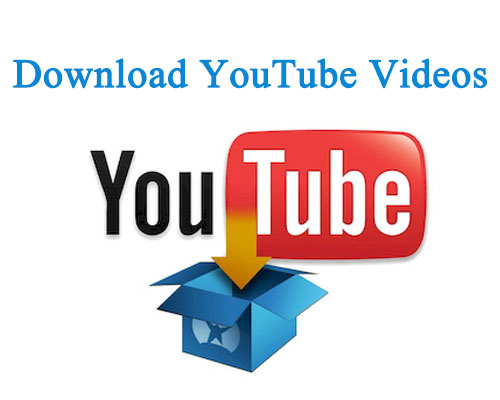
مما لا شك فيه أنه من المفيد والمريح للغاية تنزيل مقاطع فيديو YouTube على جهاز الكمبيوتر الخاص بك ، وخاصة المقاطع والأفلام المفضلة لديك. إذن ، كيف يمكن تنزيل مقاطع الفيديو من YouTube و Facebook و Instagram و Twitter و VEVO و NicoNico وحتى مواقع الفيديو الإباحية؟ هذا المنصب سوف يعطي 5 طرق لتنزيل مقاطع الفيديو من YouTube. يمكنك تنزيل مقاطع فيديو YouTube باستخدام 4kFinder YouTube Downloader ، حساب YouTube Premium ، VLC Media Player ، برنامج تنزيل YouTube عبر الإنترنت. أو فقط قم بتنزيل مقاطع فيديو YouTube الخاصة بك التي تم تحميلها.
المحتويات
- الطريقة 1: تنزيل فيديو YouTube عبر الإنترنت مجانًا (محدود)
- الطريقة 2: قم بتنزيل مقاطع فيديو YouTube على الكمبيوتر باستخدام 4kFinder [👍 ساخن]
- الطريقة 3: قم بتنزيل فيديو YouTube على الهاتف المحمول باستخدام YouTube Premium
- الطريقة 4: قم بتنزيل نسخة من فيديو YouTube الخاص بك
- الطريقة الخامسة: تنزيل الفيديو من YouTube باستخدام VLC Media Player
تحميل الفيديو من اليوتيوب هو مشاهدة المحتوى عندما لا يكونون متصلين بالإنترنت. في بعض الأحيان ، عندما تشاهد مقاطع الفيديو المفضلة لديك على YouTube أو مواقع الويب الشهيرة الأخرى ، قد ترغب في ذلك حفظ مقاطع فيديو YouTube على جهاز الكمبيوتر أو جهاز Mac، بحيث يمكنك مشاهدتها حيث يوجد اتصال إنترنت ضعيف ، أو تعديلها أو مشاهدتها على أجهزة أخرى مثل مشغل MP4. إذا كنت ترغب في تنزيل مقاطع فيديو YouTube لمشاهدتها في وضع عدم الاتصال لاحقًا ، فأنت بحاجة إلى التعلم كيفية تنزيل مقاطع فيديو YouTube على نحو فعال. يمكنك تنزيل مقاطع فيديو YouTube بتنسيقات مثل MP4 و AVI و MPEG والمزيد. أو إذا كنت تحتاج فقط إلى ملفات صوت / موسيقى ، يمكنك ذلك تحويل أشرطة فيديو يوتيوب إلى MP3.
ومع ذلك ، يسمح YouTube للمشتركين المميزين فقط (بتكلفة 11.99 دولارًا شهريًا) بتنزيل مقاطع الفيديو من موقعه على الويب لمشاهدتها في وضع عدم الاتصال. ويمكن تشغيل مقاطع الفيديو التي تم تنزيلها فقط في تطبيق YouTube الأصلي ، ولا يمكنك نقلها إلى أي مكان. بمجرد انتهاء الاشتراك ، ستكون مقاطع الفيديو التي تم تنزيلها غير صالحة.
هل هناك طريقة لتنزيل مقاطع الفيديو مجانًا من YouTube؟ كيفية تنزيل فيديو MP4 من يوتيوب؟ أو كيف يمكنني نقل مقاطع فيديو YouTube التي تم تنزيلها إلى أجهزة أخرى؟ الجواب نعم! إذا كنت ترغب في تنزيل مقاطع فيديو YouTube مجانًا ، أو الاستمتاع بمقاطع فيديو YouTube على أي جهاز ، فأنت بحاجة إلى استخدام أداة أو برنامج تنزيل فيديو YouTube تابع لجهة خارجية لتنزيل مقاطع فيديو YouTube وحفظها في محرك الأقراص المحلي.
الطريقة 1: تنزيل فيديو YouTube عبر الإنترنت مجانًا (محدود)
"كيف يمكنني تنزيل مقاطع فيديو YouTube مجانًا؟" هو سؤال متكرر في المنتديات. هناك العديد من أدوات تنزيل YouTube عبر الإنترنت التي تساعدك على تحويل مقاطع فيديو YouTube أو تنزيلها مجانًا. إنه سهل للغاية.
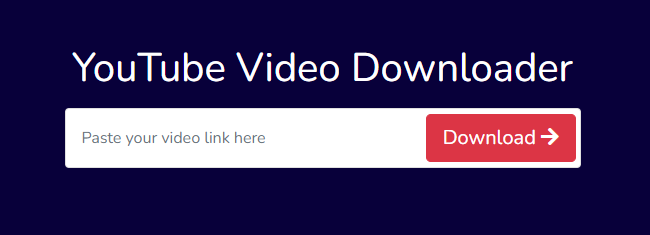
الخطوة 1: افتح برنامج تنزيل أو محول YouTube عبر الإنترنت على المتصفح.
الخطوة 2: انتقل إلى موقع YouTube.com ، وانسخ عنوان URL من الفيديو.
الخطوة 3: الصق عنوان URL في العمود الفارغ وانقر فوق الزر "تنزيل".
الايجابيات:
- مجانا.
- قم بتنزيل مقاطع فيديو YouTube عبر الإنترنت.
سلبيات:
- غير آمن.
- صفحة مدعومة بالإعلانات.
- جودة إنتاج منخفضة.
- قم بتنزيل مقاطع الفيديو من YouTube و Vimeo و Twitter و Facebook وأكثر من 1000 موقع.
- قم بتنزيل مقاطع فيديو YouTube بتنسيق MP4 أو WEBM أو MOV.
- قم بتنزيل مقاطع فيديو YouTube بجودة فيديو عالية الدقة (حتى 1080 بكسل).
- قم بتنزيل مقاطع فيديو بدقة 4K و 8k من YouTube بلا خسارة.
- دعم تنزيل دفعة (تنزيل مقاطع فيديو YouTube متعددة في وقت واحد).
- قم بتنزيل مقاطع فيديو YouTube بسرعة 6X.
- توافق عالي (Windows 7/8 / 8.1 / 10/11 / Vista / XP و Mac OS X 10.11 أو أحدث).
- ليس حر.
- قم بتنزيل مقاطع فيديو YouTube الأصلية.
- قم بتنزيل وحفظ مقاطع فيديو YouTube والموسيقى على الهاتف المحمول.
- ليس مجانيًا ، يعمل فقط لمشتركي YouTube Premium.
- يتيح لك فقط تنزيل مقاطع فيديو YouTube على الأجهزة المحمولة.
- تحميل مجاني لفيديو من يوتيوب.
- قم بتنزيل فيديو YouTube بجودة أصلية.
- يتيح لك فقط تنزيل الفيديو الخاص بك الذي تم تحميله.
- حرة ومفتوحة المصدر.
- قم بتنزيل مقاطع الفيديو من YouTube مجانًا.
- مشغل وسائط متعدد الاستخدامات ومحول وتنزيل.
- جودة الإخراج والشكل المحدود.
- لا يمكن تنزيل جميع مقاطع فيديو YouTube.
- في وقت ما ، لا يعمل VLC على تنزيل مقاطع فيديو YouTube.
الطريقة 2: تنزيل مقاطع فيديو YouTube على الكمبيوتر باستخدام 4kFinder (الأفضل)
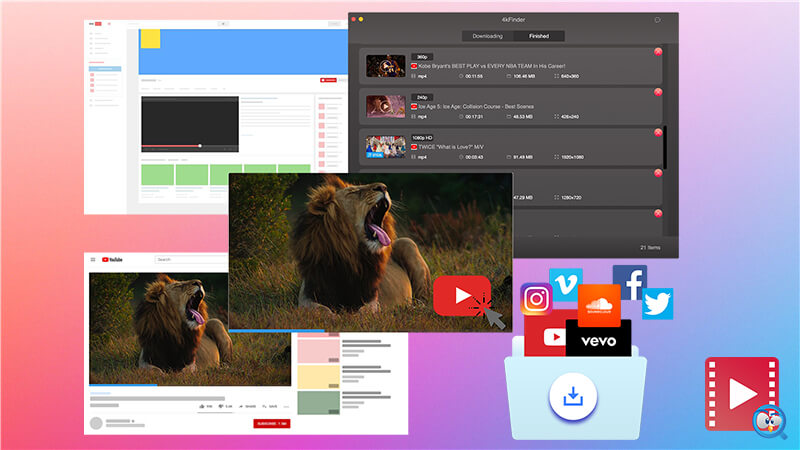
4kFinder يوتيوب تنزيل الفيديو هو برنامج تنزيل فيديو عالي الدقة متعدد الميزات ، يمكنه مساعدتك تحميل أشرطة فيديو يوتيوب إلى MP4 بدقة 1080 بكسل و 4 K وحتى 8K. إلى جانب ذلك ، يدعمك أيضًا تنزيل مقاطع الفيديو من المواقع الشهيرة بجودة عالية ، بما في ذلك Veoh و Facebook و Twitter و Instagram و SoundCloud وما إلى ذلك. ما هو أكثر من ذلك ، يمكنك ذلك تحويل أشرطة فيديو يوتيوب إلى MP3، M4A للتشغيل دون اتصال على مشغل MP3 الخاص بك!
ميزات برنامج 4kFinder YouTube Video Downloader:
- قم بتنزيل مقاطع الفيديو من المواقع الشهيرة: YouTube ، و Dailymotion ، و Facebook ، إلخ.
- قم بتنزيل مقاطع الفيديو والموسيقى وقوائم التشغيل والقنوات من YouTube بدون Premium.
- قم بتنزيل مقاطع فيديو YouTube على MP4 بدقة 1080p / 720 P / 4K / 8K.
- قم بتنزيل موسيقى YouTube و SoundCloud على MP3 بجودة عالية.
- قم بتنزيل مقاطع فيديو YouTube على الكمبيوتر بسرعة تصل إلى 6X.
- شاهد مقاطع فيديو YouTube بدون إعلانات على أي جهاز: مشغل MP4 ، iPhone ، Android ، Xbox ، إلخ.
كيفية تنزيل مقاطع فيديو YouTube على الكمبيوتر باستخدام 4kFinder؟
4kFinder متوافق تمامًا مع نظامي التشغيل Windows و Mac. اتبع البرنامج التعليمي التفاصيل لمعرفة كيفية تنزيل الفيديو من يوتيوب أو خدمات مماثلة مع 4kFinder تنزيل الفيديو. ما عليك سوى اتباع بعض الخطوات البسيطة وجربها!
الخطوة 1. انسخ والصق عنوان URL لفيديو YouTube
أولاً ، قم بتثبيت وتشغيل برنامج 4kFinder Video Downloader على جهاز الكمبيوتر الخاص بك ، ثم انسخ رابط الفيديو من YouTube.

الصق عنوان URL لفيديو YouTube في شريط التحليل الخاص بـ 4kFinder. بعد ذلك ، انقر فوق الزر "تحليل".

نصيحة: يمكن أيضًا أن يساعد برنامج تنزيل الفيديو 4kFinder المستخدمين بسهولة على تنزيل مقاطع الفيديو الخاصة عبر الإنترنت ومقاطع الفيديو الإباحية ومقاطع الفيديو للبالغين من YouTube و Instagram و Facebook و Twitter وبعض مواقع الفيديو الإباحية عن طريق الرابط.
الخطوة 2. حدد التنسيق والقرار
4kFinder سيحل عنوان URL تلقائيًا ، ويقوم بإنشاء خيارات التنزيل. يمكنك ضبط تنسيق إخراج الفيديو كـ MP4 بجودة 1080p / 720P / 4K / 8K ، إلخ. بالمناسبة ، يمكنك أيضًا تنزيل فيديو YouTube بصيغة MP3 في نفس الوقت.

إلى جانب تنسيق MP4 ، يدعم 4kFinder أيضًا تنزيل فيديو YouTube بتنسيق WEBM و MOV.
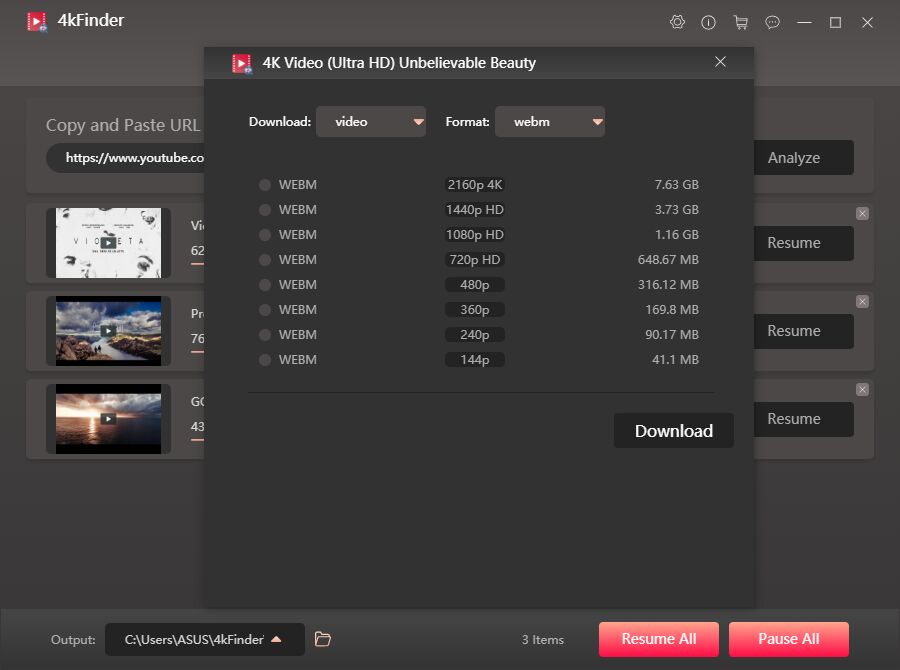
الخطوة 3. ابدأ في تنزيل مقاطع فيديو YouTube
لا تنقر ببساطة على زر "تنزيل" ، وسيبدأ تطبيق 4kFinder تلقائيًا في تنزيل مقاطع فيديو بدقة 4K من YouTube وحفظها كملفات MP4 بجودة عالية. أثناء عملية التنزيل ، يمكنك النقر فوق "إيقاف مؤقت" أو "إيقاف مؤقت للكل" لإيقاف عملية التنزيل. وفي الوقت نفسه ، يمكنك تنزيل المزيد من مقاطع الفيديو دفعة واحدة.

الخطوة 4. اكتمل تنزيل مقاطع فيديو YouTube
بعد بضع دقائق ، يمكنك العثور على مقاطع فيديو YouTube التي تم تنزيلها في علامة التبويب "انتهى". لتحديد موقع مقاطع فيديو YouTube التي تم تنزيلها بسرعة ، انقر بزر الماوس الأيمن على الفيديو> خيار "كشف في الباحث".

سيتم الآن حفظ جميع مقاطع فيديو YouTube التي تم تنزيلها بتنسيق MP4 على محرك الأقراص المحلي لديك إلى الأبد ، ثم يمكنك نقلها أو مزامنتها مع تلفزيون HD و Apple TV و iPad و iPhone و Samsung و Huawei و PS4 و Xbox و MP4 والأجهزة الأخرى لـ المعاينة. حتى إذا لم يكن هناك إنترنت أو خدمة Wi-Fi ، مثل الطائرة أو مترو الأنفاق أو السفر على طريق ترابي ، يمكنك الاستمتاع بحرية بمقاطع فيديو YouTube المفضلة لديك على جهازك الخاص!
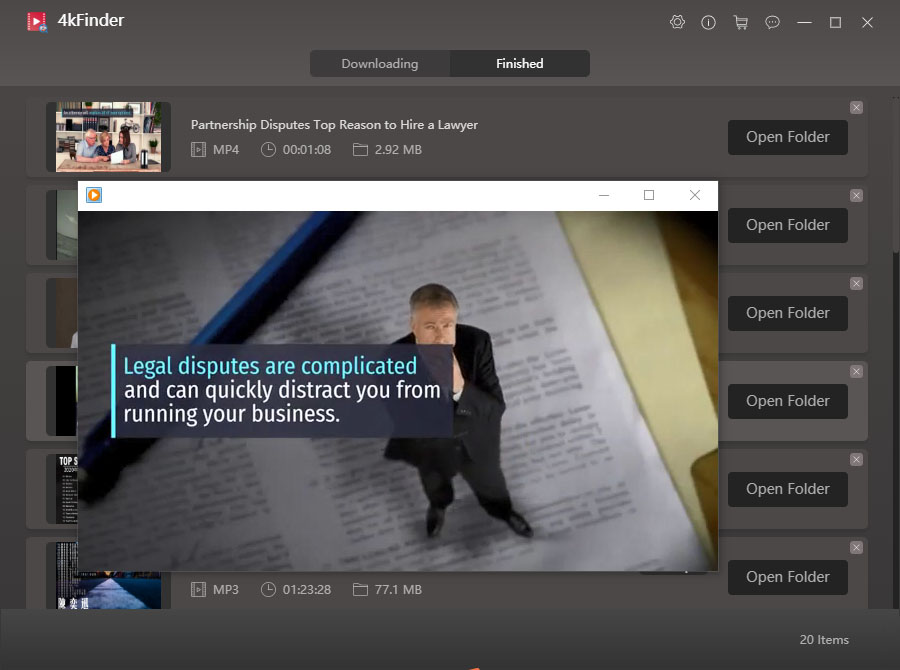
الايجابيات:
سلبيات:
الطريقة 3: قم بتنزيل فيديو YouTube على الهاتف المحمول باستخدام YouTube Premium
حول اشتراك YouTube Premium: يقدم YouTube Premium أيضًا تجربة محتويات فيديو خالية من الإعلانات كما يقدم خدمة YouTube Music ، وهي خدمة بث تعمل مع الموسيقى العادية (مثل Spotify و Apple Music و Amazon Music Unlimited و Tidal) بالإضافة إلى مقاطع الفيديو. يمكنك دفع 11.99 دولارًا شهريًا للاشتراك في YouTube Premium. للمستخدمين الجدد ، يمكنك الحصول على 3 أشهر تجربة مجانية، وتنزيل مقاطع فيديو YouTube مجانًا!
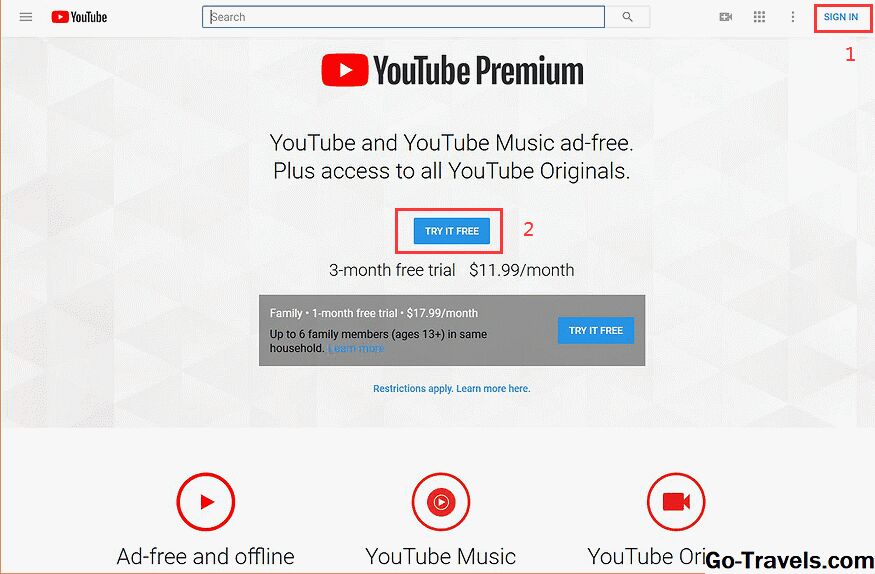
إذا كنت عضوًا في YouTube Music Premium ، فيمكنك تنزيل فيديو YouTube للتشغيل بلا اتصال على iPhone و iPad و iPod touch وجهاز Android المحمول ، وتحتاج إلى دفع 11.99 دولارًا شهريًا وتنزيل تطبيق YouTube على أجهزة iOS / Android.
كيفية تنزيل مقطع فيديو من YouTube للتشغيل دون اتصال بالإنترنت على الجهاز المحمول؟
الخطوة الأولى. يمكنك الاشتراك في YouTube Premium هنا.
الخطوة 2. قم بتنزيل وتثبيت تطبيق YouTube على جهاز iOS أو Android.
الخطوة الثالثة. قم بتسجيل الدخول إلى حساب YouTube الخاص بك (YouTube Premium).
الخطوة 4. شاهد الفيديو على تطبيق YouTube وقم بزيارة الفيديو الذي ترغب في تنزيله ، أسفل مشغل الفيديو ، سترى زر "تنزيل".
الخطوة 5. فقط اضغط على خيار "تنزيل" وابدأ في تنزيل الفيديو في تطبيق YouTube.
ثم اختر مستوى الدقة. حدده لتمييزه إذا كنت تريد نفس دقة الفيديو طوال الوقت للوقت المستقبلي.
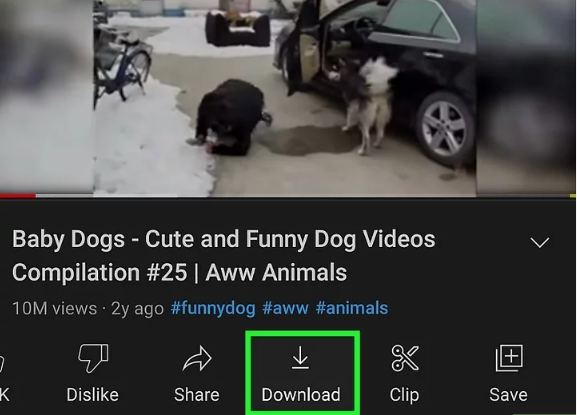
ستبدأ معالجة التنزيل تلقائيًا ، وستكون حالة التنزيل مرئية ضمن علامة التبويب المكتبة (غير متصل). ضمن خيار Library Tab ، يمكنك رؤية جميع مقاطع الفيديو التي تم تنزيلها وتقدم التنزيل الحالي.
لتنزيل فيديو YouTube على جهاز Android ، تكون عملية التنزيل هي نفسها على الهواتف الذكية والأجهزة اللوحية التي تعمل بنظام Android.
نصيحة: لا يمكن تشغيل الفيديو الذي تم تنزيله إلا في تطبيق YouTube ، ولا يمكنك استخراج الفيديو أو مشاركته مع الآخرين. الأسوأ من ذلك ، بمجرد انتهاء صلاحية اشتراك YouTube Premium ، لا يمكن تشغيل الفيديو الذي تم تنزيله. بالإضافة إلى ذلك ، يرغب بعض عشاق تحرير الفيديو في تنزيل مقاطع الفيديو كمواد فيديو ، أو تنزيل بعض مقاطع الفيديو التعليمية لتشغيلها في أماكن أخرى بدون اتصال بالإنترنت. في هذه الحالة ، يمكنهم فقط استخدام برنامج تنزيل YouTube عبر الإنترنت من جهة خارجية.
الايجابيات:
سلبيات:
الطريقة 4: قم بتنزيل نسخة من فيديو YouTube الخاص بك
هل يمكنك تنزيل مقاطع فيديو YouTube بدون Premium؟ نعم. إذا قمت بتحديث الفيديو إلى YouTube ، فيمكنك بسهولة تنزيل نسخة من الفيديو الخاص بك من YouTube ، ولا يلزم وجود YouTube Premium. حتى إذا تم تعيينها على "خاصة" ، فلا يزال بإمكانك تنزيلها بسهولة.
الخطوة 1. سجّل الدخول إلى حسابك على YouTube على studio.youtube.com
الخطوة 2. انقر على قائمة "مقاطع الفيديو" اليسرى وابحث عن الفيديو الذي تريد تنزيله ، وانقر على زر القائمة ثلاثي النقاط بجانبه.
الخطوة 3. فقط انقر فوق الخيار "تنزيل" ، في هذا الوقت.
الخطوة الرابعة: سيظهر المتصفح نافذة تشغيل الفيديو ، وانقر على النقاط الثلاث في الزاوية اليمنى السفلية من نافذة تشغيل الفيديو ، ثم انقر على خيار "تنزيل" ، ثم ستقوم بتنزيل نسخة MP4 من الفيديو الخاص بك ، على الرغم من ذلك يقتصر على دقة 4 بكسل.
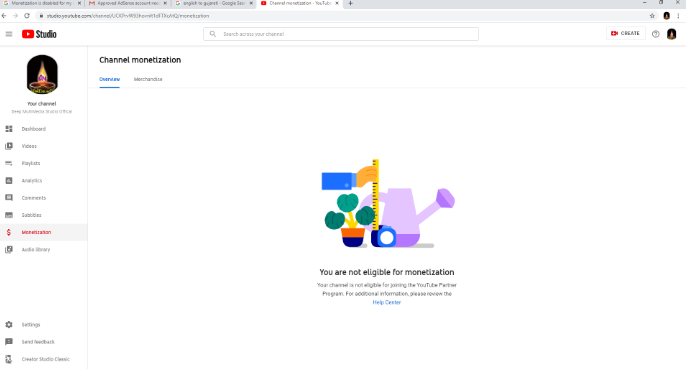
الايجابيات:
سلبيات:
الطريقة الخامسة: تنزيل الفيديو من YouTube باستخدام VLC Media Player
VLC Media Player هو مشغل وسائط قوي ومُنزل فيديو من YouTube ، وهو متاح لأنظمة Windows و macOS و Linux ، إذا كنت ترغب في تنزيل مقطع فيديو YouTube متاح للجمهور ، فيمكن أن يساعدك VLC Media Player في الحصول على فيديو YouTube.
كيفية تنزيل فيديو يوتيوب باستخدام VLC؟
الخطوة 1. تثبيت وتشغيل VLC على الكمبيوتر
قم بتنزيل برنامج VLC Media Player وتثبيته وتشغيله على نظام Windows أو Mac
الخطوة 2. انسخ عنوان URL للفيديو من YouTube
انتقل إلى فيديو YouTube الذي ترغب في تنزيله وانسخ عنوان URL إلى الحافظة الخاصة بك.
الخطوة 3. الصق رابط الفيديو في VLC وابدأ التشغيل
لنظام التشغيل Windows: افتح VLC وانقر على قائمة "الوسائط" في شريط الأدوات. ضمن هذا القسم ، انقر فوق خيار "فتح بث الشبكة".
لنظام التشغيل Mac: انقر فوق "ملف"> "فتح شبكة" ، والصق رابط فيديو YouTube وانقر فوق "فتح".
في هذا الوقت ، سينبثق تطبيق VLC نافذة جديدة ، ثم ينتقل إلى علامة التبويب "الشبكة" ، يرجى إدخال عنوان URL لفيديو YouTube الذي نسخته من YouTube ، ثم اضغط على الزر "تشغيل" لبدء تشغيل الفيديو.
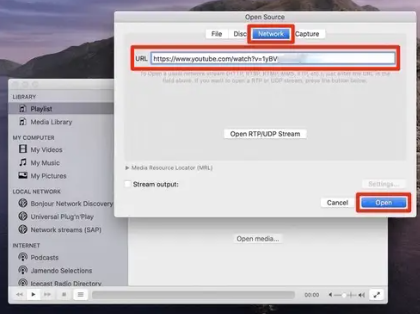
الخطوة 4. احصل على معلومات الترميز لفيديو YouTube وانسخها
لنظام التشغيل Windows: بعد ذلك ، انقر فوق "أدوات" في دفق الفيديو وابحث عن "معلومات الترميز". سيتضمن حقل النص الموجود أسفل تلك النافذة عنوان URL لمقطع فيديو YouTube.
لنظام التشغيل Mac: حدد فيديو YouTube في VLC ، واضغط على "نافذة"> "معلومات الوسائط". يمكنك مشاهدة عنوان URL لفيديو YouTube بجانب مربع الإدخال "الموقع".
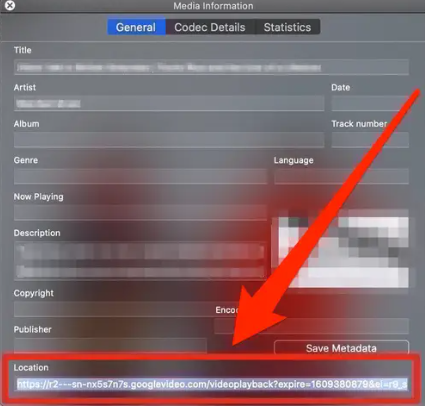
الخطوة 5. انسخ عنوان URL الخاص بـ YouTube والصقه في المتصفح ابدأ لتنزيل فيديو YouTube
في الخطوة الأخيرة ، يرجى فتح مستعرض ويب ، ثم تحتاج إلى نسخ ولصق عنوان URL لفيديو YouTube في متصفحك والضغط على "إدخال" على لوحة المفاتيح ، وستحصل على فيديو MP4 قريبًا.
نصيحة: في الواقع ، VLC Media Player ليس خبيرًا في تنزيل مقاطع فيديو YouTube ، ولا يمكنه تنزيل مقاطع فيديو YouTube مباشرة. إنه يساعدك فقط في الحصول على رابط مصدر الفيديو ، ثم تنزيل الفيديو على المتصفح ، جودة الفيديو الذي تم تنزيله ليست جيدة. لتنزيل مقطع فيديو عالي الجودة ، أقترح عليك تجربة بعض أدوات تنزيل الفيديو الاحترافية مثل 4kFinder Video Downloader ، لا يمكن لـ 4kFinder مساعدتك في تنزيل فيديو YouTube بدقة 4K / 8K / 1080p / 720P فحسب ، بل يمكّنك أيضًا من تحويل فيديو YouTube إلى MP3 وتنزيل مقاطع الفيديو من مواقع الويب الشهيرة.
الايجابيات:
سلبيات:
هل تنزيل مقاطع فيديو YouTube قانوني؟
عندما يتعلق الأمر ببرنامج تنزيل الفيديو من جهة خارجية على YouTube ، فقد يشعر بعض الأشخاص بالقلق بشأن ما إذا كان من القانوني تنزيل مقاطع فيديو YouTube باستخدام أدوات الطرف الثالث. كما نعلم جميعًا ، فإن جميع محتويات الفيديو على YouTube محمية بحقوق الطبع والنشر. إذا كان لديك إذن من مالك حقوق الطبع والنشر ، فمن القانوني تنزيل مقاطع الفيديو من YouTube. ويمكن استخدام مقاطع الفيديو التي تم تنزيلها للترفيه الشخصي فقط ، إذا قمت بتنزيل الفيديو للترفيه الشخصي فقط ، فهذا قانوني تمامًا ؛ ولكن ، إذا تم استخدام مقطع الفيديو الذي تقوم بتنزيله لأغراض تجارية ، فهو غير قانوني وقد تواجه انتهاكًا محتملاً لحقوق الطبع والنشر.
الكلمات الاخيرة
آمل أن تساعدك المعلومات الواردة أعلاه في تنزيل فيديو YouTube على جهاز Mac أو Windows. إذا كنت تبحث عن أداة تنزيل فيديو فعالة وسريعة ، 4kFinder يوتيوب تنزيل الفيديو هو الخيار الأفضل ، وهو سهل الاستخدام وفعال للغاية.
بالإضافة إلى ذلك ، في حين أن تنزيل مقاطع فيديو YouTube يعد من الناحية الفنية فعلًا غير قانوني ، فإن تنزيل مقاطع الفيديو دون إذن مسبق وبيعها وانتهاك حقوق الطبع والنشر يعد انتهاكًا لشروط الخدمة الخاصة بهم. لم يبد موقع YouTube أي رغبة في معاقبة المستخدمين على تنزيل مقاطع الفيديو. بعض مقاطع الفيديو الخالية من حقوق الملكية على YouTube مع التراخيص الصحيحة تعتبر قانونية للتنزيل. بالإضافة إلى ذلك ، إذا كنت تستخدم الفيديو للترفيه الشخصي فقط ، فيمكن اعتباره قانونيًا. يرجى تذكر أن جميع برامج تنزيل الفيديو غير مسموح بها للأغراض التجارية.

 قم بتنزيل مقاطع فيديو Netflix بتنسيق MP4 أو MKV بدقة 1080P Full HD.
قم بتنزيل مقاطع فيديو Netflix بتنسيق MP4 أو MKV بدقة 1080P Full HD.


تحليلات أو آراء من الدرجة الأولى 7xbet المقامرون المعروفون بأنني أفرك الكرة
الالتزام والتفاني الذي تظهره DGPT تجاه الابتكار
واضحة وملهمة.
أنا ممتن حقًا لمالك موقع الويب هذا الذي شارك في هذه القطعة الرائعة من الكتابة في هذا المكان.
جميل! لقد كان هذا منشورًا رائعًا حقًا. شكرا جزيلا لتقديم هذه التفاصيل.
عرض جيد جدا. كل اقتباس كان رائعا وشكرا لمشاركة المحتوى استمر في المشاركة واستمر في تحفيز الآخرين.
كنت رهيبة جدا! لا أعتقد أنني قد قرأت شيئًا واحدًا كهذا من قبل. من الرائع العثور على شخص لديه بعض الأفكار الأصلية حول هذا الموضوع. حقًا .. شكرًا لك على بدء هذا الأمر. هذا الموقع هو شيء مطلوب على الإنترنت ، شخص لديه القليل من الأصالة!
هذا مثير للاهتمام حقًا ، أنت مدون ماهر جدًا. لقد انضممت إلى خلاصتك وأتطلع إلى البحث عن المزيد من منشورك الرائع. أيضًا ، لقد قمت بمشاركة موقعك في شبكات التواصل الاجتماعي الخاصة بي!
وظيفة جيدة! سنقوم بربط هذا المنشور الرائع بشكل خاص على موقعنا. مواكبة الكتابات العظيمة
تمت مشاركة معلومات رائعة .. استمتعت حقًا بقراءة هذا المنشور ، شكرًا لك المؤلف على مشاركة هذا المنشور .. مقدر
هذا مثير للاهتمام حقًا ، أنت مدون ماهر جدًا. لقد انضممت إلى خلاصتك وأتطلع إلى البحث عن المزيد من منشورك الرائع. أيضًا ، لقد قمت بمشاركة موقعك في شبكات التواصل الاجتماعي الخاصة بي!
تدوينة حيوية للغاية، أعجبني ذلك كثيرًا. سيكون هناك
جزء 2؟!
يوم جيد! هل تعرف ما إذا كانوا يقدمون أي مكونات إضافية للمساعدة في محرك البحث
تحسين؟ أحاول الحصول على تصنيف مدونتي لبعض الأشخاص المستهدفين
كلمات رئيسية ولكني لا أرى نجاحًا جيدًا. إذا كنت تعرف من أي يرجى حصة.
شكرًا لك! يمكنك قراءة مقال مماثل هنا: التجارة الإلكترونية
انه مشوق جدا! إذا كنت بحاجة إلى مساعدة، انظر هنا: وكالة آرا
مرحبا! هل تعرف ما إذا كانوا يقومون بعمل أي مكونات إضافية للمساعدة في تحسين محركات البحث؟
أحاول الحصول على ترتيب مدونتي لبعض الكلمات الرئيسية المستهدفة ولكني لست كذلك
رؤية نجاح جيد جدا. إذا كنت تعرف أي مشاركة من فضلك.
هتافات! يمكنك قراءة فن مماثل هنا: نجليبزي سكليب
مرحبًا! هل تعرف ما إذا كانوا يقومون بإنشاء أي مكونات إضافية للمساعدة في تحسين محرك البحث؟ أنا
أحاول جعل موقعي يحتل المرتبة الأولى بالنسبة لبعض الكلمات الرئيسية المستهدفة ولكني لا أرى ذلك
مكاسب جيدة جدا. إذا كنت تعرف من أي يرجى حصة.
نقدر ذلك! رأيت مدونة مماثلة هنا: قائمة الروابط الخلفية
أكثر 10 محامي إصابات حوادث كئيبة بالقرب مني - فشلوا
كان من الممكن منع كل الزمن حادث المحامي فيرجينيا
كيفية توفير المال على أفضل برامج الروابط الخلفية الارتباط الخلفي للبرامج
7 أسرار بسيطة لتهز محامي حوادث السيارات بشكل كامل vimeo
7 نصائح لتحقيق أقصى استفادة من مفتاح Fiat 500 الخاص بك fiat multipla key [Extension.unimagdalena.Edu.Co]
هل أنت مسؤول عن ميزانية أفضل مواقع الويب الخاصة بحالات CSGO؟
12 طرق من الدرجة الأولى لإنفاق أموالك طيف الحالة
10 مواقع لمساعدتك على أن تكون محترفًا في مجال الزجاج المزدوج بالقرب مني زجاج بديل مزدوج الزجاج
دليل إلى Situs Alternatif Gotogel: الدليل المتوسط في Situs Alternatif
Gotogel الموقع البديل Gotogel (the-challenger.ru)
عشرة إصلاحات لنوافذ Upvc تساعدك حقًا على العيش بشكل أفضل
إصلاحات النوافذ
10 أشياء تعلمك إياها عائلتك حول إصلاحات نوافذ الـ Upvc بالقرب مني
إصلاح النوافذ بالقرب مني (http://stroiprokatkor.Ru/user/waysack5/)
عشرة نوافذ ليدز تعمل حقًا على تحسين حياتككيفن)
لن تخمن أبدًا حيل هذه الأرائك المستعملة للبيع الأرائك المستعملة للبيع
أهم أسباب نجاح الناس في التسوق عبر الإنترنت
مواقع صناعة الملابس للتسوق عبر الانترنت – 16.glawandius.com,
هل إصلاحات النوافذ مهمة كما يقول الجميع؟ إصلاح نوافذ يو بي في سي
10 تطبيقات يمكنها مساعدتك في التحكم في محامي إصابات السكك الحديدية Vimeo.com
ما الخبراء في هذا المجال يود أن تعرفه تشخيص السيارات بالقرب مني
هل شركتك مسؤولة عن ميزانية إصلاح نوافذ الـ Upvc؟
12 أفضل الطرق لإنفاق أموالك إصلاحات يو بي في سي
أكثر 10 أشياء رعبًا في Bunk Double
سرير مزدوج بطابقين (كاميراdb.review)
ثلاثة أسباب شائعة لعدم عمل مكنسة الروبوت الجيدة لديك (وكيفية إصلاحها)
هو - هي) أفضل مكنسة روبوتية للسجاد السميك
لماذا تعتبر نوافذ ليدز ذات الزجاج المزدوج أكثر صرامة مما تعتقد مفصلات النوافذ ليدز
17 سببًا لضرورة الحذر من محامي إرب المصابين بالشلل الدعاوى القضائية لشلل إيرب
5 أشخاص يجب أن تعرفهم في المقعد المعروض للبيع
صناعة أريكة المكتب
16 صفحة يجب متابعتها على فيسبوك للشركات ذات الصلة بإصابات السكك الحديدية محامي حادث السكك الحديدية بالقرب مني الآن
ما هو تاريخ التسوق عبر الإنترنت؟ تاريخ التسوق عبر الإنترنت شاشة عرض ثلاثية الأبعاد نشطة
كيف تشرح حقائب مايكل كورس لطفل في الخامسة من عمره؟ حقائب مايكل كورس باللون الرمادي
15 هوايات غريبة ستجعلك أكثر
فعال في قانون المركبات الآلية دعوى قضائية ضد حادث سيارة بيلا فيستا
أفضل القصص لهذا الأسبوع المتعلقة بالأريكة المقطعية الكبيرة أرائك مقطعية
20 تفاصيل ممتعة عن ماكينة صنع القهوة آلة القهوة الفول
وبعد معركة طويلة وشاقة. شارون الاسبستوس المحامي أدت الإجراءات القانونية إلى
الحظر الجزئي على تصنيع أو معالجة أو توزيع غالبية المنتجات المحتوية على الأسبستوس.
ولا يزال هذا الحظر ساري المفعول.
دليل للمكنسة الروبوتية والممسحة مع التفريغ الذاتي: الدليل المتوسط على المكنسة الروبوتية والممسحة مع التفريغ الذاتي
تفريغ المكنسة الروبوتية والممسحة مع التفريغ الذاتي – https://handberg-duncan.mdwrite.Net,
8 نصائح لتعزيز لعبة الدعوى القضائية الخاصة بحوادث الدراجات النارية شركة كوالينجا للمحاماة بشأن حوادث الدراجات النارية
القصص الأكثر شعبية هذا الأسبوع حول محامي إصابة الولادة في مينيسوتا محامي إصابة الولادة
الأراضي الحمراء (https://maps.google.com.ec/)
كيف كان استبدال مفتاح Fiat Doblo Key Fob هو الأكثر تداولًا في هذا الاتجاه
عام 2023 استبدال مفتاح فيات دوكاتو
كيف تعرف ما إذا كنت مستعدًا لملاحقة محامي الحوادث بالقرب مني محامي الحوادث بريدجبورت
15 حقائق صادمة عن استبدال مفتاح سيتروين لا تعرفها احتياطي
9 . ما علمك إياه والديك عن مواقع التسوق عبر الإنترنت
في المملكة المتحدة للإلكترونيات مواقع التسوق عبر الإنترنت في المملكة المتحدة للإلكترونيات
أفضل نقاش حول فراغ الروبوت الأكثر شيوعًا هو أنه ليس أسودًا و
الأبيض كما تظن أفضل فراغ روبوت للأرضيات الصلبة
5 إجابات قاتلة على Quora على Sexdolls الحقيقية دمية جنسية حقيقية
17 سببًا لعدم الحذر من الأسرّة ذات الطابقين للأطفال
بيع سرير بطابقين في المملكة المتحدة [Bowers-Howard.Technetbloggers.De]
الدليل الأكثر إقناعًا الذي تحتاجه هو حالات CSGO وحالة هيدرا المحددة مسبقًا (libromexico.org)
11 استراتيجية لتحديث مطالبتك بحوادث السيارات دعاوى حوادث السيارات
دليل بيع الغسالة سعة 12 كجم: المستوى المتوسط
دليل بيع الغسالة 12 كيلو بيع الغسالة 12 كيلو (جوسي)
لماذا يجب عليك التركيز على تحسين التقاضي بشأن إصابات السكك الحديدية محامي إصابات السكك الحديدية بوفالو
20 رائدًا يقودون الطريق في إصلاح نوافذ الـ Upvc إصلاح نوافذ يو بي في سي
هل أنت مسؤول عن ميزانية محامي الحوادث المحلية؟
10 طرق لإهدار أموالك محامي حوادث أورلاندو
(Library.pilxt.com)
الدليل المتقدم لـ 18 محاميًا من حطام ويلر 18 محامي حادث ويلر
11 طريقة لتدمير حقيبة أسلحة CSGO الخاصة بك في الرياضات الإلكترونية لصيف 2014
(Dedra)
دليل إلى نافذة زجاجية مزدوجة بالقرب مني: الدليل المتوسط في نافذة زجاجية مزدوجة بالقرب مني
Me نافذة زجاجية مزدوجة بالقرب مني
الأسباب التي تجعل أفضل المواقع لبناء الروابط المتدرجة أصعب مما تعتقد خدمة بناء الروابط المتدرجة
دليل لإصلاحات Upvc بالقرب مني: الدليل المتوسط والخطوات اللازمة لذلك
إصلاحات Upvc بالقرب مني إصلاحات Upvc بالقرب مني (تاماغوياكي1999.Hatenablog.Com)
كيفية حل المشكلات مع محامي الحوادث محامي الحوادث في كولورادو سبرينغز
رابط تسجيل الدخول أدوات Gotogel لتسهيل حياتك اليومية رابط تسجيل الدخول Gotogel Trick
أن كل شخص يجب أن يكون قادرا على ذلك رابط تسجيل الدخول Gotogel
ما هو السبب وراء كون استبدال الزجاج المزدوج بالقرب مني هو الخيار المناسب لك؟
عمال تركيب الزجاج المزدوج – ضبابي,
أفضل غسالات 12 كيلو للبيع حيل ستغير حياتك أفضل غسالات 12 كيلو (https://Lovewiki.faith/)
أكثر 10 أشياء مرعبة عن أجمل نجوم البورنو أجمل نجوم البورنو
وإليك بعض الحقائق حول استبدال مفتاح سيارة أودي مفاتيح غيار أودي
تعرف على حيل استبدال أختام النوافذ التي يستخدمها المشاهير أختام النوافذ البديلة (شوشانا)
5 إجابات قاتلة لـ Quora على الغسالة الرخيصة غسالة 9 كجم الرخيصة
9 كجم – https://Www.Google.Co.Zw/Url?Sa=T&Url=Http://Foster-Dempsey.Federatedjournals.Com/4-Dirty-Little-Tips-On-A-Rated-9Kg-Washing-Machine-And-The-A-Rated-9Kg-Washing-Machine-Industry/,
استراتيجيات الأعمال غير المتوقعة للأعمال التي ساعدت مفتاح استبدال فورد في المملكة المتحدة على النجاح استبدال مفتاح السيارة فورد
هل أنت في البحث عن الإلهام؟ حاول البحث عن أرائك مريحة للبيع، أريكة وأريكة؛ https://Foldwar98.Bravejournal.Net,
كيف تعرف إذا كنت مستعدًا للمكانس الروبوتية التي تمسح روبوت ممسحة فراغ
أسوأ كابوس يتعلق بـ Dreame L30
الحياة بأسعار معقولة
السؤال الأول الذي يجب أن يطرحه كل من يعمل في مجال مطالبات السيارات
قادر على الإجابة Vimeo
أسوأ كابوس حول الاختراق المزدوج دسار Be
أدرك حقيقي
الدليل الأكثر إقناعا على أنك بحاجة إلى محامين للحوادث محامي حادث ميامي
إنها قصة نجاح رخيصة للتسوق عبر الإنترنت في المملكة المتحدة، ولن تتمكن أبدًا من تحقيق ذلك
إلى النبيذ المدفق
ملاحظة استفزازية حول دسار التدفق المزدوج الكثافة ألعاب الجنس التدفق
7 نصائح أساسية لتحقيق أفضل استفادة من دعوى الإصابة الشخصية Vimeo
ما يمكن أن يعلمنا إياه فرويد عن الثلاجات الأمريكية الكبيرة
ثلاجة فريزر أمريكية كبيرة
5 أشياء لا يعرفها الجميع عن الغسيل
آلات 9 كجم غسالات 9 كيلو
10 استراتيجيات خالية من الضجة لمعرفة دعوى الحادث في جسمك.
شركة كوياهوغا فولز للمحاماة بشأن الحوادث
15 سببًا لعدم تجاهل مصلح النوافذ الأختام
نظرة إلى المستقبل: كيف ستبدو صناعة محامي ورم الظهارة المتوسطة في ريتشموند في 10
سنين؟ ورم الظهارة المتوسطة المحامي تينيسي
10 أشياء علمتها لك عائلتك حول إصلاحات نوافذ الـ Upvc
إصلاحات النوافذ
كان هذا جميل الادارية. شكرا لك على تأملاتك.
أنا فقط أحب المعلومات المفيدة التي تقدمها في مقالاتك
أردت أن أكتب تعليقًا صغيرًا لكي أشكرك على بعض الطرق الرائعة التي تقدمها على هذا الموقع. لقد تم الآن تكريم بحثي المطول على الإنترنت بمعلومات معقولة لمشاركتها مع زملائي. أود أن أذكر أن العديد من الزوار منا محظوظون جدًا بالتواجد في مكان جيد جدًا مع العديد من الأشخاص الرائعين الذين لديهم أفكار مفيدة. أشعر بسعادة غامرة لاستخدام صفحتك على الويب وأتطلع إلى المزيد من الأوقات الممتعة أثناء القراءة هنا. شكرا مرة أخرى على كل شيء.
مقالات أو مراجعات مفيدة للغاية في هذا الوقت.
هناك بالتأكيد الكثير لمعرفة المزيد عن هذا الموضوع. أنا أحب كل النقاط التي قمت بها
كنت بحاجة لنشر الملاحظة الصغيرة لك فقط لأقول شكرًا جزيلاً مرة أخرى فيما يتعلق بالأسرار الرائعة التي ساهمت بها أعلاه. لقد كان هذا كرمًا كبيرًا منك أن تقدم على نطاق واسع ما قد يعرضه العديد من الأفراد للبيع مقابل كتاب إلكتروني للمساعدة في جني بعض الدولارات بأنفسهم، والأهم من ذلك، مع الأخذ في الاعتبار أنه كان من الممكن أن تفعل ذلك في حالة اتخاذك القرار. لقد عملت الحلول أيضًا كطريقة سهلة لإدراك أن الباقي لديهم نفس الحماس مثلي لرؤية المزيد فيما يتعلق بهذه الحالة. أعلم أن هناك العديد من المواقف الممتعة في المقدمة لأولئك الذين يقومون بمراجعة منشور مدونتك.
أردت أن أكتب لك ملاحظة صغيرة جدًا لأقدم لك الشكر مرة أخرى على تلك الأفكار الرائعة التي عرضتها على هذه الصفحة. إنه ببساطة منفتح معك بشكل خاص لتقديم ما كان من الممكن أن يبيعه عدد قليل من الأشخاص ككتاب إلكتروني بسهولة ليدروا بعض الدولارات لأنفسهم، والأهم من ذلك، مع الأخذ في الاعتبار أنه كان بإمكانك القيام بذلك في حالة ما إذا كنت ترى ذلك ضروريًا. بالإضافة إلى ذلك، كانت هذه الأفكار الملهمة بمثابة طريقة سهلة لإدراك أن معظم الناس لديهم نفس الحلم مثل حلمي لمعرفة المزيد فيما يتعلق بهذا الأمر. أعتقد أن هناك الكثير من الأوقات الممتعة التي تنتظر الأفراد الذين يتصفحون مدونتك.
أردت بالتأكيد أن أكتب تعليقًا موجزًا لأشكرك على تلك العناصر المذهلة التي تقدمها على هذا الموقع. لقد تم في نهاية المطاف دفع بحثي الطويل عبر الإنترنت بفكرة معقولة لتبادلها مع أفراد عائلتي. أود أن أعرب عن أن العديد من زوار الموقع منا محظوظون بلا شك بالعيش في شبكة جيدة مع العديد من المحترفين الرائعين الذين لديهم نصائح مفيدة للغاية. أشعر بالفخر لاستخدام موقعك وأتطلع إلى لحظات أكثر إثارة أثناء القراءة هنا. شكرا جزيلا مرة أخرى على كل التفاصيل.
كنت أنا وزوجتي راضين تمامًا عن تمكن جوردان من التعامل مع بحثه على الويب من خلال التوصيات الثمينة التي قدمها من مدونتك. ليس من التبسيط على الإطلاق أن يتم تقديم نصائح مفيدة مجانًا والتي ربما كان معظم الأشخاص يكسبون المال منها. والآن نعلم بالفعل أننا يجب أن نكون ممتنين لمالك موقع الويب على ذلك. نوع الرسوم التوضيحية التي أنشأتها، وقائمة الموقع البسيطة، والعلاقات التي يدعم موقعك تعزيزها - كل شيء رائع، وهو يقود ابننا وعائلتنا إلى معرفة أن الفكرة ممتعة، وهو أمر ضروري حقًا. شكرا لك على جميع القطع!
أنا فقط أعلق لأجعلك تفهم التجربة الرائعة التي طورتها فتاة ابن عمي أثناء دراستها لمدونتك على الويب. لقد فهمت الكثير من القطع، والتي تضمنت ما يعنيه أن يكون لديك أسلوب تدريب رائع لجعل الكثيرين يفهمون تمامًا مجموعة متنوعة من الأمور الصعبة بسهولة. لقد تجاوزت بالفعل رغبات القراء. نشكرك على إنتاج مثل هذه الإرشادات المفيدة والموثوقة والتعليمية والممتعة حول هذا الموضوع لمريم.
لا بد لي من التعبير عن تقديري لكرمك تجاه النساء اللاتي يرغبن حقًا في المساعدة في هذا السؤال المهم. إن التزامك الحقيقي بإيصال الرسالة في كل مكان انتهى به الأمر إلى أن يكون لا يقدر بثمن، وقد ساعد دائمًا الأشخاص مثلي على تحقيق أحلامهم. إن مساعدتكم ونصائحكم الجديدة التي لا تقدر بثمن تعني الكثير بالنسبة لي وأكثر بكثير للعاملين في مكتبي. تحياتي حارة؛ منا جميعا.
تجديد الأثاث الكبير في المنزل: التعرف على المفروشات القديمة الجديدة: أسرار تغيير الأثاث الخاص بك: جيد أدوات أنيقة لتبديل المفروشات الصغيرة: كيف تستفيد من تغيير المفروشات الصغيرة: اختيار مجاني
[url=https://art-restor.ru/]نقل الأثاث إلى مينسك[/url].
هل ترغب في تغيير أثاثي بعد بضع دقائق؟
احصل على أثاث صغير في المنزل: مفروشات مفيدة جديدة من المفروشات القديمة: قم بتغيير أثاثك طرق لتغيير المفروشات الصغيرة: من السهل جدًا
[url=https://art-restor.ru/]تصميم المفروشات[/url].
تغيير المفروشات الفاخرة للعيش المريح
[url=http://budesonide.cyou/]كوبون بوديسونايد 9 ملغ[/url]
شكرًا جزيلاً لك على منح الجميع فرصة خاصة استثنائية للقراءة بالتفصيل من هنا. إنه دائمًا جيد جدًا ومليء بالكثير من المرح بالنسبة لي ولأصدقائي في المكتب لزيارة مدونتك ما لا يقل عن 3 مرات في أسبوع واحد لدراسة الأسرار الجديدة التي ستحصل عليها. وبالتأكيد نحن سعداء بالتأكيد بالنظر إلى المبادئ المذهلة التي تقدمها. لا يمكن إنكار أن الحقيقتين المختارتين في هذا المنشور هما الأكثر إثارة للإعجاب بالنسبة لي.
هل تريد رؤية فرص الاستثمار في تايلاند؟
ربما أنت قلق بشأن استثمار شيء ما
وصف الطبيب أدوية الحساسية قائمة أقراص حساسية الجلد أدوية الحساسية القوية التي تستلزم وصفة طبية
مرحبًا بكم جميعًا ، لأنني حريص حقًا على قراءة منشور هذا الموقع ليتم تحديثه بشكل منتظم. إنها تحمل أشياء ممتعة.
أنا مسرور جدًا للعثور على موقع الإنترنت هذا على bing ، فقط ما كنت أبحث عنه تم حفظه في المفضلة
سيرشدك قائدنا الرئيسي للفحص إلى الطرق التي لا تتطلب الكثير من الأمان من هولودا، ولكن يوفر مساحة خالية لمنزلك.
نحن نعمل باستخدام مواد متقدمة، ونضمن الاستخدام المستمر والتأثيرات المذهلة. عزل الأسطح – هذا ليس اقتصادًا للتقدم فحسب، بل إنه يعزز النظام البيئي. الأساليب المفعمة بالحيوية التي نمتلكها ليست سهلة للغاية ولكنها تحتوي على سلسلة من الفوائد.
الرئيسية الرئيسية: [url=https://ppu-prof.ru/]استخدام الطاقة بأقل تكلفة[/url] بدأنا بكل شيء من 1250 روبل للمتر المربع! هذا هو الحل السهل الذي يحول منزلك إلى سرير حقيقي بأقل قدر من الفوائد.
مشاريعنا – هذه ليست عزلة تامة، بل هي بنية صناعية، في كل مرة تتخلى فيها عن عملك الخاص. نحن نفكر في جميع طلباتك لتجعل منزلك آخر أكثر متعة وخصوبة.
قم بالتواصل على [url=https://ppu-prof.ru/]موقع الويب[/url]
لا تستبعد ركابك من أسفل! تواصل معنا، ونتعامل مع جسدك دون راحة تامة، ولكن في الوضع الأحدث. هل أنت مهتم؟ يمكنك التعرف على خدماتنا المفضلة على موقعنا. حسنًا، نحن نتواجد في عالم مليء بالمعايير والمعايير.
هل يمكن أن يساعد الإيبوبروفين في علاج آلام المعدة؟ شراء بيبسيد 40 ملغ عام
لا بد لي من التعبير عن شكري لهذا الكاتب لإنقاذي من هذه الحالة. بعد التحقق من شبكة الإنترنت العالمية والتوصل إلى استراتيجيات لم تكن فعالة، افترضت أن حياتي بأكملها قد انتهت. يعد وجود الحلول للمشكلات التي قمت بحلها عن طريق دليلك حالة خطيرة، بالإضافة إلى تلك التي كان من الممكن أن تلحق الضرر بمسيرتي المهنية إذا لم أواجه مدونتك على الويب. لقد كانت قدرتك الفعلية ولطفك في الاهتمام بالأمر بأكمله أمرًا ذا قيمة. لست متأكدًا مما كنت سأفعله لو لم أكتشف مثل هذه الأشياء. أستطيع في هذه اللحظة أن أتطلع إلى مستقبلي. شكرًا جزيلاً لك على مساعدتك الخبيرة والمعقولة. لن أتردد في إحالة مدونتك على الويب إلى أي فرد يجب أن يهتم بهذه المشكلة.
اطلب حبوب اكوتاني 10 ملغ شراء حبوب ابسوريكا طلب حبوب ابسوريكا
أردت على وجه التحديد أن أقدر لك من جديد. لست متأكدًا مما كان من الممكن أن أقوم بفرزه بدون النقاط الكاملة التي قدمتها بخصوص هذا السؤال. كانت هذه هي الصعوبة المخيفة من وجهة نظري، لكن ملاحظة الطريقة المهنية للغاية التي تعاملت بها جعلتني أقفز من الفرح. ممتن للغاية لتوجيهاتك وآمل أن تعرف حقًا الوظيفة القوية التي تقوم بها دائمًا لتعليم معظم الأشخاص من خلال استخدام صفحة الويب الخاصة بك. على الأرجح أنك لم تقابل أيًا منا أبدًا.
طبيب متخصص في الأرق بالقرب مني أجل مودافينيل 200 ملغ عام
أود أن أعرب عن تقديري لجهودكم الطيبة في دعم الأشخاص الذين يريدون حقًا المساعدة في هذه الفكرة. لقد أصبح تفانيك الخاص في توصيل الحل مفيدًا بشكل مثير للدهشة وقد سمح دون استثناء لأولئك مثلي بتحقيق أحلامهم. إن نصائحك وتلميحاتك المفيدة تعني الكثير بالنسبة لي، بل وأكثر لزملائي العاملين. شكرا للطن. من الجميع منا.
اطلب حبوب اموكسيل اطلب أموكسيسيلين عبر الإنترنت دواء أموكسيسيلين 500 ملغ
شراء أدوية النوم عبر الإنترنت تكلفة 25 ملغ فينيرجان
كنت أنا وزوجي متحمسين الآن عندما تمكن إرفين من التعامل مع بحثه الأولي من خلال توصياتك الثمينة التي تلقاها من صفحات الويب. ليس من التبسيط على الإطلاق مجرد تقديم النصائح والحيل التي ربما كان الآخرون يبيعونها في كثير من الأحيان. لذلك نحن ندرك أننا بحاجة إلى أن يقدر الكاتب ذلك. التفسيرات الرئيسية التي قدمتها، والتنقل المباشر في المدونة، والصداقات التي يساعد موقعك على غرسها - كل شيء رائع، ويساعد ابننا وعائلتنا على اعتبار أن هذا الموقف مسلي، وهو أمر خطير للغاية. شكرا لك على جميع القطع!
شكرًا جزيلاً لك على توفير فرصة استثنائية للأفراد لقراءة المراجعات النقدية من هذا الموقع. عادةً ما يكون الأمر لطيفًا للغاية ومليئًا بالكثير من المرح بالنسبة لي وزملائي في المكتب للبحث في موقعك على الأقل 3 مرات في الأسبوع لمعرفة أحدث العناصر الموجودة لديك. وفي الواقع، أنا دائمًا مندهش من الأساليب الجيدة جدًا التي تخدمها. 3 أفكار مختارة في هذا المنشور هي بالفعل أفضل ما لدينا على الإطلاق.
أزيثروميسين عن طريق الفم زيثروماكس 500 ملغ كندا العلامة التجارية أزيثروميسين
جابابنتين 100 ملجم أقراص نيورونتين 600 ملجم
هذه هي مدونة الويب المناسبة لأي شخص يحتاج إلى معرفة المزيد عن هذا الموضوع. أنت تفهم كثيرًا أنه من الصعب جدًا الجدال معك (لا يعني ذلك أنني سأحتاج حقًا إلى هاها). لقد أضفت بالتأكيد لمسة جديدة على موضوع تمت كتابته منذ سنوات. أشياء عظيمة، ببساطة لطيفة!
يحاول المبرمج الخاص بي إقناعي بالانتقال إلى .net من PHP.
لطالما أعجبت بالفكرة بسبب النفقات.
لكنه يحاول مع ذلك. لقد كنت أستخدم النوع المنقول في مواقع الويب المختلفة
لمدة عام تقريبًا وأنا قلق بشأن التبديل إلى نظام أساسي آخر.
لقد سمعت أشياء ممتازة عن blogengine.net.
هل هناك طريقة لنقل كل محتويات Wordpress الخاصة بي إليها؟
إن أي نوع من المساعدة سيتم تقدير كبير!
أود أن أعرب عن شكري لك فقط لإنقاذي من مثل هذا الموقف. بعد التحقق من محركات البحث والاجتماع بالنصائح غير المفيدة، افترضت أن حياتي بأكملها قد انتهت. يعد الوجود دون وجود استراتيجيات لحل المشكلات التي قمت بحلها نتيجة لنشر مدونتك بالكامل حالة خطيرة، وتلك التي كان من الممكن أن تلحق الضرر بطريقة خاطئة بحياتي المهنية إذا لم أتمكن من العثور على منشور مدونتك. كان تفهمك ولطفك في لمس كل الأشياء لا يقدر بثمن. لا أعرف ماذا كنت سأفعل لو لم أواجه شيئًا كهذا. أنا قادر في هذه اللحظة على الاستمتاع بمستقبلي. شكرًا جزيلاً لك على دليلك الخبير والمعقول. لن أتردد في التوصية بالمدونة لأي شخص يجب أن يكون لديه دليل حول هذا المجال.
azipro الولايات المتحدة الأمريكية أزيثروميسين كاليفورنيا شراء دواء أزيبرو
اطلب lasix عبر الإنترنت بسعر رخيص شراء فوروسيميد 100 ملغ للبيع
لقد صادف أنني قمت بالتعليق لأجعلك تفهم مدى اللقاء الرائع الذي وجدته أميرتي أثناء فحص موقعك. لقد تناولت عددًا لا بأس به من القضايا، وأبرزها ما يعنيه امتلاك عقلية العطاء الرائعة التي تسمح للآخرين بفهم موضوعات مختارة صعبة للغاية بسهولة. فعلت في الواقع أكثر من توقعاتنا الخاصة. شكرًا جزيلاً على تقديم هذه النصائح التي لا تقدر بثمن والموثوقة والتعليمية وحتى الممتعة حول موضوعك إلى جانيت.
أردت بالضبط أن أشكركم كثيرا من جديد. لا أعرف الأشياء التي كان من الممكن أن أعمل عليها في غياب نوع التوصيات التي كشفت عنها بشأن مثل هذه المشكلة. لقد كانت هذه معضلة مرعبة حقًا في رأيي، لكن ملاحظة أسلوبك الماهر في التعامل معها جعلني أبكي من الفرح. أنا الآن سعيد بهذا التوجيه وأتوقع أنك تعرف حقًا مدى الوظيفة القوية التي تقوم بها في تعليم العديد من الآخرين من خلال مدونتك. أنا متأكد من أنك لم تقابلنا جميعًا أبدًا.
شراء حبوب أومناكورتيل 40 ملغ بريدنيزولون 40 ملغ عن طريق الفم اومناكورتيل 5 ملغ للبيع
شعرت أنا وزوجتي بسعادة غامرة عندما تمكن بيتر من إنهاء بحثه الأساسي عن طريق التوصيات الثمينة التي اكتشفها من صفحات الويب الخاصة بك. ليس من التبسيط على الإطلاق مجرد تقديم أساليب كان من الممكن أن يحاول عدد كبير من الأشخاص بيعها. ونحن ندرك أيضًا أننا بحاجة إلى أن يكون مالك المدونة ممتنًا لهذا السبب. جميع الرسوم التوضيحية التي قمت بإنشائها، والتنقل السهل في الموقع، والعلاقات التي يمكنك المساعدة في الترويج لها - إنها رائعة في الغالب، وهي حقًا تجعل ابننا بالإضافة إلى عائلتنا يعتقدون أن هذا الموضوع ممتاز، وهذا إلزامي بشكل رائع. شكرا على كل شيء!
أموكسيسيلين على العداد أموكسيسيلين 250 ملغ لنا طلب أموكسيل عبر الإنترنت
Acticate عام طلب monodox
اطلب حبوب الفنتولين شراء بيع ألبوتيرول ألبوتيرول عام
اطلب أوجمنتين عام 625 ملغ شراء أقراص اوجمنتين
سينثرويد 150 ميكروغرام عن طريق الفم دواء ليفوثيروكسين شراء أقراص ليفوكسيل
levitra 10mg ماركة شراء ليفيترا عام
طلب بيع كلوميد 100 ملغ اطلب دواء كلوميفين بدون وصفة طبية شراء clomid 100mg عبر الإنترنت
شراء رخيصة zanaflex طلب بيع تيزانيدين 2 ملغ شراء تيزانيدين عام بدون وصفة طبية
طلب سيماجلوتيد عام اطلب rybelsus 14 mg عبر الإنترنت بسعر رخيص حبة سيماجلوتيد
شراء بريدنيزون 10 ملغ شراء عام بريدنيزون 10 ملغ دلتازون 5 ملغ عن طريق الفم
петязка мебели [url=https://peretyazhka-mebeli-minsk.ru/]https://peretyazhka-mebeli-minsk.ru/[/url].
شراء 20mg أكوتاني رخيصة على الإنترنت طلب بيع Accutane 20mg شراء بيع الايزوتريتينوين
شراء فينتولين رخيصة طلب ألبوتيرول ألبوتيرول 4 ملغ
أموكسيسيلين 250 ملغ من الولايات المتحدة الأمريكية أموكسيسيلين الشراء عبر الإنترنت ماركة amoxil
طلب amoxiclav بدون وصفة طبية اوجمنتين رخيص طلب أقراص augmentin 625mg
طلب حبوب زيثروماكس شراء أزيثروميسين على الانترنت رخيصة شراء عام zithromax
مرحبًا، أعتقد أن هذا موقع رائع. أنا تعثرت عليه 😉 أنا
سأعود مرة أخرى منذ أن قمت بحفظها كمفضلة
هو - هي. المال والحرية هما أعظم وسيلة للتغيير، ماي
تكون غنيا وتستمر في إرشاد الآخرين.
https://elysionix.top
شراء ليفوثرويد عام شراء ليفوثيروكسين باي بال طلب سينثرويد 75mcg للبيع
اطلب أومناكورتيل 40 ملغ شراء أومناكورتيل عام رخيص شراء عام بريدنيزولون 5 ملغ
شراء حبوب الكلوميد شراء حبوب كلوميد للبيع السيروفين اطلب عبر الإنترنت
سعر جابابنتين 100 ملغ طلب جابابنتين 600 ملغ للبيع نيورونتين بدون وصفة طبية
عرض جيد جدا. كل اقتباس كان رائعا وشكرا لمشاركة المحتوى استمر في المشاركة واستمر في تحفيز الآخرين.
[url=http://semaglutideozempic.com/]التكلفة العامة لـ semaglutide[/url]
فوروسيميد رخيص طلب lasix 100mg عام فوروسيميد بدون وصفة طبية
طلب عام فياغرا سيلدينافيل 100 ملغ الفياجرا الرخيصة 50mg شراء الفياجرا 50mg للبيع
بارا كيو سيرف سياليس
(مسؤول)
سياليس 5 ملغ بريزو Prezzo cialis 5 mg أصلي في فارماسيا تادالافيل 5 ملغ بريزو
شراء حبوب أكتيكلات شراء monodox عام حبوب دوكسيسيكلين
ريبيلسوس للبيع طلب سيماجلوتيد عبر الإنترنت شراء سيماجلوتيد 14 ملغ
كازينو الأسماك الكبيرة على الإنترنت لا إيداع كازينو الروليت على الإنترنت بالمال الحقيقي
عقار ليفيترا علاج الحالة 20 ملغ رخيصة ليفيترا على العداد
عندما تركت تعليقًا في الأصل يبدو أن لدي
النقر على خانة الاختيار -أخطرني عند إضافة تعليقات جديدة- ومن الآن فصاعدًا
عند إضافة تعليق، أتلقى أربع رسائل بريد إلكتروني تحتوي على نفس التعليق.
هل هناك وسيلة يمكنك من خلالها إزالتي من تلك الخدمة؟ تشكرات!!
في كل مرة اعتدت على قراءة مقالات أصغر أو مراجعات
قم أيضًا بتوضيح دوافعهم، وهذا ما يحدث أيضًا مع هذا المنشور الذي أقوم به
اقرأ هنا.
طلب lyrica 150mg للبيع شراء lyrica 75mg شراء ليريكا رخيصة
شراء بلاكنيل للبيع شراء حبوب بلاكنيل 400 ملغ هيدروكسي كلوروكوين 400 ملغ لنا
شراء حبوب ارستوكورت للبيع تريامسينولون 4 ملغ كيفية شراء تريامسينولون
وظيفة ممتازة ولكن كنت أريد أن أعرف إذا كان بإمكانك كتابة المزيد حول هذا الموضوع؟ سأكون ممتنًا جدًا إذا أمكنك توضيح المزيد. نقدر ذلك!
كازينو إمبيت للمال الحقيقي
اليوم ذهبت إلى شاطئ البحر مع أطفالي. وجدت صدفة بحرية وأعطيتها لابنتي البالغة من العمر 4 سنوات وقلت لها: "يمكنك سماع صوت المحيط إذا وضعت هذه على أذنك." قالت انها وضعت قذيفة على أذنها وصرخت. كان هناك سلطعون ناسك بالداخل وقد قرص أذنها. وقالت انها لم يريد العودة! LoL أعلم أن هذا خارج الموضوع تمامًا ولكن كان علي أن أخبر شخصًا ما!
مواقع القمار أوهايو
سياليس 5 ملغ رخيص اطلب سياليس 40 ملغ بدون وصفة طبية سياليس 40 ملغ كاليفورنيا
أود فقط أن أقول أن مقالتك مثيرة للدهشة. إن وضوح إرسالك مذهل ويمكنني أن أفترض أنك على دراية بهذا الموضوع. حسنًا، بعد إذنك، اسمح لي بالاستيلاء على موجز RSS الخاص بك للبقاء على اطلاع دائم بإغلاق النشر. شكرًا لك مليونًا ويرجى الاستمرار في العمل الممتع.
https://tinyurl.com/SquirtCamweb
هذا مثير جدًا للاهتمام، أنت مدون ماهر جدًا. لقد انضممت إلى موجز RSS الخاص بك وأتطلع إلى البحث عن المزيد من مشاركاتك الرائعة. لقد قمت أيضًا بمشاركة موقعك على شبكات التواصل الاجتماعي الخاصة بي!
كازينو كلاودبيت بيتكوين
اطلب كلارينكس 5 ملغ بدون وصفة طبية العلامة التجارية ديسلوراتادين شراء ديسلوراتادين بدون وصفة طبية
سينفورس للبيع شراء عام cenforce 100mg سينفورس كاليفورنيا
العملاء الأعزاء!
أضف إلى ذلك الاتجاه الجديد في أسلوبك المبتكر – سطور من السعادة. إذا كنت تلجأ إلى الأمان في منزلك، فستكون هذه الستائر خيارًا ممتازًا لك.
ما هي الستائر الأصلية؟ لقد تعلمت من نفسها وإمكانية العمل والتطبيق العملي. هيكل مميز للغاية، مواد مبتكرة، ستائر مريحة تسمح بشكل مثالي بالترويج لأي نوع من أنواع الضيافة، شعار أو صفائح أو مساحة كبيرة.
تفضل بزيارة [url=https://tulpan-pmr.ru]الشراء الآن[/url] – قم بتسويقها وإبداعها في منزلك!
ما الذي يزودك بالستائر المناسبة لك؟ في السابق، هذه هي المعدات الفاخرة التي ستعرض وتشتري منزلك. يمكنك الاختيار من بين الهياكل المختلفة والتركيبات والإجراءات التي تمكنك من تحسين منزلك بنفسك.
علاوة على ذلك، توفر الستائر المسطحة إمكانيات متعددة الوظائف. يمكنها التحكم في المناخ الجيد في المكان، والتمتع بالضوء الشمسي، والحفاظ على النظافة، وتكوين بيئة مريحة في منزلك.
موقعنا: [url=https://tulpan-pmr.ru]tulpan-pmr.ru[/url]
نحن نقترح عليك اختيار الستائر المسطحة التي تساعدك على الاستمتاع باهتماماتك!
اطلب كلاريتين 10 ملغ شراء كلاريتين 10 ملغ للبيع شراء كلاريتين رخيصة على الانترنت
من الجيد دائمًا العثور على محتوى رائع مثل هذا. مواصلة العمل الجيد.
شراء عامة الكلوروكين شراء آرالين عام 250 ملغ أين يمكنني شراء الكلوروكين
الصيدلية الكندية على الإنترنت للفياجرا الصيدلة الكندية canadianphrmacy23.com
صيدلية سياليس على الإنترنت [url=http://canadianphrmacy23.com/]مواقع ذات صلة[/url]
تكلفة دابوكستين 30 ملغ شراء حبوب الميزوبروستول 200 ميكروجرام الميزوبروستول كاليفورنيا
طلب بيع الميتفورمين 1000 ملغ ميتفورمين 500 مجم بدون وصفة طبية شراء بيع الميتفورمين
الزهري للمعدات الآلية ش.ذ
الزيوليت للمعدات الثقيلة ذ.م.م
الزهري للمعدات الآلية ش.ذ تقدم مجموعة واسعة من المعدات الصناعية لمختلف التطبيقات. نحن نقدم حلولاً موثوقة لتلبية احتياجات عملائنا، وضمان رضاهم عن منتجاتنا وخدماتنا. تلتزم شركتنا بالتميز والتحسين المستمر في كل ما نقوم به.
[url=https://nyakahangahosp.org/news-41.html]Zeolite Heavy Equipment LLC[/url] [url=http://sozandagon.tj/index.php/site/show_news/1365]ZAHRY MACHINERY EQUIPMENT LLC[/url] [url=https://aptekilekarstva.ru/drugstore/apteka-ru-aldan.html]ZAHRY MACHINERY EQUIPMENT LLC[/url] [url=https://forum.mulevel.net/index.php?/topic/828-%D0%B0%D1%80%D0%BA%D0%B0%D0%B4%D0%B8%D0%B9-%D1%81%D0%B5%D0%B2%D0%B5%D1%80%D0%BD%D1%8B%D0%B9-%D1%81%D0%BB%D1%83%D1%88%D0%B0%D1%82%D1%8C-%D0%BE%D0%BD%D0%BB%D0%B0%D0%B9%D0%BD-%D0%BB%D1%83%D1%87%D1%88%D0%B8%D0%B5-%D0%BF%D0%B5%D1%81%D0%BD%D0%B8/page-13#entry9836]Zeolite Heavy Equipment LLC[/url] [url=https://nabe-reform.com/blog_articles/1688101347.html]zeolite heavy equipment llc[/url] [url=https://saigondoor.com.vn/cua-thoat-hiem-sgd-2/?wcpr_thank_you_message=2#comment-91254]Zeolite Heavy Equipment LLC[/url] [url=https://www.khojanepal.com/home/listing/reejan-enterprises-pvt-ltd/2198]ZAHRY MACHINERY EQUIPMENT LLC[/url] [url=https://incense.works/shop/coal/coal-tablets/#comment-18062]Zeolite Heavy Equipment LLC[/url] [url=http://cinderellaclinic.com/bbs/board.php?bo_table=counsel&wr_id=19727]zeolite heavy equip[/url] [url=https://rokochan.org/ai/17065?last100=true#bottom]zahry machinery equipment llc[/url] 6884d96
الزيوليت للمعدات الثقيلة ذ.م.م هي مزود موثوق للمعدات الثقيلة، حيث تقدم مجموعة متنوعة من الآلات والأجهزة لمختلف الصناعات. نحن نسعى جاهدين لتلبية احتياجات عملائنا من خلال تزويدهم بحلول موثوقة وخدمة ممتازة. شركتنا مكرسة لمساعدة عملائنا على النجاح في مشاريعهم التجارية.
[url=https://saigondoor.com.vn/cua-go-hdf-veneer-5a-ash/?wcpr_thank_you_message=2#comment-91493]الزيوليت للمعدات الثقيلة ذ.م.م[/url] [url=http://www .tnfnorth.com/viewtopic.php?f=2&t=1238485]الزهري لمعدات الاليات[/url] [url=https://magnet-games.com/viewtopic.php?t=5873]الزهري لمعدات الاليات ذ.م.م[/url ] [url=https://www.metropolitan-touring.com/colombia/tours/?tfa_next=%2Fforms%2FlegacyView%2F144%2F090bd36d84cfa5d216f6a0e328763396%2F236978%3Fjsid%3DeyJ0eXAiOiJKV1QiLCJh bGciOiJIUzI1NiJ9.IjhlNGNjNGEzZDY3ZTdjZTM2MDg1NDlhOWRjZmU1MmY3Ig.Eey4ClMwQ8qgYbOdz1awfEI__UAii-Q4dxc-wi9N7rg]زهري لمعدات الآلات ذ.م.م. [/url] [url=http://forum.dragoners.com/forum/viewtopic.php?t=14651]الزيوليت للمعدات الثقيلة ذ.م.م[/url] [url=https://himorex.com/fr/formulaire/ 4919/confirmation/6f27a67c2f175b270cc5b2b964fb]الزيوليت للمعدات الثقيلة ذ.م.م[/url] [url=http://pidanb.com/forum.php?mod=viewthread&tid=46578&extra=]الزهري للمعدات الثقيلة[/url] [url=https:// www.online.colostate.edu/request-info/request-info-fa.dot]زهري لمعدات الآلات ذ.م.م[/url] [url=http://ianbath.com/bbs/board.php?bo_table=bathstyle02&wr_id=5055 ]الزيوليت للمعدات الثقيلة[/url] [url=https://rokochan.org/ai/23314]الزيوليت للمعدات الثقيلة ذ.م.م[/url] 3467e21
كندا زينيكال زينيكال للبيع ديلتيازيم 180 ملغ
ببساطة أود أن أقول أن مقالتك مذهلة. إن الوضوح في طرحك مذهل للغاية ويمكنني أن أفترض أنك على دراية بهذا الموضوع. حسنًا، بعد إذنك، اسمح لي بإمساك خلاصتك لتبقى على اطلاع دائم بالنشر الوشيك. شكرًا 1,000,000،XNUMX،XNUMX ويرجى الاستمرار في العمل المجزي.
أفضل كازينو على الإنترنت في العالم
مرحبًا أيها الزملاء، لقد تم التعليق على هذا المنشور الجيد والحجج الصعبة في هذا المكان، وأنا أستمتع به بالفعل.
أفضل مواقع الروليت csgo
Aviator Spribe تلعب بالاستراتيجيات
بصفتي الخبير ، يمكنني المساعدة.
حسنًا، استمتع برحلة طيران رائعة في عالم الطيران! Aviator – هذه اللعبة الرائعة التي ستسمح لك بالطيران في أجواء رائعة على الجليد. رسم بياني جديد ورسالة رائعة تضفي رحلتك على الهواء مباشرة.
Насладитесь игрой в لعب كازينو الطيار سبريب في كازينونا على الإنترنت!
تتيح لك لعبة Aviator أن تصبح طيارًا حقيقيًا. نقترح عليك اتباع مناورات غير متوقعة، واستخدام الحواجز الصعبة والتعامل مع الحماية. قم بتحريك سيارتك لتكون في أفضل حالة وتستقر على حالها.
المزايا الأساسية للعبة Aviator هي:
1. الرسومات والمجسمات الواقعية – الرسومات السابقة والمجسمات الواقعية ستجعلك تشعر بالطيار الرائع.
2. ألعاب ومهام مختلفة – في Aviator تنتهي اللعبة، يمكنك اختيار مجموعات مختلفة من الألعاب، مثل الغونك، وألعاب محاكاة البولينج وخزان هواء فاخر. وعلاوة على ذلك، يجب على كل بعثة أن تقدم أصواتها وفوائدها الخاصة.
3. تحسين وتحديث الطائرات – في حال توفر نماذج مختلفة من الطائرات التي يمكن شراؤها والاستمتاع بها. يمكنك تعزيز عتاد جديد، وتعزيز القدرة على القيادة وقوة شاحنتك الخاصة، وكذلك اختيار خيارات مختلفة окраски والديكورات.
انتهت لعبة Aviator – حيث يمكنك اللعب في دور الطيار وتجاوز جميع العوائق والقوة التي توفرها مساحة الهواء. احصل على البهجة والأدرينالين الرائعين في Aviator في نهاية اللعبة عبر الإنترنت!
العب في «Aviator» في كازينو Pin-Up عبر الإنترنت
تقدم لعبة Aviator Crash عبر الإنترنت جوًا رائعًا وممتعًا للعبة حيث يمكنك إنشاء طيار رائع وسريع كل هذا مع ذكاء خارق للغاية.
في هذه اللعبة، يتعين عليك إظهار براعتك وصغر حجمك لتتمكن من تحسين الصعوبات والمواقع العديدة. من الأفضل أن تحصل على المكافآت، والانسحاب من الاستعدادات والتمتع بالاستخدامات، واستخدام الطيارات والقاذفات الخاصة بك.
تتمتع كل لعبة Aviator Crash بأجواء وبهجة فريدة من نوعها. قم بالذهاب إلى الحياة اليومية كما تريد توفير احتياجات الطعام والنفقات الصعبة. ضع كل شيء على ما يرام وكن طيارًا بطلًا رائعًا!
تتميز لعبة الطيار بقدرة رائعة على اختبار الوقت والاستمتاع بأدرينالين حقيقي. ما هي أفضل طيارة لديك؟ لا تتخلى عن فرصك وأبدأ اللعب في Aviator الآن!
Aviator – играй, сразайся, победай!
Aviator Pin Up (Aviator Pin AP ) – لعبة المال عبر الإنترنت كازاخستان
تقدم لعبة Aviator لعبة ممتعة ورائعة ومختلفة لا تتوقف عن المغامرات مع نفس الطائرة هؤلاء اللاعبين.
يتم تقديم الألعاب عبر الإنترنت في Aviator بنفس الأشكال والأحجام المختلفة. هناك مجموعة من الفتيات الصغيرات والهائجات، بالإضافة إلى مدربين ضخمين مع مخلوقات قمرية. تتيح لك الحرب الواسعة استخدام تكتيكات واستراتيجيات مختلفة للتنفيذ.
علاوة على ذلك، تقدم لعبة Aviator تحديات جديدة ومختلفة. اختر لعبة بسيطة لتستمتع بعملية اللعبة، أو اختر صوتًا حقيقيًا، اختر تجربة رائعة. н навивиانوية о оррраногого уровн сожности ، ы оолите ، в.
العب في Aviator واستمتع برحلات ومغامرات مختلفة تساعدك على تكوين طيارك المتميز.
بيع أتورفاستاتين 80 ملغ اطلب أتورفاستاتين 40 ملغ رخيصة على الإنترنت حبوب أتورفاستاتين
قصة مذهلة هناك. ماذا حدث بعد ذلك؟ حظا سعيدا!
الأسيكلوفير 800 ملغ قرص الوبيورينول 100 ملغ قرص شراء الوبيورينول
شراء نورفاسك بدون وصفة طبية حبة أملوديبين أملوديبين بدون وصفة طبية
ترتيب ليسينوبريل زيستريل عام اطلب زيستريل 10 ملغ عبر الإنترنت
شراء كريستور عام للبيع اطلب زيتيا على الإنترنت بسعر رخيص إزيتيميب عام
مدونتك هي كنز من الحكمة والبصيرة. نحن ممتنون لكوننا قراء من آشفيل!
موقع رائع وصلت إليه هنا.. من الصعب البحث عن كتابة جيدة النوعية مماثلة لكتابتك هذه الأيام. أنا بصراحة أقدر الناس مثلك! رعاية الدب!!
أنظر إلى مدونتي… http://timelesshourglass.com/requiem/viewtopic.php?f=2&t=873
مقالة رائعة أعجبتني كثيرا ألف مبروك. 2639453
وظيفة جيدة. أنا بالتأكيد أحب هذا الموقع. مواصلة العمل الجيد! 16384119
مقال عظيم! يمكننا الارتباط بهذا الموضوع الكبير على موقعنا. التمسك بالكتابة الجيدة.
إليكم صفحتي الرئيسية :: http://Forums.outdoorreview.com/member.php?293449-Svetlanajzn
شراء الأمبيسلين بدون وصفة طبية بيع acillin بيع أموكسيسيلين
فلاجيل 400مجم المملكة المتحدة – تكلفة أموكسيل اطلب أزيثروميسين 500 ملغ بدون وصفة طبية
أقوم بالتدوين كثيرًا وأشكرك حقًا على المحتوى الخاص بك. المقالة قد بلغت ذروتها حقا اهتمامي. سأقوم بوضع علامة مرجعية على موقعك وسأستمر في التحقق من المعلومات الجديدة مرة واحدة تقريبًا في الأسبوع. لقد اشتركت في خدمة RSS الخاصة بك أيضًا.
قم بإلقاء نظرة على موقعي – http://Thedx.Bplaced.net/forum/viewtopic.php?t=1322
لقد كنت أتصفح الإنترنت لأكثر من 3 ساعات في الوقت الحاضر، لكنني لم أكتشف بأي حال من الأحوال أي مقالة مثيرة للاهتمام مثل مقالتك.
إنه سعر جميل يكفي بالنسبة لي. شخصيا، إذا كان جميع أصحاب المواقع والمدونين قد فعلوا ذلك للتو
المحتوى الصحيح كما فعلت، ستكون الشبكة أكثر فائدة من أي وقت مضى.
رأيت مثله هنا: متجر على الانترنت
لم أقم بتسجيل الدخول هنا لبعض الوقت لأنني اعتقدت أن الأمر أصبح مملاً، ولكن المشاركات القليلة الأخيرة ذات جودة رائعة لذا أعتقد أنني سأضيفك مرة أخرى إلى قائمة المدونات اليومية الخاصة بي. أنت تستحق ذلك يا صديقي 🙂
لا تتردد في تصفح إلى صفحتي الرئيسية http://24Tov.com.ua/forum/viewtopic.php?f=16&t=417020
سأحصل على الفور على موجز RSS الخاص بك لأنني لا أستطيع العثور على رابط الاشتراك في البريد الإلكتروني أو خدمة الرسائل الإخبارية.
هل لديك أي؟ يرجى إعلامي حتى أتمكن من الاشتراك فقط.
شكرًا. رأيت مثله هنا: نجليبزي سكليب
مرحبًا، كل شيء يحدث بشكل سليم هنا ومن الواضح أن الجميع يتبادلون الحقائق، وهذا أمر استثنائي حقًا، ادعم الخربشة.
انظر إلى صفحة الويب الخاصة بي: http://forum.d-dub.com/member.php?890894-Svetlanaxkr
طرح جميل جدًا، وأنا بالتأكيد أحب هذا الموقع، استمر فيه
أنا معجب للغاية بمهاراتك في الكتابة وأيضًا بالتخطيط لمدونتك على الويب. هل هذا موضوع مدفوع أم أنك قمت بتعديله بنفسك؟ على أي حال، استمر في الكتابة ذات الجودة الرائعة، فمن النادر رؤية مدونة جميلة مثل هذه هذه الأيام..
هل لديك مشكلة البريد العشوائي على هذا الموقع؟ أنا أيضًا مدون، وكنت أرغب في وضعك؛ لقد قمنا بتطوير بعض الأساليب الرائعة ونتطلع إلى تبادل الأساليب مع أشخاص آخرين، تأكد من مراسلتي عبر البريد الإلكتروني إذا كنت مهتمًا.
موقع الويب الخاص بي – http://forum.d-dub.com/member.php?1084467-Svetlanaqvb
أنا دائمًا عنيد بشأن هذا الأمر، وأقدر ذلك على طرحه.
صفحتي الرئيسية http://Apelacia.ru/member.php?u=156006
شراء فوروسيميد عام – اطلب حبوب أتاكاند 8 ملغ حبة كابوتين 120 ملغ
أهلاً! هذا نوع من خارج الموضوع ولكني بحاجة إلى بعض المساعدة من مدونة قائمة. هل من الصعب اقامة بلوق الخاصة بك؟ أنا لست تقنيًا جدًا ولكن يمكنني اكتشاف الأمور بسرعة كبيرة. أفكر في إنشاء موقع خاص بي ولكني لست متأكدًا من أين أبدأ. هل لديك أي نقاط أو اقتراحات؟ هتافات
يوم جيد! هل تعرف ما إذا كانوا سيقدمون أي مكونات إضافية للمساعدة في البحث
تحسين المحرك للافضل؟ أحاول أن أجعل مدونتي يتم تصنيفها لبعض الكلمات الرئيسية المستهدفة ولكني لا أرى مكاسب جيدة جدًا.
إذا كنت تعرف من أي يرجى حصة. هتافات! يمكنك قراءة مدونة مماثلة هنا: مقهى للانترنت
نحن مجموعتنا المتخصصة في الإنتاج عبر الإنترنت، ونعمل على تحسين الأداء ونسجل موقعنا على الويب التاريخ.
نحن نقدم النتائج الرائعة ونقدم لكم الاستفادة من خيارنا واسمنا.
ما هي الخدمات التي نقدمها:
• [url=https://seo-prodvizhenie-ulyanovsk1.ru/]аудитор сео[/url]
• تحليل جيد لموقعك وإنشاء إستراتيجيات التخصيص.
• محتوى فعال وجوانب فنية لموقعك.
• التحكم المستمر وتحليل البيانات لتحسين خدماتك عبر الإنترنت.
Подробнее [url=https://seo-prodvizhenie-ulyanovsk1.ru/]https://seo-prodvizhenie-ulyanovsk1.ru/[/url]
يحصل عملاؤنا دائمًا على النتائج: حركة مرور أفضل، وتصنيف أفضل في الأنظمة الدقيقة، وبطبيعة الحال، ربح أفضل رائع. يمكننا تقديم استشارات مجانية لك لتغطية احتياجاتك ومساعدتك في تطوير إستراتيجيات الإنتاج، يرحب بميزانيتك وميزانيتك.
لا تتخلى عن فرصك في الحصول على إعلاناتك في العالم عبر الإنترنت. اتصل بنا بلا تردد.
انه مشوق جدا! إذا كنت بحاجة إلى مساعدة، انظر هنا: وكالة آرا
لست متأكدًا من أين تحصل على معلوماتك، لكنه موضوع جيد. أحتاج إلى قضاء بعض الوقت في تعلم المزيد أو فهم المزيد. شكرا للمعلومات الرائعة كنت أبحث عن هذه المعلومات لمهمتي.
اطلب جلوكوفاج 500 ملغ عبر الإنترنت بسعر رخيص – شراء باكتريم عام بدون وصفة طبية لينكوسين 500 ملغ رخيص
أين يمكنني شراء زيدوفودين – شراء حبوب الوبيورينول
لقد كنت أستكشف قليلاً عن أي مقالات أو منشورات مدونة عالية الجودة في هذا النوع من المجالات. أثناء التنقيب في Yahoo، عثرت أخيرًا على هذا الموقع. قراءة هذه المعلومات لذلك يسعدني أن أنقل أنني أشعر بشعور غريب للغاية بأنني اكتشفت ما أحتاجه. بالتأكيد سأحرص على عدم نسيان هذا الموقع وإلقاء نظرة عليه بانتظام.
حبوب كلوزابين – اطلب كلوزابين 50 ملغ عبر الإنترنت اطلب بيبسيد 20 ملغ
أنا فقط أحب المعلومات المفيدة التي تقدمها لمقالاتك. سأقوم بوضع إشارة مرجعية على مدونتك الإلكترونية وألقي نظرة عليها مرة أخرى هنا بانتظام. أنا متأكد تمامًا من أنه سيتم إخباري بالكثير من الأشياء الجديدة هنا! حظا سعيدا ليلي!
مرحبًا! هل تعرف ما إذا كانوا يقومون بعمل أي مكونات إضافية للمساعدة في تحسين محركات البحث؟
أحاول الحصول على تصنيف مدونتي لبعض الكلمات الرئيسية المستهدفة ولكني لا أرى مكاسب جيدة للغاية.
إذا كنت تعرف من أي يرجى حصة. هتافات! يمكنك قراءة فن مماثل هنا:
دوبري سكليب
يوم جيد! هل تعرف ما إذا كانوا يقومون بعمل أي مكونات إضافية للمساعدة في تحسين محركات البحث؟
أحاول الحصول على ترتيب مدونتي لبعض الكلمات الرئيسية المستهدفة ولكني لا أرى
نتائج جيدة جدا. إذا كنت تعرف من أي يرجى حصة.
شكرًا لك! يمكنك قراءة نص مماثل هنا:
متجر
مرحبا! هل تعرف ما إذا كانت تصنع أي مكونات إضافية للمساعدة في تحسين محركات البحث؟
أحاول الحصول على تصنيف مدونتي لبعض الكلمات الرئيسية المستهدفة ولكني لا أرى نجاحًا جيدًا.
إذا كنت تعرف من أي يرجى حصة. شكرًا! يمكنك قراءة مقال مماثل هنا: نجليبزي سكليب
مرحبًا! هل تعرف ما إذا كانوا يقومون بإنشاء أي مكونات إضافية للمساعدة في تحسين محرك البحث؟ أحاول الحصول على بلدي
مدونة لترتيب بعض الكلمات الرئيسية المستهدفة ولكني لا أرى مكاسب جيدة جدًا.
إذا كنت تعرف من أي يرجى حصة. هتافات! يمكنك القراءة
مدونة مماثلة هنا: نجليبزي سكليب
اطلب سيروكويل عبر الإنترنت – طلب بيع فلوفوكسامين 50 ملغ إسكاليث رخيصة على الإنترنت
مرحبًا يا من هناك! هل تعرف ما إذا كانوا يقومون بإنشاء أي مكونات إضافية للمساعدة في تحسين محرك البحث؟ أحاول الحصول على
يتم تصنيف مدونتي لبعض الكلمات الرئيسية المستهدفة ولكني لا أرى مكاسب جيدة جدًا.
إذا كنت تعرف من أي يرجى حصة. شكرًا لك! يمكنك أن تقرأ مماثلة
الفن هنا: مقهى للانترنت
كلوميبرامين 50 ملغ بدون وصفة طبية – شراء دوكسيبين عام للبيع دوكسيبين 75 ملغ لوحي
شراء هيدروكسيزين بدون وصفة طبية – العلامة التجارية أتاراكس 25 ملغ شراء أميتريبتيلين عام
sandyterrace.com
هذا هو السبب في أن هذا هو ما يحدث.
مرحبًا! هذه هي زيارتي الأولى لمدونتك! نحن مجموعة من المتطوعين ونبدأ مبادرة جديدة في مجتمع في نفس المجال. بلوق الخاص بك قدمت لنا معلومات مفيدة للعمل بها. لقد قام بعمل رائع!
أنا أستمتع، لأنني وجدت بالضبط ما استخدمته
أن نلقي نظرة على. لقد أنهيت مطاردة بلدي لمدة 4 أيام!
بارك الله فيك يا رجل. أتمنى لك يومًا سعيدًا. الى اللقاء
للحصول على أهم المعلومات عليك الذهاب لرؤية
على شبكة الإنترنت وعلى شبكة الإنترنت وجدت هذا الموقع على شبكة الإنترنت كأفضل صفحة ويب لأهم التحديثات.
أصبح "أمير بيل إير المعاصر" بعد المدرسة تقليدًا صارمًا. "تركيا الناطقة" أو "هناك المشكلة:
العنصران 1 و2 – تعتبر عروض عيد الشكر هذه الطريقة المثالية لقضاء العطلة. استنادًا إلى المذكرات الأكثر مبيعًا التي تحمل نفس الاسم، “معاصرة
"Off the Boat" يعرض عائلة تايوانية هاجرت مؤخرًا إلى أمريكا. فتحة وقت الجمعة. تم بث العرض في الأصل يوم الأربعاء الساعة 10 مساءً، وحظي بتقييمات عالية حتى نقلته قناة NBC إلى أمسيات الجمعة، وهو حكم الموت الافتراضي للعديد من البرامج التليفزيونية. يتمحور العرض حول طبيبة متدربة تدعى الدكتورة ميريديث جراي، التي تريد الخروج من ظل نجاح والدتها وصنع سمعة طيبة لنفسها في المجال الطبي. الاسم الكامل لصوفيا هو صوفيا روبن سلون توريس. يأتي اسم مد خانون من شكله الذي يبدو مثل بذرة الكاكايا (خانون) (ميد). يعد الموسم الأول لـ Chuck من بين أفضل الاختيارات إذا كنت تبحث عن بعض الحركة والنكات الرائعة. فيما يلي بعض الفوائد التي قد تحصل عليها من خلال الاستعانة بخدمات ماهرة. قم بقياس حزمة بقطر ربع للحصول على نفس العائد.
سواء كنت لا تحاول العثور عليه الجنس العرضي أو الدردشات الساخنة؟ الجنس،
تريد مقابلة شريك جيد لعلاقة ساخنة وسرية
إنها مجرد علاقة سريعة، سأقوم بالتحقق من شركة SexualCompany، وهي شركة كبيرة جدًا
المجموعات في جميع أنحاء العالم يبحث معظمها عن نفس الشيء، تجربة جنسية جنونية.
Ⲩسوف تقابل أفرادًا عازبين، أو أزواجًا، أو مجموعات، أو عاهرات، أو شؤونًا،
أصدقاء اللعنة وأكثر من ذلك، انضموا إلى المرح.
كيف الحال يا رفاق، كيف الحال، وما ترغبون في قوله حول موضوع هذه التدوينة، في رأيي أنها في الواقع رائعة لصالح
مني.
يبدو حاليًا أن Expression Engiune هي أفضل منصة للتدوين
متاح الآن. (مما قرأته) هل هذا هو ما تستخدمه
على مدونتك؟
إليكم موقع الويب الخاص بي – الدليل الموجي القياسي؛ http://www.dolphmicrowave.com,
طلب أموكسيكلاف بدون وصفة طبية – حبوب سيبروفلوكساسين شراء باسيب عام
نشر ممتاز، مفيدة للغاية. انا اتعجب
لماذا لا يدرك الخبراء المقابلون في هذا القطاع ذلك.
يجب عليك مواصلة الكتابة. أنا متأكد ، لديك بالفعل قاعدة كبيرة من القراء!
تحياتي من أوهايو! أشعر بالملل حتى الموت في العمل لذلك قررت التحقق
خارج موقعك على جهاز iPhone الخاص بي أثناء استراحة الغداء. أنا حقا أحب المعرفة لك
تقدم هنا ولا أستطيع الانتظار لإلقاء نظرة عندما أعود إلى المنزل.
لقد صدمت من سرعة تحميل مدونتك على هاتفي الخلوي ..
أنا حتى لا أستخدم WIFI ، فقط 3G .. على أي حال ، موقع رائع!
شخص ما يساعد بالضرورة في تقديم مشاركات نقدية قد أذكرها.
هذه هي المرة الأولى التي أزور فيها صفحة موقع الويب الخاص بك وأقوم بذلك
هذه النقطة؟ لقد اندهشت من البحث الذي أجريته لإنشاء هذا المنشور الفعلي غير العادي.
مهمة ممتازة!
منشور رائع مع ذلك ، كنت أرغب في معرفة ما إذا كان بإمكانك الكتابة
قليلا عن هذا الموضوع؟ سأكون شاكرا جدا
إذا استطعت التوسع أكثر قليلاً. شكرا لكم!
شراء أموكسيل بدون وصفة طبية – شراء سيفتين رخيصة اطلب حبوب سيبرو 1000مجم
كنت أشعر بالفضول إذا كنت قد فكرت في تغيير هيكل
موقعك؟ انها مكتوبة بشكل جيد للغاية. أنا أحب ما لديك لتقوله.
ولكن ربما يمكن أن أكثر من ذلك بقليل في طريق المحتوى بحيث يمكن للناس الاتصال معها بشكل أفضل.
لقد حصلت على عدد هائل من النصوص فقط
وجود صورة واحدة أو صورتين. ربما يمكنك أن تباعد بشكل أفضل؟
ووو هذه المدونة رائعة حقًا أحب دراسة منشوراتك.
ثابر على العمل الجيد! كما تعلمون، العديد من الأفراد يبحثون عنه
هذه المعلومات ، يمكنك مساعدتهم بشكل كبير.
من السهل جدًا العثور على أي موضوع على الويب مقارنة بالكتب ،
كما وجدت هذا المنشور في هذا الموقع.
ما الأمر يا رفاق، مقالة ممتعة وحث لطيف تم التعليق عليه في هذا المكان،
أنا في الواقع تتمتع بها هذه.
إنه لأمر رائع أن تذهب لرؤية هذا الموقع وقراءة
آراء جميع الزملاء حول هذه الفقرة، بينما أنا
أنا أيضًا حريص على اكتساب الخبرة.
إليكم مدونة الويب :: منتدى التدليك
[url=http://metformindi.online/]الجلوكوفاج العام[/url]
إذا احتاج شخص ما إلى التحديث بأحدث التقنيات، فيجب عليه القيام بزيارة
هذا الموقع ويكون محدثًا يوميًا.
الإعجاب بالوقت والجهد الذي بذلته في موقع الويب الخاص بك والمعلومات التفصيلية التي تقدمها.
من الجيد أن تصادف مدونة بين الحين والآخر ليست كذلك
نفس المواد المعاد صياغتها قديمة. قراءة رائعة! لقد قمت بوضع إشارة مرجعية على موقعك و
أقوم بإضافة موجز ويب RSS إلى حساب Google الخاص بي.
توقف عند صفحتي؛ أ 片
يوم جيد! هذا نوع من خارج الموضوع لكني بحاجة إلى بعض
التوجيه من بلوق المنشأة. هل من الصعب اقامة
مدونتك الخاصة؟ أنا لست تقنيًا جدًا ولكن يمكنني اكتشاف الأمور بسرعة كبيرة.
أفكر في إعداد نفسي لكنني لست كذلك
تأكد من أين تبدأ. هل لديك أي أفكار أو اقتراحات؟
تشكرات
هذا مثير جدًا للاهتمام، أنت مدون ماهر جدًا.
لقد انضممت إلى موجز yoiur RSS وأتطلع إلى البحث عن المزيد منه
مشاركتك الممتازة. لقد قمت أيضًا بمشاركة موقع الويب الخاص بك في شبكات التواصل الاجتماعي الخاصة بي!
صفحة الويب الخاصة بي: efoil
أنا متحمس لاكتشاف هذا الموقع. أريد أن أشكركم على تلك المرة
فقط لهذه القراءة الرائعة!! لقد استمتعت بالتأكيد
لقد قمت بحفظ كل جزء منه كمفضل للتحقق من الأشياء الجديدة في موقعك.
أنا معجب للغاية بمهاراتك في الكتابة وأيضًا بالتخطيط على مدونتك.
هل هذا موضوع مدفوع أم أنك قمت بتعديله بنفسك؟ في كلتا الحالتين
استمر في الكتابة ذات الجودة الرائعة، فمن النادر أن ترى مدونة رائعة مثل هذه
اليوم.
بالتأكيد مثل موقع الويب الخاص بك ولكن عليك التحقق من
التهجئة على عدد غير قليل من مشاركاتك. عدد منهم يعاني من مشاكل إملائية وأنا
أجد أن إخبار الحقيقة أمر مزعج للغاية ولكنني بالتأكيد سأعود مرة أخرى.
طريقتك في قول كل شيء في هذا المنشور
هو في الواقع صعب الإرضاء، يمكن لأي شخص أن يفهمه بسهولة، شكرًا جزيلاً.
لا تتردد في تصفح صفحتي. شاحنة قلابةج- https://www.sunhunk.com/,
عندما قمت بالتعليق في الأصل ، قمت بالنقر فوق مربع الاختيار "إعلامي عند إضافة تعليقات جديدة" والآن في كل مرة
تمت إضافة تعليق، وصلتني عدة رسائل بريد إلكتروني بنفس التعليق.
هل هناك طريقة يمكنك من خلالها إقصائي من تلك الخدمة؟
شكرًا لك!
بلوق ممتازة هنا! كما أن موقع الويب الخاص بك يزدهر بسرعة كبيرة!
ما هو مضيف الويب الذي تستخدمه؟ هل يمكنني الحصول على الارتباط التشعبي المرتبط بمضيفك؟
أريد تحميل موقع الويب الخاص بي بأسرع ما لديك لول
يا! هل تستخدم تويتر؟ أود متابعتك إذا كان ذلك جيدًا. أنا أستمتع تمامًا بمدونتك وأتطلع إليها
مشاركات جديدة.
إلقاء نظرة على مدونتي Lingkeu مو يوم
مرحبا يا من هناك! هل تمانع إذا قمت بمشاركة مدونتك مع مجموعة zynga الخاصة بي؟
هناك الكثير من الأشخاص الذين أعتقد أنهم سيستمتعون حقًا بالمحتوى الخاص بك.
واسمحوا لي أن أعرف. هتاف
أنا أحب ما تميل أن تكون عليه يا رفاق أيضًا. هذا النوع من الذكاء
العمل والتغطية! استمروا في الأعمال الرائعة يا رفاق
الرجال في المدونات.
مرحبا يا من هناك! هل تعرف ما إذا كانوا يقومون بعمل أي مكونات إضافية للمساعدة في تحسين محركات البحث؟
أحاول أن أجعل موقعي يحتل المرتبة الأولى بالنسبة لبعض الكلمات الرئيسية المستهدفة ولكن
لا أرى نجاحًا جيدًا. إذا كنت تعرف من أي يرجى حصة.
نقدر ذلك! يمكنك قراءة مدونة مماثلة هنا: قائمة سكراب بوكس
أنا أتفق مع جميع المفاهيم التي عرضتها في رسالتك.
إنهم مقنعون للغاية ويمكنهم العمل بالتأكيد.
ومع ذلك، فإن المشاركات مختصرة جدًا للمبتدئين. استطاع
من فضلك إطالة لهم قليلا من المرة القادمة؟ شكرا لهذا المنصب.
أيضا زيارة موقع الويب الخاص بي :: 야_동데이
واو! أنا حقًا أحب قالب / موضوع هذا الموقع.
إنها بسيطة لكنها فعالة. في كثير من الأحيان يكون من الصعب جدًا الحصول على هذا "التوازن المثالي" بين سهولة الاستخدام والجاذبية المرئية.
يجب أن أقول أنك قمت بعمل رائع مع هذا.
بالإضافة إلى ذلك، يتم تحميل المدونة بسرعة كبيرة بالنسبة لي على Safari.
مدونة ممتازة!
في الواقع لا يوجد نمط فتحة في فتحة gacor الليلة https://radrails.org/ لعبة.
يتم إعداد ألعاب فيديو القمار وتطويرها باستخدام توربينات ذات نطاق عشوائي للعثور عليها
قم بإخراج النتائج في كل دورة تقريبًا، لذا فإن النتيجة حقيقية
عشوائية ولا يمكن التنبؤ بها. إذا كان هناك العديد من مواقع الإنترنت التي توفر التسريبات
من أنماط فتحة gacor المحددة، وهذا بالتأكيد نتيجة تحليلية غير دقيقة.
ببساطة لأنه قد يكون نمط الفتحة بالكاد منتجًا في مقطع فيديو باختصار
الألعاب لذا فهي لا تضمن النجاح في جميع ألعاب القمار عبر الإنترنت.
ومع ذلك، هناك العديد من أنماط القمار
التي تستخدم الاستراتيجيات الشائعة التي يمكن أن يستخدمها لاعبو القمار عبر الإنترنت
للعثور على أنماط معينة من فتحات gacor التي "تميل" إلى تحقيق الانتصارات عند اللعب
فتحات. ستساعدك عينة الفتحات هذه في إدارة ميزانية إنفاقك وتحسين مطابقتك عند لعب ماكينات القمار.
فيما يلي بعض تصميمات فتحات gacor السائدة التي يمكنك التفكير فيها عند التقاطها
جزء في:
التعامل مع الميزانيات
اكتشف الحد الأقصى للأموال الذي يمكنك الالتزام به عند الاستمتاع بألعاب القمار عبر الإنترنت واستمر في تطبيق هذا التقييد.
إنجازات استخدام نمط الفتحة هذا هي
المشاركة داخل حد دولاري لا يؤدي إلى خسائر.
اختر لعبة القمار الرياضية
حدد لعبة فيديو القمار التي تُرضي
أذواقك وأيضا أموالك. افحص تصميمات الفتحات المتعلقة بما يلي: الرهان
المذهب والتقلب وحصة العائد (RTP) على لعبة القمار.
أعظم خط الدفع
إذا كان نشاط القمار يحتوي على العديد من خطوط الدفع، ففكر في الاستمتاع بأقصى قدر من الكمية
من خطوط الدفع المقدمة. ستعزز عينة الفتحة هذه
احتمالية المجموعات المربحة الجديرة بالاهتمام.
الاستفادة من قدرات المكافأة
استخدم المكافآت والعروض الترويجية المتاحة من موقع الويب الخاص بموفر خدمات المقامرة Sloy
لزيادة وقت مشاركتك. تأكد من أن تكون على علم
الشروط والأحكام المرتبطة بالمكافأة.
أداء صادق
لا تهتم بالمشاركة في كثير من الأحيان في ماكينات القمار مع الرغبة في الحصول على مكاسب كبيرة.
ومع ذلك، شارك عادةً، واستفد من المشاركة في الخبرة العملية، وتذكر أن المكاسب في أنماط القمار تكون عشوائية حقًا.
على الرغم من عدم وجود أي نمط فتحة gacor يمكن الاعتماد عليه داخل الفتحة
لعبة فيديو. اتباع الأساليب داخل Maxwin جهد
ستساعدك عينة فتحة gacor على زيادة مشاركتك في الخبرة العملية والصفقات
بآثارك الضارة ضع في اعتبارك عادةً أن الفتحات موجودة بالتأكيد
نوع من التسلية ولا يمكن التنبؤ بالآثار.
تستخدم ألعاب القمار مولد الاختيار العشوائي (RNG)
لمعرفة النتيجة النهائية لكل دورة. تم إنشاء RNG من أجل ذلك
تظل كل دورة في ماكينة القمار الخاصة بك صادقة وعشوائية،
بحيث لا توجد أنماط سلوت يمكن اكتشافها أو استخدامها للفوز بنشاط سلوت بشكل مستمر.
استمر في الاستمتاع بمسؤولية وانظر إلى ماكينات القمار عبر الإنترنت على أنها مجرد وقت للترفيه.
لن تعتمد على أنماط فتحة معينة
أو الاستراتيجيات، نظرًا لأن هذا ليس له أي علاقة تقريبًا بالنتائج التي ستحصل عليها.
أود معرفة المزيد؟ أود معرفة المزيد من التفاصيل.
لقد قضيت دائمًا نصف ساعة في قراءة مقالات هذا الموقع كل يوم مع فنجان من القهوة.
فصيل عبد الواحد، وكان هذا وظيفة لطيفة للغاية. أخذ الوقت والجهد الفعلي لإنتاج جيد حقا
مقال...ولكن ماذا عساي أن أقول... أنا مماطلة كثيرا ولا أتمكن من إنجاز أي شيء.
لماذا لا يزال المستخدمون يستخدمون قراءة الصحف عندما يكون كل شيء في هذا العالم التكنولوجي معروضًا على الويب؟
مرحبًا ، أردت فقط إعطائك تنبيهًا سريعًا. النص الموجود في ملف
يبدو أن المحتوى ينفد من الشاشة في Safari.
لست متأكدًا مما إذا كانت هذه مشكلة في التنسيق أو شيء يتعلق بتوافق متصفح الإنترنت ولكني برزت
أود أن أنشر لأعلمك. على الرغم من ذلك ، يبدو التصميم رائعًا!
آمل أن تحل المشكلة قريبًا. مجد
أنا نفس الشيء.
مرحبًا، أنا لورين ماكنايت. يعيش حاليا في ولاية كارولينا الشمالية
لكنه يحتاج إلى الثني بسبب عائلته. التسجيل هو الطريقة التي تدعم بها عائلتها وهو شيء تحبه حقًا.
الصيد هو ما يفعله كل حفنة من.
لقد قرأت الكثير من التدوينات حول موضوع عشاق المدونين لكن
هذه المقالة هي في الواقع مقالة ممتعة،
يبقيه.
هل فكرت يومًا في نشر كتاب إلكتروني
أو ضيف التأليف على مدونات أخرى؟ لدي مدونة على أساس
نفس المواضيع التي تناقشها وأرغب حقًا في مشاركة بعض القصص/المعلومات. أنا أعرف
سيستمتع المشاهدون بعملك. إذا كنت مهتمًا ولو عن بعد، فلا تتردد في إرسالي
بريد الكتروني.
شكرا لتقاسم أفكارك. أنا أقدر حقًا جهودك وأنا
سوف أنتظر المزيد من كتاباتك، شكرًا مرة أخرى.
قم بمراجعة منشور مدونتي: محضر الاجتماع [blog.huddles.app]
المقالات أو المراجعات عالية الجودة أمر بالغ الأهمية
تركيز الزوار للذهاب لرؤية الموقع، وهذا ما يقدمه هذا الموقع.
نقدر هذا المنصب. دعني أجربها.
عندما يكتب شخص ما قطعة من الكتابة فإنه يحتفظ بفكرة المستخدم في ذهنه
كيف يمكن للمستخدم فهم ذلك. ولهذا السبب هذا المنصب
رائع. شكرًا!
يا موقع ويب رائع جداً!! رجل .. ممتاز .. رائع .. سأضع إشارة مرجعية على مدونتك
واتخاذ الأعلاف أيضا؟ أنا سعيد بالبحث
الكثير من المعلومات المفيدة هنا في النشر، نحن
بحاجة إلى تطوير المزيد من الاستراتيجيات في هذا الصدد، وذلك بفضل
تقاسم. . . . . .
رهان كازينو http://articlecasino.com
من المؤسف أنه لا يوجد لديك زر للتبرع! سأتبرع بالتأكيد لهذا الرائع
مقالات! أفترض الآن أنني سأوافق على وضع إشارة مرجعية وإضافة RSS الخاص بك
تغذية إلى حسابي في Google. وإنني أتطلع إلى التحديثات الجديدة و
سأشارك هذه المدونة مع مجموعتي على Facebook. نتكلم قريبا!
كيف يمكنني تغيير الخط في مدونتي ووردبريس؟
مرحبًا، لقد وجدت موقع الويب الخاص بك عن طريق Google أثناء البحث عن أمر مماثل، ظهر موقع الويب الخاص بك، يبدو جيدًا.
لدي مرجعية في بلدي الإشارات المرجعية جوجل.
مرحبًا بك، كنت على دراية بمدونتك عبر Google،
ووجدت أنها مفيدة حقًا. أنا أكون
سوف احترس من بروكسل. سوف أكون ممتنا
إذا كنت يحدث لمواصلة هذا في المستقبل. يمكن أن يستفيد منها العديد من الأشخاص
جاري الكتابة. في صحتك!
واو! أنا أستمتع حقًا بقالب / سمة هذا الموقع.
إنها بسيطة ولكنها فعالة. في كثير من الأحيان يكون من الصعب الحصول على هذا "التوازن المثالي" بين سهولة الاستخدام الرائعة والجاذبية البصرية.
ويجب أن أقول أنك قمت بعمل رائع مع هذا. كما يتم تحميل المدونة بسرعة فائقة
بالنسبة لي على إنترنت إكسبلورر. مدونة متميزة!
منشور ممتاز. اعتدت على مراجعة مدونة الويب هذه باستمرار وأنا مصدر إلهام!
معلومات مفيدة للغاية وخاصة القسم النهائي:
) أنا أتعامل مع هذه المعلومات كثيرًا. كنت أبحث عن هذه المعلومات المعينة لـ
وقت طويل جدا. شكرا لك وحظا سعيدا.
مرحبا هناك. لقد وجدت بلوق الخاص بك باستخدام ام اس ان. هذا هو مقال مكتوب بشكل جيد للغاية.
سأكون متأكدًا من وضع إشارة مرجعية عليها والعودة لقراءة المزيد من معلوماتك المفيدة.
شكرا لهذا المنصب. سأعود بالتأكيد.
مدهش! إنها مقالة رائعة حقًا ، لدي فكرة واضحة جدًا
فيما يتعلق من هذه الفقرة.
هل لي أن أقول يا لها من راحة أن أجد شخصًا حقًا
يعرف ما يناقشونه على الشبكة. أنت تعرف بالتأكيد كيفية طرح مشكلة ما
الضوء وجعلها مهمة. الكثير من الناس يجب أن يفعلوا ذلك
اقرأ هذا وافهم هذا الجانب من القصة. لقد فوجئت أنك لم تعد كذلك
شعبية نظرا لأن لديك الهدية بالتأكيد.
لقد قرأت الكثير من المشاركات المتعلقة بعشاق المدونين ولكن هذه الفقرة حقيقية
فقرة ممتعة ، استمر في ذلك.
مرحبا! هذا نوع من خارج الموضوع ولكني بحاجة إلى بعض التوجيه من مدونة قائمة.
هل من الصعب إنشاء مدونتك الخاصة؟ أنا لست تقنيًا جدًا
لكن يمكنني اكتشاف الأمور بسرعة كبيرة. أنا أفكر في إعداد بلدي
الخاصة ولكن لست متأكدا من أين أبدأ. هل لديك أي أفكار
أو اقتراحات؟ شكرًا لك
هذا هو الموقع المثالي لأي شخص يريد حقا معرفة المزيد عن هذا الموضوع.
أنت تعلم أنه من الصعب جدًا الجدال معك (ليس هذا ما سأفعله شخصيًا
تريد... هاها). لقد قمت بالتأكيد بوضع لمسة جديدة تمامًا على موضوع له
لقد كتب عنه لسنوات. أشياء ممتازة، رائعة فقط!
نقدر هذا المنصب. سوف يحاول هو خارجا.
حصلت على هذه الصفحة من صديقي الذي أخبرني عن هذا الموضوع
الموقع وفي الوقت الحالي أقوم بزيارة هذا الموقع وأقرأه بشدة
المشاركات بالمعلومات في هذا الوقت.
صفحتي الرئيسية - أشرطة الفيديو الإباحية الحرة
حسنًا، يبدو أن موقع الويب الخاص بك قد تناول تعليقي الأول (كان طويلًا جدًا) لذلك قمت بذلك
أعتقد أنني سألخص فقط ما كتبته وأقول ، أنا أستمتع تمامًا بمدونتك.
أنا أيضًا كاتب مدونة طموح ولكني ما زلت جديدًا على كل شيء.
هل لديك أي تلميحات مفيدة لكتاب المدونات المبتدئين؟
أنا بالتأكيد أقدر ذلك.
لقد قدمت بعض النقاط الجيدة حقا هناك. لقد بحثت في الويب لمعرفة المزيد عنه
القضية ووجد أن معظم الأفراد سيذهبون
جنبا إلى جنب مع وجهات نظركم على هذا الموقع.
هل لي أن أقول ببساطة ما مدى الراحة في العثور على شخص يفهم ما هو بالفعل
يتحدثون عنه عبر الإنترنت. أنت تعرف بالتأكيد كيفية طرح قضية ما وإثارتها
هذا مهم. يحتاج الكثير من الأشخاص حقًا إلى قراءة هذا و
فهم هذا الجانب من القصة. لا أستطيع أن أصدق أنك لست أكثر شعبية لأنك بالتأكيد تمتلك الموهبة.
ها هي مدونة الويب الخاصة بي - 바카라 사이트
KOKI138 الوجهة النهائية للكازينو على الإنترنت،
yang dilengkapi dengan permainan yang berpeluang
kemenangan besar dan berkualitas tinggi. Koki138 سيشاركك في الفوز بالجائزة الكبرى
بيسار. كازينو ماري جيلاجاهي دنيا هيبوران على الإنترنت يانغ تاك terlupakan bersama Koki138
واو ، هذا ما كنت أستكشفه ، يا لها من مادة!
موجود هنا في هذا الموقع، وذلك بفضل المشرف
هذا الموقع.
شراء المخدرات
لقد حصلت على هذا الموقع من صديقي الذي أخبرني بخصوص هذا الموقع وفي الوقت الحالي أقوم بزيارة هذا الموقع
وقراءة المشاركات المفيدة للغاية في هذا المكان.
إنه الوقت المثالي لوضع بعض الخطط للمستقبل وقد حان الوقت
لتكون سعيدا. لقد قرأت هذا المنصب، وإذا كنت أستطيع أن أرغب في ذلك
لاقتراح بعض الأشياء أو الاقتراحات الشيقة.
ربما يمكنك كتابة المقالات القادمة في اشارة الى هذه المادة.
وأود أن أقرأ المزيد من الأشياء عن ذلك!
شكرا لكل موقع إعلامي آخر. المكان آخر
هل يمكنني الحصول على هذا النوع من المعلومات مكتوبًا بهذه الطريقة المثالية؟
لدي تعهد بأنني أعمل الآن فقط
على، ولقد كنت في لمحة من هذه المعلومات.
أنا أحب معلومات قيمة التي تقدمها في مقالاتك.
سوف أقوم بوضع إشارة مرجعية على مدونة الويب الخاصة بك والتحقق مرة أخرى هنا بانتظام. أنا متأكد تمامًا من أنني سأتعلم الكثير من الأشياء الجديدة
هنا! حظا سعيدا للالقادم!
هذا ممتع للغاية ، أنت مدون ماهر جدًا.
لقد انضممت إلى خلاصتك وأتطلع إلى البحث عن المزيد من منشوراتك الرائعة.
أيضًا ، لقد قمت بمشاركة موقعك في شبكات التواصل الاجتماعي الخاصة بي!
مشاركة مدونة جيدة جدا. الحب الأول على الإطلاق هذا الموقع.
استمر في ذلك!
مرحبًا، أشعر أنني لاحظت أنك قمت بزيارة مدونتي ولذلك جئت لأعيدها
هل تريد؟.أحاول العثور على مشكلات لتحسين موقعي!أفترض أنه من المناسب الاستفادة من بعض أفكارك!!
واو! أنا أستمتع حقًا بالقالب/موضوع هذه المدونة. إنها بسيطة ولكنها فعالة.
في كثير من الأحيان يكون من الصعب الحصول على هذا "التوازن المثالي" بين سهولة الاستخدام والمظهر الرائع.
يجب أن أقول أنك قمت بعمل رائع مع
هذا. بالإضافة إلى ذلك، يتم تحميل المدونة بسرعة فائقة بالنسبة لي على Internet Explorer.
مدونة استثنائية!
أنا ممتن حقًا لصاحب هذا الموقع الذي شارك هذه المقالة الرائعة على
في هذا الوقت.
يوم جيد! هل تعرف ما إذا قاموا بإنشاء أي مكونات إضافية للحماية من المتسللين؟
أنا مذعور نوعًا ما بشأن خسارة كل شيء
لقد عملت بجد على. أي نصائح؟
فقط أريد أن أقول أن مقالتك مذهلة. إن الوضوح في رسالتك رائع بكل بساطة ويمكنني أن أفترض أنك خبير في هذا الموضوع.
حسنًا ، بإذنكم للحفاظ على خلاصتك لمواكبة آخر مشاركة.
شكرا مليون والرجاء الاستمرار في العمل مما يثلج الصدر.
إذا كنت ترغب في زيادة خبرتنا، فما عليك سوى الاستمرار في زيارة هذا الويب
الموقع وتحديثه بآخر الأخبار
تم نشر التحديث هنا.
هنا مدونة bulan89 البديل
مجرد الرغبة في القول مقالك هو مذهل.
يعد وضوح إرسالك أمرًا رائعًا ويمكنني أن أفترض أنك على دراية بهذا الموضوع.
حسنًا ، بعد إذنك ، دعني أمسك بك
تغذية RSS لمواكبة آخر الأخبار. شكرا ال
مليون ورجاء أكملوا العمل المجزي.
السلع الممتازة منك يا رجل. لقد فهمت الأشياء الخاصة بك السابقة وأنت كذلك
ممتاز جدًا. أنا حقا أحب ما اكتسبته هنا،
بالتأكيد يعجبك ما تقوله والطريقة التي تقولها بها.
أنت تجعل الأمر ممتعًا وما زلت تعتني به
يبقيه ذكيا. لا أستطيع الانتظار للقراءة أكثر بكثير منك. هذا هو في الواقع موقع رائع.
موقع ويب ممتاز لديك هنا.. من الصعب القيام بذلك
ابحث عن كتابة عالية الجودة مثل كتابتك هذه الأيام. أنا حقا أقدر الأفراد
مثلك! يعتني !!
نقدر العمل الجاد الذي بذلته في موقعك والمعلومات التفصيلية التي تقدمها.
من الجيد أن تصادف مدونة بين الحين والآخر
هذه ليست نفس المعلومات المعاد صياغتها غير المرغوب فيها. ممتاز
يقرأ! لقد قمت بوضع إشارة مرجعية على موقعك وأقوم بإضافة RSS الخاص بك
يغذي إلى حسابي في Google.
هذه ليست المرة الأولى التي أزور فيها هذا الموقع، أنا أزوره
موقع الويب يوميًا واحصل على معلومات جيدة من هنا
يوميا.
شكرا على الوصف السعيد. لقد كان في الواقع ذات مرة حسابًا ترفيهيًا.
مجمع نظرة إلى أكثر تواضعا، جلبت من أنت!
ولكن، كيف يمكن أن نكون على اتصال؟
إنه لأمر رائع أن تحصل على أفكار من هذه القطعة الكتابية وكذلك من حجتنا التي قدمناها في هذا المكان.
والجواب جميل في مقابل هذا السؤال بالحجج الدامغة ووصف كل ما يتعلق بذلك.
لم أستطع مغادرة موقعك قبل الإشارة إلى أنني استمتعت بالفعل به
المعلومات المعتادة التي يقدمها الفرد لضيوفك؟
سوف أعود بلا توقف لتفقد المشاركات الجديدة
أهلاً! أعلم أن هذا خارج الموضوع نوعًا ما ولكن
كنت أتساءل ما هي منصة المدونة التي تستخدمها لهذا الموقع؟
لقد سئمت من WordPress لأنني سئمت
مشاكل مع المتسللين وأنا أبحث في خيارات لآخر
منصة. سأكون رائعًا إذا تمكنت من توجيهي في اتجاه الخير
.
الاباحية
الجميع يحب ما تفعلونه عادة يا رفاق أيضًا. هذا النوع
من العمل الذكي وإعداد التقارير! استمروا في الأعمال الرائعة يا رفاق، لقد أدرجتكم يا رفاق
إلى المدونات.
قبل بدء عملية الحصول على بطاقة السائق.
يمكنك بالتأكيد رؤية حماسك داخل
العمل الذي تكتبه. تأمل الساحة في وجود المزيد من الكتاب المتحمسين مثلك الذين لا يخشون ذلك
أذكر كيف يؤمنون. في جميع الأوقات اتبع قلبك.
طريقة رائعة! بعض النقاط صالحة للغاية! أنا أقدر لك كتابة هذه المقالة وبقية الموقع
هو أيضا جيد جدا.
قم بزيارة صفحتي الرئيسية أيضًا :: شكرا جزيلا
مرحبًا زملائي، مقالة جيدة وحجج صعبة
علق في هذا المكان، وأنا أستمتع حقا بهذه.
مدونة وصفية للغاية، لقد استمتعت بها كثيرًا. هل سيكون هناك جزء 2؟
تقدم هذه المقالة منظورًا عميقًا حول أهمية التكنولوجيا الرقمية لمحترفي التجميل.
نصائحك ليست مجرد مبتكرين
ينطبق أيضًا على الفور.
مناقشة رائعة تستحق بالتأكيد التعليق.
أعتقد أنه يجب عليك نشر المزيد حول هذا الموضوع،
قد لا يكون الأمر من المحرمات ولكن الناس عمومًا لا يفعلون ذلك
التحدث عن هذه المواضيع. إلى التالي! أطيب التمنيات!!
لقد جعلت الأمر يبدو سهلاً جدًا مع العرض التقديمي الخاص بك، لكنني أجد أن هذا الموضوع هو أحد المواضيع حقًا
الشيء الذي أعتقد أنني لن أفهمه بأي حال من الأحوال.
يبدو معقدًا جدًا وشديدًا للغاية بالنسبة لي.
إنني أتطلع إلى إرسالك اللاحق، وسأحاول الحصول عليه!
أنت حقًا مشرف موقع ممتاز. سرعة تحميل الموقع
رائع. يبدو أنك تقوم بأي خدعة مميزة.
كما أن محتوياته تحفة. لقد قمت بمهمة عظيمة في هذا الشأن!
منشور جميل جدا. لقد عثرت للتو على مدونة الويب الخاصة بك وأردت أن أقول
أنني استمتعت حقًا بتصفح منشورات مدونتك. في أي
إذا سأقوم بالاشتراك في خلاصتك وآمل أن تكتب مرة أخرى قريبًا!
سوف يصبح هذا الموقع مشهورًا بسرعة كبيرة بين جميع مستخدمي المدونات ومنشئي المواقع، وذلك نظرًا لدقته
مقالات
بعد أن قرأت هذا اعتقدت أنه كان مفيدًا حقًا.
أقدر لك قضاء بعض الوقت والطاقة لوضع هذا المقال القصير معًا.
أجد نفسي مرة أخرى أنفق الكثير
مقدار الوقت في القراءة والتعليق. ولكن ماذا في ذلك، كان
لا يزال يستحق ذلك!
إن إعادة تسجيل بطاقة السائق ليست مهمة سهلة.
مع وجود الكثير من المحتوى المكتوب ، هل واجهت أي مشاكل تتعلق بالسرقة أو انتهاك حقوق النشر؟
يحتوي موقعي على الكثير من المحتوى الحصري الذي كتبته بنفسي
أو الاستعانة بمصادر خارجية ولكن يبدو أن الكثير منها يظهر في جميع أنحاء الويب دون إذني. هل تعرف أي طرق للمساعدة في منع سرقة المحتوى؟
أنا حقا أقدر ذلك.
سينتهي يومي، ولكن قبل أن أنتهي، أقرأ هذه الفقرة الرائعة لزيادة معرفتي.
مرحبًا، ليس هناك شك في أن مدونتك قد تكون بها مشكلات في توافق المتصفح.
عندما ألقي نظرة على مدونتك في Safari، تبدو جيدة ولكن عند فتحها في Internet Explorer، يوجد بها بعض التداخل
مسائل. أردت فقط أن أقدم لك تنبيه سريع!
بخلاف ذلك، موقع رائع!
هذا مثير جدًا للاهتمام، أنت مدون محترف للغاية.
لقد انضممت إلى موجز RSS الخاص بك وأتطلع إلى ذلك
اضافية من مشاركتك الممتازة. بالإضافة إلى ذلك، لقد قمت بمشاركة موقعك في مواقع التواصل الاجتماعي
الشبكات
إنه أفضل وقت لوضع بعض الخطط للمستقبل وهو كذلك بالفعل
الوقت لتكون سعيدا. لقد قرأت هذا المنشور وإذا كنت أرغب في ذلك
أقترح عليك بعض القضايا أو الاقتراحات الرائعة. ربما تستطيع ذلك
كتابة مقالات لاحقة تشير إلى هذه المقالة. وأود أن تعلم المزيد من الأشياء عن ذلك!
أشكركم على writeup جيدة. في الواقع كان على حساب تسلية عليه.
تبدو متقدمة لمزيد من القبول منك! ومع ذلك، كيف يمكننا التواصل؟
كنت أشعر بالفضول إذا فكرت يومًا في تغيير تخطيط صفحة موقع الويب الخاص بك؟
بشكل جيد للغاية مكتوبة، وأنا أحب ما كنت قد حصلت على القول.
ولكن ربما يمكن أن أكثر من ذلك بقليل في طريق المحتوى بحيث يمكن للناس الاتصال معها بشكل أفضل.
لقد حصلت على عدد هائل من النص لوجود صورة واحدة أو 2 فقط.
يمكن ربما كنت أفضل من ذلك الفضاء؟
سعر زيثروماكس 250 مجم حبوب فلاجيل 400 ملغ طلب بيع سيبروفلوكساسين
كليوسين 300 ملغ عن طريق الفم – طلب بيع سوبراكس الكلوروميسيتين العام
يجب على الأفراد الذين يسعون للحصول على رخصة قيادة في الاتحاد الأوروبي أن يتبنوا القواعد المعمول بها
عملية الترخيص.
كنت في كل مرة أقرأ مقالاً في الصحف ولكن
الآن بما أنني مستخدم للويب، فمن الآن أستخدم net للمقالات أو
التعليقات ، بفضل الويب.
HOKI178 موجه بالكامل إلى القلم
كازينو هيبوران على الإنترنت، يانغ كابي مع العديد من اللاعبين الدائمين الذين يتطلعون إلى المزيد من المال والعروض التجارية.
HOKI178 سيشاركك في الفوز بالجائزة الكبرى.
كازينو ماري جيلاجاهي دنيا هيبوران على الإنترنت يانغ تاك
terlupakan bersama Hoki178.
أنا أحب ما تفعلونه عادة يا رفاق أيضًا. هذا
نوع من العمل الذكي والتغطية! استمروا في الأعمال الرائعة التي أضفتها يا شباب
يا رفاق إلى المدونات لدينا.
قسم جميل من المحتوى. أنا فقط تعثرت على الخاص بك
موقع الويب وفي رأس مال الانضمام للتأكيد على أنني استمتعت بالفعل بحسابك
مشاركات المدونة. على أي حال ، سأقوم بالاشتراك في زيادتك وحتى إنني أحقق لك الوصول بسرعة باستمرار.
ما لا أدركه هو في الواقع كيف أنك لست في الواقع كثيرًا
أكثر تفضيلاً مما قد تكون عليه الآن. أنت ذكي جدا.
أنت تدرك ذلك بشكل ملحوظ عندما يتعلق الأمر بـ
هذا الموضوع، جعلني أتخيله بشكل فردي من زوايا عديدة ومختلفة.
يبدو أن النساء والرجال لا يشاركون إلا إذا كان هناك شيء واحد
مع ليدي غاغا! أغراضك الشخصية المعلقة.
دائما الحفاظ عليه!
ألق نظرة على صفحتي الرئيسية ... telegram中文语言包下载
كلوميد باريس
مرحبًا، هل تستخدم WordPress لمنصة مدونتك؟ انا جديد
إلى عالم المدونات ولكني أحاول البدء وإنشاء عالم خاص بي. هل تحتاج إلى أي معرفة الترميز
لإنشاء مدونتك الخاصة؟ أي مساعدة سيكون موضع تقدير كبير!
لقد سررت جدًا بالعثور على هذا الموقع الرائع. أنا بحاجة إلى ذلك
شكرا لك على وقتك لهذه القراءة الرائعة بشكل خاص !!
لقد أحببت بالتأكيد كل جزء منه وقد قمت بوضع علامة على الكتاب للنظر في الجديد
الاشياء في موقعك.
شكرا جزيلا لتقاسم هذه المادة المفيدة. لقد كانت قيمة بشكل لا يصدق.
مذهل! لقد حصلت على وظيفة رائعة حقا
فكرة واضحة كثيرا بخصوص من هذا المنصب.
أشياء جيدة. نقدر ذلك!
شكرا جزيلا لتقاسم هذه المادة المفيدة. لقد كانت قيمة بشكل لا يصدق.
عندما تركت تعليقًا في البداية، يبدو أنني قمت بالنقر فوق خانة الاختيار -أخطرني عند إضافة تعليقات جديدة- و
الآن كلما تم إضافة تعليق أحصل على 4 رسائل بريد إلكتروني بنفس التعليق.
يجب أن تكون هناك طريقة سهلة لإزاحتي من تلك الخدمة؟
شكرًا لك!
رائع، ما هو بلوق هو! يوفر هذا الموقع
بيانات قيمة بالنسبة لنا، استمر في ذلك.
لا أعرف حتى كيف انتهى بي الأمر هنا ، لكنني اعتقدت أن هذا المنشور كان جيدًا.
لا أعرف من أنت ولكن بالتأكيد ستذهب إلى مدون مشهور إذا
أنت لست بالفعل 😉 ابتهاج!
إنه أفضل وقت لوضع بعض الخطط لـ
المستقبل وحان الوقت لتكون سعيدا. لقد قرأت هذا المنشور وإذا أمكنني ذلك
أود أن أقترح عليك بعض الأشياء أو النصائح المثيرة للاهتمام.
ربما يمكنك كتابة المقالات التالية التي تشير إلى هذا
شرط. أريد أن أقرأ المزيد من الأمور حول هذا الموضوع!
الخصوصية في غربي!
أنا مدير شركة تعمل في مجال بيع وتركيب أحجار الجرانيت في إيكاترينبرج.
مع قدر كبير من الممكن أن نوضح أن فتح هذا الموضوع واسع النطاق يوفر الخدمات لتحقيقها
позеланий по увековечиванию памяти близкий.
في محاولة لترك العديد من الأعمال،
أنا أمتلك بحرية فريدة من نوعها
ما هي طرق استخدامات الجرانيت الخاصة بالرخام؟
القرارات والقرارات التصميمية. أنا رسالتي
— توفير تدفئة عالية الجودة، ولكن يتم توصيلها في فترة زمنية بطيئة.
أنا أثمن أن سعادتي تمنحك القدرة
استمتع بكل ما هو جديد. كل طفل لي — هذا ليس مجرد إزعاج,
هذه هي الطريقة التي يمكن بها دعم الدعم والمضي قدمًا
تعويذة.
إذا كنت بحاجة إلى المساعدة في نموذج الموقع المناسب، تواصل مع الكثير
https://ekb.pamyatniki-graver.ru/. جوتوف يلقي الضوء على الأسماء
وسأساعدك في هذا الاختيار غير المناسب.
مع الترحيب، سؤالك عن زعيمك السوفييتي الجديد
أحجار الجرانيت في إيكاترينبرج.
شكرا لتقاسم المعلومات الخاصة بك. أنا حقًا أقدر جهودك وسأكون في انتظار المزيد من كتاباتك شكرًا لك مرة أخرى.
مرحبًا بكم ، لقد أصبح تنبيهًا لمدونتك عبر Google ، ووجدت أنها مفيدة حقًا.
سأحترس من بروكسل. سأكون ممتنا إذا واصلت هذا في المستقبل.
وسوف يستفيد الكثير من الناس من الكتابة.
هتاف!
مرحبًا ، هل تستخدم WordPress لمنصة موقعك؟
أنا جديد في عالم المدونات ولكني أحاول البدء وإعداد مدونتي الخاصة. هل تحتاج إلى أي الترميز
المعرفة لجعل بلوق الخاص بك؟ أي مساعدة سيكون موضع تقدير حقا!
قضايا هائلة هنا. أنا سعيد جدا لرؤية مقالك.
شكرا جزيلا وأنا أتطلع لمسك.
وسوف ينخفض يرجى لي البريد؟
ببساطة أود أن أقول أن مقالتك مذهلة. ال
الوضوح في مشاركتك ممتاز ويمكنني أن أفترض أنك خبير في هذا الموضوع.
حسنًا ، بعد الحصول على إذن منك ، اسمح لي بالاستيلاء على موجزك لمواكبة التحديثات
المنصب القادم. شكرا مليونا ويرجى الاستمرار في العمل الممتع.
مرحبًا ، لقد علمت للتو بمدونتك من خلال Google ،
ووجدت أنها مفيدة حقًا. انا ذاهب للاحتراس
لبروكسل. سأكون ممتنا إذا واصلت هذا في المستقبل.
وسوف يستفيد عدد كبير من الناس من الكتابة. هتافات!
أنا أؤمن بكل الأفكار التي قدمتها في رسالتك.
إنهم مقنعون بالفعل وسيعملون بالتأكيد.
لا يزال، وظائف قصيرة جدا بالنسبة للمبتدئين. هل يمكنك إطالة هذه الكلمات قليلاً في المرة القادمة؟
شكرا لهذا المنصب.
أعتقد أن ما كتبته كان له معنى كبير. لكن،
ماذا عن هذا؟ ماذا لو أضفت القليل من المعلومات؟ أعني أنني لا أريد أن أخبرك كيف تفعل ذلك
قم بتشغيل موقع الويب الخاص بك، ولكن ماذا لو أضفت عنوانًا يجعل الناس يرغبون أكثر؟
أعني كيفية تنزيل مقاطع فيديو YouTube على أجهزة Mac والكمبيوتر الشخصي
iOS وAndroid – 4kFinder سهل نوعًا ما. يجب عليك إلقاء نظرة خاطفة على الصفحة الأولى لموقع Yahoo ومشاهدة كيفية القيام بذلك
يقومون بإنشاء عناوين المنشورات لحث الأشخاص على فتح الروابط.
يمكنك إضافة مقطع فيديو أو صورة أو اثنتين ذات صلة لجذب الأشخاص المهتمين بما كتبته. في
الرأي، من شأنه أن يجعل مشاركاتك أكثر إثارة للاهتمام قليلا.
تبادل الارتباط ليس سوى شيء آخر
ما عليك سوى وضع رابط مدونة الشخص الآخر على صفحتك في المكان المناسب
المكان والشخص الآخر سيفعل الشيء نفسه أيضًا لصالحك.
هذه هي المرة الأولى التي أقوم فيها بزيارة سريعة إلى هنا وأنا معجب حقًا بقراءة كل شيء منفردًا
مكان.
هتافات. أشياء رائعة.
كنت أتساءل عما إذا كنت قد فكرت يومًا في تغيير هيكلك
موقع؟ مكتوبة بشكل جيد للغاية ؛ أنا أحب ما لديك لتقوله.
ولكن ربما يمكنك أكثر من ذلك بقليل من ناحية المحتوى
حتى يتمكن الناس من التواصل معها بشكل أفضل. لقد حصلت على فظيعة
الكثير من النص لوجود صورة واحدة أو صورتين فقط. ربما يمكنك الفضاء بها
أفضل؟
أنا أستمتع حقًا بتصميم وتصميم موقعك.
إنه سهل للغاية على العيون مما يجعله أكثر متعة بالنسبة لي
للمجيء إلى هنا والزيارة أكثر. هل قمت بتعيين مطور لإنشاء المظهر الخاص بك؟
العمل الرائع!
يوصي Google بمنتج فتحة Domino88 الأفضل لشاشة فتحة في إندونيسيا.
لعبة Nikmati berbagai pilihan هي لعبة سلوت مذهلة وفوز بنسبة 100% في موقع domino88.
Bagi para pemain Slot di Indonesia yang mencari website bermain Slot gacor yang seru dan Pasti wd,Domino88 adalah pilihan yang tepat. تتميز لعبة Domino88 بأنها لعبة سلوت رائعة مع ميزات ملائمة ومكافآت إضافية رائعة. في هذه المقالة، نوصيك باستخدام لعبة سلوت أفضل من Domino88 والتي ستساعدك في ذلك.
ما الأمر عزيزي، هل أنت حقا تزور هذا الموقع يوميا،
إذا كان الأمر كذلك ، فستحصل على تجربة ممتعة تمامًا.
أنا أوصى هذا الموقع من قبل ابن عمي. لست متأكدًا مما إذا كان منشوره قد كتبه لأنه لا أحد يعرف مثل هذه التفاصيل
عن مشكلتي. أنت رائع! شكرًا!
موقع الويب الخاص بي ؛ دردشة منظمة العفو الدولية
شكرًا لتحدثك أخيرًا عن> How to
قم بتنزيل مقاطع فيديو YouTube على أجهزة Mac والكمبيوتر الشخصي وiOS وAndroid – 4kFinder < أعجبني ذلك!
أولا! لقد كنت أقرأ مدونة الويب الخاصة بك لبعض الوقت
الآن وأخيراً حصلت على الشجاعة للمضي قدمًا وإعطائك صيحة من
بورتر تكساس! أردت فقط أن أذكر حفاظ على وظيفة رائعة!
نعم! وأخيرا شخص يكتب عن casibom.
رهيبة بلوق! والعرف الموضوع الخاص بك أو لم يمكنك تحميله من مكان ما؟
موضوع مثل موضوعك مع بضعة أسابيع بسيطة سيكون كذلك
حقا جعل مدونتي تألق. واسمحوا لي أن أعرف من اين حصلت التصميم الخاص بك. شكرًا
مرحباً بأفراد عائلتي! أود أن أقول إن هذا المنشور رائع ومكتوب بشكل لطيف ويتضمن جميع المعلومات الحيوية تقريبًا.
وأود أن لند المشاركات اضافية من هذا القبيل.
إنه حقًا أمر معقد للغاية في هذه الحياة المليئة بالنشاط للاستماع إلى الأخبار
على شاشة التلفزيون، لذلك أستخدم الإنترنت ببساطة لهذا الغرض، وأحصل على أحدث المعلومات.
أشياء مذهلة هنا. أنا سعيد جدًا برؤية مقالتك.
شكرًا جزيلاً لك وأنا أتطلع إلى الاتصال بك.
وسوف ينخفض يرجى لي البريد؟
ما الأمر جميعًا، هنا كل شخص يشارك هذه الأنواع من المعرفة، لذلك من الجيد القراءة
صفحة الويب هذه، وكنت أقوم بزيارة سريعة لهذه المدونة كل يوم.
مقالة رائعة! هذا هو نوع المعلومات التي من المفترض أن تتم مشاركتها عبر
إنترنت. عار على محركات البحث في الوقت الحالي عدم تحديد المواقع
هذا يقدم أعلى! تعال واطلب النصيحة من موقع الويب الخاص بي
. شكرا =)
يا بلوق جميلة جدا! الرجل .. ممتاز .. رائع
.. سأقوم بوضع إشارة مرجعية على موقع الويب الخاص بك وأخذ الخلاصات بالإضافة إلى ذلك؟
يسعدني البحث عن العديد من المعلومات المفيدة هنا ضمن النشر، ونريد تطويرها
المزيد من الاستراتيجيات في هذا الصدد ، شكرا للمشاركة.
. . . . .
سلام! هل تعرف ما إذا كانوا يقدمون أي مكونات إضافية للمساعدة
سيو؟ أحاول الحصول على ترتيب مدونتي لبعض الكلمات الرئيسية المستهدفة ولكني كذلك
لا أرى مكاسب جيدة جدا. إذا كنت تعرف أي
شارك من فضلك. شكرًا لك!
منشور جيد جدا! سنقوم بربط هذا المنشور الرائع بشكل خاص على موقعنا.
استمروا في الكتابة الجيدة.
لا يصدق جميع أنواع المعرفة المفيدة.
مشاركات المنتدى مفيدة شكرا جزيلا.
إذا كان شخص ما يرغب في الحصول على رأي خبير فيما يتعلق بالتدوين بعد ذلك فإنني أوصي به
قم بزيارة مدونة الويب هذه ، استمر في العمل اللطيف.
فوز ممتاز! أود أن أتدرب أثناء وجودك
تعديل موقع الويب الخاص بك، كيف يمكنني الاشتراك في موقع مدونة ويب؟
الحساب ساعد لي صفقة مقبولة. كنت أ
بعد أن عرفت القليل عن هذا البث الخاص بك، قدم فكرة واضحة ورائعة
أود أن أشكركم على الجهود التي بذلتموها في الكتابة
هذا الموقع. آمل أن أرى نفس مشاركات المدونة عالية الجودة منك لاحقًا أيضًا.
في الواقع، لقد ألهمتني قدراتك في الكتابة الإبداعية لإنشاء موقعي الشخصي الآن
؟؟؟؟
أهلاً! أفهم أن هذا خارج الموضوع نوعًا ما ولكن كان علي أن أسأل.
هل إدارة مدونة راسخة مثل مدونتك تتطلب الكثير؟
من العمل؟ أنا جديد تمامًا في إدارة مدونة ولكني أفعل ذلك
أكتب في مذكراتي يوميا. أرغب في إنشاء مدونة حتى أتمكن من مشاركة تجربتي
والمشاهدات عبر الإنترنت. من فضلك اسمحوا لي أن أعرف إذا كان لديك
أي نوع من الأفكار أو النصائح للمدونين الطموحين الجدد.
نقدر ذلك!
اعتدت أن أذهب في نهاية كل أسبوع لرؤية صفحة الويب هذه، كما أريد
التمتع، وهذا الموقع على شبكة الإنترنت conions في الواقع جيدة
اشياء مضحكة جدا.
في العديد من الولايات، تعتبر التعهدات والحوافز قوية.
مرحبا، أعتقد أن هذه مدونة ممتازة. لقد تعثرت في ذلك 😉 سأعود مرة أخرى منذ أن قمت بوضع علامة كتابية
هو - هي. المال والحرية هي أفضل طريقة للتغيير ، أتمنى لك ذلك
كن غنيًا واستمر في مساعدة الآخرين.
شكرا لتقاسم أفكارك حول فتحة ديوا.
التحيات
إذا كنت تريد أن تأخذ الكثير من هذه القطعة من الكتابة، فعليك أن تفعل ذلك
قم بتطبيق مثل هذه الاستراتيجيات على مدونتك التي فازت بها.
أنا حقا أحب مدونتك.. الألوان والموضوع جميل جدا. هل قمت بإنشاء هذا الموقع بنفسك أم قمت بتعيين شخص ما للقيام به؟
بالنسبة لك؟ الرجاء الرد لأنني أتطلع إلى إنشاء مدونتي الخاصة وأرغب في ذلك
اكتشف من أين حصلت على هذا. شكرًا
نصحني أخي أن تعجبني هذه المدونة.
كان على حق تماما. هذا المنصب حقا جعل يومي.
لا يمكنك أن تتخيل ببساطة مقدار الوقت الذي أمضيته في الحصول على هذه المعلومات!
شكر!
منشور ممتاز. اعتدت على مراجعة هذه المدونة باستمرار وأنا مصدر إلهام!
معلومات مفيدة جدًا خاصة القسم المتبقي 🙂 أتعامل
مع مثل هذه المعلومات كثيرا. كنت أبحث عن هذه المعلومات المحددة لـ
وقت طويل. شكرا لك وحظا سعيدا.
مرحبا يا صديقي! أريد أن أقول إن هذا المنشور مذهل ومكتوب بشكل رائع ويأتي مع جميع المعلومات الحيوية تقريبًا.
أود أن أرى المزيد من المشاركات مثل هذا.
إن رؤيتك للرقمنة الحرفية هي فكرة ملهمة
وقابلة للتحقيق. أحسنت!
ستروميكتول للبيع – العلامة التجارية الدوكسيسيكلين قرص سيفاكلور
أشعر أن هذه إحدى المعلومات المهمة جدًا بالنسبة لي.
انا سعيد لقراءة مقالتك. لكن يجب ملاحظة بعض الأشياء الأساسية، أسلوب الموقع رائع، والمقالات في الحقيقة جميلة:
D. العمل الصحيح فقط ، هتاف
تدوينة رائعة لكني أتساءل عما إذا كان بإمكانك كتابة المزيد حول هذا الموضوع؟
سأكون ممتنًا جدًا إذا أمكنك التوسع قليلاً
إضافي. بارك الله فيك!
أنا أستمتع، لأنني وجدت ما اعتدت أن أبحث عنه.
لقد أنهيت مطاردة طويلة لمدة أربعة أيام! بارك الله فيك يا رجل.
أتمنى لك يوماً عظيماً. الوداع
مراجعة صفحتي: طوق الكلب الجلدي
عندما يبحث شخص ما عن الشيء الأساسي الخاص به، فيجب أن يتوفر ذلك بالتفصيل،
لذلك يتم الاحتفاظ بهذا الشيء هنا.
جنوب شرق ناشفيل المالية
131 بيل فورست، سير رقم 210،
ناشفيل، تينيسي 37221، الولايات المتحدة
18669008949
تمويل RV لهواة جمع المركبات الترفيهية
وظيفة جميلة جدا. لقد عثرت للتو على الخاص بك
مدونة وأردت أن أقول إنني استمتعت حقًا بتصفح منشورات مدونتك.
بعد كل شيء ، سأقوم بالاشتراك في خلاصتك وآمل أن تكتب مرة أخرى قريبًا!
معلومات قيمة. من حسن حظي أنني وجدت موقع الويب الخاص بك بالصدفة، وأنا مندهش من سبب هذه الصدفة
لم يأت في وقت سابق! لقد قمت بوضع إشارة مرجعية عليه.
أود أن أشكرك على الجهود التي بذلتها في كتابة هذه المدونة.
آمل أن أتحقق من نفس منشورات المدونة عالية الجودة منك في المستقبل أيضًا.
في الواقع ، شجعتني قدراتك على الكتابة الإبداعية على الحصول عليها
مدونتي الخاصة الآن 😉
من الضروري أن يساعد شخص ما في كتابة المقالات بجدية
قد الدولة. هذه هي المرة الأولى التي أتردد فيها على الويب الخاص بك
الصفحة وحتى الآن؟ لقد فاجأتك بالبحث
تم إنشاء هذا الإرسال الفعلي بشكل لا يصدق. عملية رائعة!
مرحبًا، أنا سعيد جدًا لأنني وجدت موقع الويب الخاص بك، لقد وجدتك حقًا بالصدفة،
بينما كنت أبحث في جوجل عن شيء آخر، ومع ذلك فأنا هنا الآن وسأفعل ذلك
أود أن أقول تحياتي لمنشور رائع ومدونة ممتعة من جميع النواحي (أنا أيضًا أحب الموضوع/التصميم)، ليس لدي الوقت لذلك
ألقي نظرة على كل ذلك في الوقت الحالي ولكني قمت بحفظه وقمت أيضًا بتضمين خلاصات RSS الخاصة بك،
لذلك عندما يكون لدي الوقت سأعود لقراءة المزيد، من فضلك استمر في الرائع ب.
حسنًا ، هل يعاني أي شخص آخر من مشاكل مع الصور في هذه المدونة التي يتم تحميلها؟
أحاول معرفة ما إذا كانت مشكلة من طرفي أم لا
المدونة. سيكون أي ردود فعل موضع تقدير كبير.
تبادل الروابط ليس شيئًا آخر باستثناء أنه يقوم فقط بوضع ملف
رابط موقع الويب الخاص بشخص آخر على صفحتك في المكان المناسب وسيقوم شخص آخر أيضًا بعمل مماثل لدعم
أنت.
Für viele Menschen ترمز إلى حذاء يمرر على الشحن ويعض الغبار Ruhe.
يا هلا! بعد كل شيء، حصلت على مدونة يمكنني من خلالها الحصول على قيمة حقيقية
حقائق تتعلق بدراستي ومعرفتي.
يحتوي موقع الويب هذا بالتأكيد على جميع المعلومات التي أردتها بخصوص هذا الموضوع ولم أكن أعرف من أسأل.
ذهبت لأقول لأخي الصغير ، أنه ينبغي
اذهب أيضًا لرؤية موقع الويب هذا بشكل منتظم للحصول على التحديثات من أهمها
تحديث الأخبار.
قصة رائعة هناك. ماذا حدث بعد ذلك؟ يأخذ
رعاية!
شراء فنتولين عام للبيع – شراء عام أليجرا 120mg العلامة التجارية theo-24 Cr
أنا معجب بمدى قدرتك على التواجد في أي من جانبي الحجة تمامًا.
أهلاً بك! هل تمانع إذا قمت بمشاركة مدونتك مع مجموعة zyngga الخاصة بي؟
هناك الكثير من الأشخاص الذين أعتقد أنهم سيقدرون حقًا المحتوى الخاص بك.
من فضلك اسمحوا لي أن أعرف. شكرًا لك
صفحتي: اختبار سريع
أشياء رائعة، شكرا جزيلا!
إنه أفضل وقت لوضع بعض الخطط للمستقبل، وقد حان الوقت لذلك
كن سعيدا. لقد قرأت هذا المنشور، وإذا أمكنني أن أقترح عليك بعض الأشياء أو النصائح المثيرة للاهتمام.
ربما يمكنك كتابة المقالات القادمة في اشارة الى هذه المادة.
أتمنى لقراءة المزيد حتى الأشياء عن ذلك!
إن طريقتك في وصف الأمر برمته في هذه المقالة جيدة في الواقع، ويمكن للجميع فهمها ببساطة،
شكرا جزيلا.
نعم! وأخيرا شيء عن الجد.
كارخانه سفره يكبارمصرف
لقد أوضحت وجهة نظرك!
يُدعى الكاتب تود، على الرغم من أنه لا يحب أن يُنادى به فقط
مثل هذا. لفترة من الوقت كانت تتمتع بخبرة ولاية كارولينا الشمالية
ولن تسافر صديقتك أبدًا. التوظيف هو مهنتي. ما تقوم به عائلتها وحبها هو جمع أغطية الزجاجات، وهي الآن تأمل في بناء دخل من خلالها.
اليوم ، ذهبت إلى الشاطئ مع أطفالي. وجدت صدفة بحر وأعطيتها لعمري 4 سنوات
ابنتي وقالت: "يمكنك سماع صوت المحيط إذا وضعت هذا على أذنك." وضعت القذيفة على أذنها وصرخت.
كان هناك سلطعون ناسك بالداخل وقرص أذنها. هي
لا يريد العودة أبدا! LoL أعلم أن هذا خارج الموضوع تمامًا
لكن كان علي إخبار أحدهم!
قضايا رائعة تمامًا، لقد فزت ببساطة بقارئ جديد. ما الذي يمكن أن توصي به صفحة المدونات الصغيرة التي قمت بإنشائها قبل بضعة أيام؟ أي متأكد
صفحتي الرئيسية … http://www.smokinstangs.com/member.php/277606-Leoncgo
هية أنا للمرة الأولي هنا. لقد وجدت هذا المنتدى ووجدته مفيدًا حقًا
ساعدني كثيرا. آمل أن أقدم شيئًا واحدًا وأساعد الآخرين مثلك.
مرحبًا ، أشعر أنني لاحظت أنك زرت مدونة الويب الخاصة بي لذا جئت إليها
العودة إلى الرغبة؟.أحاول العثور على أشياء لتحسين حالتي
الموقع!أعتقد أنه كافٍ للاستفادة من بعض مفاهيمك!!
ما الأمر، أود الاشتراك في هذا الموقع للحصول على آخر التحديثات، وبالتالي
أين يمكنني أن أفعل ذلك يرجى المساعدة.
هذه هي المرة الأولى التي أذهب فيها لأرى هنا وأنا سعيد حقًا بذلك
اقرأ كل شيء في مكان واحد.
مذهل! هذه المدونة تشبه مدونتي القديمة تمامًا! إنه موضوع متباين تمامًا ولكنه يحتوي على نفس القالب والمخطط بشكل جميل. تفضيل ممتاز للألوان!
قم أيضًا بزيارة مدونة الويب الخاصة بي - http://Www.oldpeoplewholikebirds.com/forum/memberlist.php?mode=viewprofile&u=2630
إنه لأمر رائع أن تذهب لرؤية موقع الويب هذا والقراءة
آراء جميع الزملاء بخصوص هذه الفقرة،
بينما أنا أيضا حريصة على الحصول على الدراية.
واو ، هذا المنشور ممتع ، أختي الصغرى تحلل هذه الأنواع من
الأشياء، لذلك سأنقلها.
شكرا لتقاسم أفكارك. يعتبر!
مراجعة صفحتي الرئيسية – http://www.Lighttoguideourfeet.com/member.php?u=979885
إذا كنت ترغب في الحصول على الكثير من هذه المقالة، فعليك تطبيق هذه الأساليب
إلى موقع الويب الخاص بك.
Pelajari Tentang Berbagai Produk Slot Dubai77 Terbaik yang Tersedia di Indonesia.
هناك أيضًا لعبة سلوت ذات جودة عالية عبر الإنترنت والتي من شأنها أن تساعدك على تحقيق النجاح.
لعبة سلوت دنيا المحظورة عبر الإنترنت ستمكنك من الوصول إلى منتجك المفضل في فتحة Dubai77 Terpercaya.
في إندونيسيا، فتحة الفقرة gacor dapat menikmati berbagai
فتحة رئيسية رئيسية تصلح وتصل.
تحتوي هذه المقالة على أفضل منتج للعبة سلوت Dubai77 وهو أفضل منتج مفضل في كلانجان للعب عبر الإنترنت.
أنا لست متأكدا من أين تحصل على الحقائق الخاصة بك، ولكن قضية رائعة. أحتاج إلى قضاء بعض الوقت في منحة دراسية إضافية أو فهم أكثر. شكرًا لك على المعرفة الرائعة التي كنت أتطلع إليها للحصول على هذه المعلومات لمهمتي.
أيضا زيارة موقع الويب الخاص بي. http://Dev-Forum.Vmssoftware.com/viewtopic.php?f=13&t=21671
اليوم ، ذهبت إلى الشاطئ مع أطفالي. لقد وجدت قذيفة البحر و
أعطيته لابنتي البالغة من العمر 4 سنوات وقلت "يمكنك سماع صوت المحيط إذا وضعت هذا في أذنك." وضعت القذيفة على أذنها وصرخت.
كان هناك سلطعون ناسك بالداخل وقرص أذنها. هي لا تريد الذهاب ابدا
خلف! LoL أعلم أن هذا خارج الموضوع تمامًا ولكن كان علي أن أخبر شخصًا ما!
أيضا زيارة بلدي بلوق الويب {رابط بديل مونستربولا}
مرحبًا ، إنها كتابة ممتعة فيما يتعلق بالطباعة الإعلامية ،
نحن جميعًا على دراية بأن وسائل الإعلام هي مصدر مثير للإعجاب
معلومات.
مرحبا هناك. لقد وجدت بلوق الخاص بك باستخدام ام اس ان. هذا هو مقال مكتوب بشكل جيد حقا.
سأتأكد من وضع إشارة مرجعية عليه والعودة لقراءة المزيد
من معلوماتك المفيدة. شكرا على المنشور. سأعود بالتأكيد.
وضع جيد. مجد.
مدونة لطيفة هنا! ايضا موقعك يتم تحميلة بسرعة! ما المضيف الذي تستخدمه؟
هل يمكنني الحصول على رابط الإحالة الخاص بك إلى مضيفك؟ أتمنى تحميل موقع الويب الخاص بي
بأسرع ما لك لول
السلع الممتازة منك يا رجل. لقد تذكرت الأشياء الخاصة بك السابقة ل و
أنت عظيم جدًا. أنا فعلا أحب ما لديك هنا، حقا أحب ما تقوله
والطريقة التي تقول بها ذلك.
أنت تجعلها مسلية وتستمر في الاهتمام بها لإبقائها حكيمة.
لا استطيع الانتظار لتعلم المزيد منك. هذا هو حقا موقع رائع.
مرحبًا ، أنا أزور صفحة الويب هذه بشكل منتظم ،
موقع الويب هذا جيد حقًا والمستخدمون يشاركون بالفعل أفكارًا ممتعة.
مرحبًا ، هل تستخدم WordPress لمنصة موقعك؟
أنا جديد في عالم المدونات ولكني أحاول البدء و
إنشاء بلدي. هل تحتاج إلى أي خبرة في البرمجة
مدونتك الخاصة؟ أي مساعدة سيكون موضع تقدير حقا!
تقول عائلتي دائمًا إنني أقضي وقتي هنا على الشبكة، لكنني أعلم أنني أتفهم ذلك
تجربة كل يوم من خلال قراءة هذا المحتوى الجميل.
مرحبًا! هل تستخدم تويتر أود أن أتابعك إذا كان ذلك على ما يرام.
أنا أستمتع بلا شك بمدونتك وأتطلع إلى الجديد
المشاركات.
قمصان رجالية جميلة للجنسين، قمصان نسائية، قمصان هوديس، قمصان طويلة الأكمام
والسراويل الرجالية للجنسين.
لوحة فنية جدارية جذابة لتزيين المنزل.
تتوفر منتجات العطلات والملصقات والأكواب.
من المؤسف أنه لا يوجد لديك زر للتبرع! سأتبرع بالتأكيد لهذه المدونة الرائعة!
أفترض الآن أنني سأقبل بتعليم الكتب وإضافة موجز RSS إلى حساب Google الخاص بي.
إنني أتطلع إلى التحديثات الجديدة وسأتحدث عن هذا الموقع معي
مجموعة الفيسبوك. نتكلم قريبا!
قد يكون Robena هو الاسم الذي يجب أن يُطلق عليه Adore على الرغم من أنني لا أفعل ذلك حقًا
مثل أن يسمى من هذا القبيل. واحدة من الأشياء التي أحبها أكثر
هو قافلة ولكنني لم أقم بتحديد وجهات عشرة سنتات.
لسنوات كانت تعمل فيما يتعلق بالمقابلة وهي في حالة جيدة من الناحية المالية.
يعيش زوجها وزوجها في مقاطعة كولومبيا.
واو ، تخطيط رائع لمدونة الويب! منذ متى وانت تم تشغيل لبلوق؟
لقد جعلت التدوين يبدو سهلا. المظهر العام لموقع الويب الخاص بك رائع ، وكذلك المحتوى!
يمكنك أن ترى مماثلة هنا دوبري سكليب
لقد وضعت بعض النقاط الجيدة هنا. لقد بحثت في الأمر ووجدت أن عددًا كبيرًا من الأشخاص سيوافقون على موقعك.
إليكم مدونة الويب :: http://Forum.ll2.ru/member.php?693911-Leonifg
ديبو ميدرول بدون وصفة طبية – ماركة كلاريتين 10 ملغ أزيلاستين 10 مل بخاخ للأنف
موقع ويب رائع لديك هنا.. من الصعب العثور على كتابة ذات جودة جيدة مثل كتابتك هذه الأيام.
أنا أقدر بجدية الأفراد مثلك! يعتني !!
لا تتردد في تصفح موقع الويب الخاص بي: قرض التوحيد
لدي فضول لمعرفة ما هي منصة المدونة التي تستخدمها؟
أواجه بعض المشكلات الأمنية البسيطة في موقعي الأخير وأرغب في ذلك
العثور على شيء أكثر حماية. هل لديك أي توصيات؟
Ultreos Forex هي الوجهة الأولى لأخبار الفوركس في الوقت الحقيقي،
أفكار تداول احترافية، وإشارات فوركس دقيقة للغاية.
انضم إلينا وتعلم التداول مثل المحترفين!
مرحبا. لقد وجدت مدونتك باستخدام ام اس ان. هذا ال
مقالة مكتوبة بشكل جيد حقا. سأكون متأكدا من الإشارة المرجعية
عليه والعودة لقراءة المزيد من المعلومات المفيدة الخاصة بك.
شكرا لهذا المنصب. سأعود بالتأكيد.
مرحبًا، أرغب في الاشتراك في هذه المدونة للحصول على آخر التحديثات،
فأين يمكنني أن أفعل ذلك ، الرجاء المساعدة.
أقوم بالتدوين كثيرًا وأشكرك حقًا على معلوماتك. هذه المقالة قد بلغت ذروتها حقا اهتمامي. سأقوم بتدوين مدونتك وسأستمر في التحقق من المعلومات الجديدة مرة واحدة تقريبًا في الأسبوع. لقد اشتركت في خدمة RSS الخاصة بك أيضًا.
قم بزيارة مدونتي أيضًا :: http://Forum.soundspeed.ru/member.php?627723-Leonzmm
كلارينكس 5 ملغ بدون وصفة طبية – شراء بيع بيكلاميثازون اطلب حبوب ألبوتيرول 4 ملغ
إذا كنت تبحث عن أفضل المحتويات مثلي، فما عليك سوى الانتقال لرؤية صفحة الويب هذه طوال الوقت
أنها توفر محتويات ميزة ، شكرا
تحياتي، كل شيء يحدث بشكل سليم هنا ومن الواضح أن الجميع يتبادلون المعلومات، وهذا رائع حقًا، ادعم الخربشة.
موقع الويب الخاص بي ؛ http://www.Adtgamer.com.br/showthread.php?p=456509
لقد كنت أتصفح الإنترنت لأكثر من 3 ساعات اليوم، لكنني لم أكتشف أبدًا أي مقالة رائعة مثل مقالتك. إنها جميلة تستحق ما يكفي بالنسبة لي. في رأيي، إذا قام جميع مشرفي المواقع والمدونين بإنشاء محتوى ممتاز كما فعلت أنت، فمن المحتمل أن تكون الشبكة أكثر فائدة من أي وقت مضى.
لا تتردد في زيارة مدونة الويب الخاصة بي ... http://mail.spearboard.com/member.php?u=803957
مرحبًا بك، لقد علمت للتو بسجلك عبر Google وfojnd
أنها مفيدة حقا. وانا ذاهب لمشاهدة لبروكسل.
يكون سوء ممتنا إذا كنت لا تزال هذه في المستقبل.
وسوف يستفيد الكثير من الناس من الكتابة.
هتاف!
إليكم مدونة الويب 카지노 사이트
كان هذا الموقع ... كيف أقول ذلك؟ ذو صلة !!
وأخيرا وجدت شيئا ساعدني. هتافات!
يسعدني حقًا إلقاء نظرة على منشورات هذا الموقع التي تحتوي على كميات وفيرة من المعلومات البناءة، شكرًا لك على تقديم هذه الحقائق.
هنا هو موقعي: http://ftp.alwadifa-maroc.com/vb/member.php?u=244406
Der Führerschein in der Schweiz، أو "Fahrausweis" هو عالم محلي.
نقدر هذا المنصب. سوف يحاول هو خارجا.
بيع ميكرونيز – جليبيزيد للبيع تكلفة داباجليفلوزين 10 ملغ
يا موقع مؤثرة جدا! زميل .. رائع .. مذهل .. سأقوم بوضع إشارة مرجعية على موقعك وأخذ الخلاصات بالإضافة إلى ذلك. يسعدني أن ألاحظ الكثير من المعرفة البناءة هنا في المقالة، ونريد توسيع التكتيكات الإضافية في هذا الصدد، شكرًا لك على التوزيع.
مراجعة صفحة الويب الخاصة بي: http://Www.adtgamer.com.br/showthread.php?p=457561
السلع رائع منك يا رجل. لقد فهمت الأشياء السابقة الخاصة بك
وأنت عظيم للغاية. أنا فعلا أحب ما لديك
المكتسبة هنا ، مثل ما تقوله حقًا والطريقة التي تقولها بها.
أنت تجعلها ممتعة وما زلت تهتم للحفاظ عليها حكيمة.
لا أستطيع الانتظار لقراءة أكثر من ذلك بكثير منك. هذا هو في الواقع موقع هائل.
شمس مصر 2 نسخة من دينجي: شكرا لهم،
كيف تريد أن تكون رائعًا وحقيقيًا، لعبة قابلة للتنفيذ.
قم ببناء طاقم العمل وجرب تجربة ركوب القوارب الصغيرة.
تقدم شمس مصر 2 عملية اللعبة الكاملة،
موضوع الغلاف الجوي وإمكانية الاستمتاع به.
لا تتخلى عن فرص الانخراط في رحلة رائعة وتؤسسها
قم بشراء قطعة صغيرة من هذه الفتحة الرائعة!
دورات مجانية: الحصول على رموز مبعثرة،
يمكن أن تبدأ الألعاب دورات مجانية يمكن أن تكون ممكنة بدون أدوات إضافية.
شمس مصر 2 النسخة التجريبية: شمس مصر
2 إمكانية الرفض
مجاني في النظام التجريبي، مما يتيح لك الاستمتاع بلعب المنزل دون المخاطرة بصناعة الزجاج.
هذه القدرة الممتازة على الترحيب بها
ألعاب صحيحة وضرورية.
لعبة الكازينو
شكرا لمشاركة افكارك. أطيب التحيات!
صفحتي على الويب؛ http://W06.darkagewars.com/forums/member.php?u=163244
أنا أقدر حقًا هذا المقال. لقد كان موردا لا يقدر بثمن. شكرا لكم لجعلها متاحة.
مميز! تبدو هذه المدونة مشابهة تمامًا لمدونتي القديمة! إنه موضوع متباين تمامًا ولكنه يحتوي على نفس القالب والمخطط بشكل جميل. تفضيل مذهل للألوان!
لا تتردد في تصفح لبلدي بلوق وظيفة :: http://Himeuta.org/member.php?1530171-Leonlta
مرحبا يا من هناك. لقد وجدت مدونتك باستخدام ام اس ان. هذه مقاله مكتوبه بشكل جيد جدا.
سأكون على يقين من وضع إشارة مرجعية عليه والعودة لقراءة المزيد من
معلومات مفيدة. شكرا لهذا المنصب. سأعود بالتأكيد.
كيف يمكنني الحصول على advair diskus
هل يمكنني طلب Advair Discus بدون وصفة طبية؟
كيفية شراء حبوب أدفير ديسكوس الرخيصة
هل يمكنني شراء حبوب أدفير ديسكوس الرخيصة؟
تكلفة advair diskus دون وصفة طبية
جليكوميت 1000مجم – شراء حبوب كوزار للبيع حبة اكاربوز 25 ملغ
شراء ريباجلينيد 2مجم عام – سعر jardiance 25mg العلامة التجارية جارديانس 10 ملغ
أنا ممتن جدًا لأنني وجدت هذا الموقع. مفيدة جدا ومفيدة في حياتي المهنية.
مرحبًا عزيزي، هل أنت حقًا تزور هذا الموقع بانتظام، إذا كان الأمر كذلك بعد ذلك فلن تفعل ذلك
شك في الحصول على معرفة جيدة.
إن رؤيتك لرقمنة الحرفيين هي
La fois ملهم وواقعي. أحسنت!
لست متأكدًا من المكان الذي تحصل منه على معلوماتك،
لكن موضوع عظيم. يجب أن أقضي بعض الوقت في تعلم المزيد أو فهم المزيد.
شكرا على المعلومات الرائعة التي اعتدت أن أكون على اطلاع عليها
لهذه المعلومات لمهمتي.
هذه هي المرة الأولى التي أذهب فيها لأرى هنا ويسعدني حقًا قراءة كل شيء في مكان واحد.
أنا أحب المعلومات المفيدة التي تقدمها في مقالاتك.
سأضع إشارة مرجعية على مدونتك وأراجعها مرة أخرى هنا بشكل متكرر.
أنا متأكد من أنني سأتعلم الكثير من الأشياء الجديدة هنا!
حظا سعيدا للالتالي!
اعتدت أن أكون قادرة على العثور على معلومات جيدة من المشاركات بلوق الخاص بك.
لقد قضيت دائمًا نصف ساعة في قراءة مشاركات هذه المدونة يوميًا
مع فنجان قهوة.
مرحبًا ، أنا كافين ، هذه أول مناسبة لي للتعليق في أي مكان عندما أقرأ
هذا المنشور اعتقدت أنه يمكنني أيضًا التعليق عليه بسبب هذه المقالة الرائعة.
ببساطة أود أن أقول أن مقالتك مذهلة. الوضوح في رسالتك
إنه رائع ويمكنني أن أعتقد أنك محترف في هذا الموضوع.
حسنًا، بعد إذنك، اسمح لي أن أحتفظ بخلاصة RSS الخاصة بك لمواكبة آخر الأخبار.
شكرا مليون ويرجى مواصلة العمل الممتع.
هنا هو موقع الويب الخاص بي :: المواد الفنية
تيربينافين المملكة المتحدة – فولفيسين العلامة التجارية شراء الجريزوفولفين عبر الإنترنت
شراء rybelsus عام – تكلفة ديزموبريسين شراء DDAVP بدون وصفة طبية
كل ما كتبته كان في الواقع منطقيًا جدًا. ومع ذلك، فكر في هذا، ماذا لو كنت
أضافت القليل من المعلومات؟ أعني أنني لا أريد أن أخبرك بكيفية تشغيل مدونتك،
ولكن ماذا لو أضفت شيئًا لفت انتباه الناس؟ أعني كيفية تنزيل مقاطع فيديو YouTube على أنظمة Mac وPC وiOS وAndroid - يعد 4kFinder مملًا بعض الشيء.
يجب عليك إلقاء نظرة على صفحة Yahoo الرئيسية ورؤية كيفية إنشاء المنشورات
العناوين الرئيسية لجذب المشاهدين المهتمين. يمكنك إضافة فيديو أو صورة
أو اثنين لإثارة حماسة الناس بشأن ما ستقوله.
في رأيي، فإنه سيجلب مشاركاتك قليلا
أكثر إثارة
هية أنا لأول مرة هنا. لقد وجدت هذا المنتدى وأجده مفيدًا حقًا
& لقد ساعدتني كثيرا. آمل أن أقدم شيئا مرة أخرى
ومساعدة الآخرين كما ساعدتني.
كيف تمانع في إخباري بمضيف الويب الذي تستخدمه؟ لقد قمت بتحميل مدونتك في 3 متصفحات مختلفة ويجب أن أقول أن هذه المدونة يتم تحميلها بشكل أسرع بكثير من معظم المتصفحات. هل يمكنك أن توصي بمزود استضافة جيد بسعر عادل؟ أشكرك وأقدرهذا!
أحببت بقدر ما ستحصل على أداؤها الصحيح
هنا. الرسم جذاب والموضوع الذي كتبته أنيق.
ومع ذلك ، فأنت تأمل في الحصول على مزيد من الحماقة التي ترغب في تقديم ما يلي.
مما لا شك فيه أن يأتي مرة أخرى مرة أخرى بشكل سيء تمامًا كما هو الحال في كثير من الأحيان في كثير من الأحيان في حالة حماية هذه الزيادة.
إنه لأمر مخز أنه ليس لديك زر تبرع! أنا بلا شك أتبرع ل
هذه المدونة الممتازة! أفترض الآن أنني سأستقر على وضع إشارة مرجعية وإضافة ملفك الشخصي
تغذية RSS إلى حسابي في Google. انا أنظر للمستقبل
للحصول على التحديثات الجديدة وسوف أشارك هذه المدونة مع مجموعتي على الفيسبوك.
تحدث قريبا!
اكتب مو، هذا كل ما لدي لأقوله. حرفيا، على ما يبدو
كما لو كنت تعتمد على الفيديو لتوضيح وجهة نظرك.
من الواضح أنك تعرف ما الذي تفعله، لماذا تهدر ذكاءك في مجرد نشر مقاطع فيديو على موقعك، فربما تقدم لنا شيئًا منيرًا
أن تقرأ؟
لقد كنت أتصفح الإنترنت لأكثر من ثلاث ساعات هذه الأيام،
لكنني لم أجد أي مقالة مثيرة للاهتمام مثل مقالتك.
إنه سعر جميل يكفي بالنسبة لي. في رأيي، إذا قام جميع مالكي المواقع والمدونين بإنشاء محتوى جيد كما فعلت، فمن المحتمل أن يكون الويب أكثر فائدة من أي وقت مضى.
مرحبًا يا من هناك! أعلم أن هذا خارج عن الموضوع نوعًا ما ولكني كنت أتساءل
ما هي منصة المدونة التي تستخدمها لهذا الموقع؟
لقد سئمت من WordPress لأنني واجهت مشاكل مع المتسللين و
أنا أبحث عن بدائل لمنصة أخرى. سأكون رائعا لو
يمكنك أن تدلني في اتجاه منصة جيدة.
نيزورال 200 ملغ – اطلب إيتراكونازول 100 ملغ عبر الإنترنت بسعر رخيص شراء ايتراكونازول عام للبيع
ياي جوجل هي ملكتي ساعدتني في العثور على هذا الموقع المتميز! .
توقف عن تحديث أحدث الموسيقى والأحداث في المملكة المتحدة من خلال تغطية المعارض الموسوعية. من الحفلات الموسيقية والمهرجانات الكبرى إلى الفنانين الناشئين والعربات السرية، نوفر لك كل الأحداث في المشهد الموسيقي النابض بالحياة في المملكة المتحدة. https://newstoplondon.uk/noel-gallaghers-high-flying-birds-will-perform-outdoors-at-warwick-castle-with-johnny-marr-2.html - اكتشف المقابلات الحصرية والقصص من وراء الكواليس ومراجعات لأهم العروض في جميع أنحاء البلاد.
استكشف الأنواع المختلفة والتأثيرات الثقافية التي تشكل المشهد الموسيقي البريطاني. سواء كنت من محبي الحفلات الموسيقية أو موسيقى البوب أو الموسيقى الإلكترونية أو اليونانية، فهناك شيء يستمتع به الجميع. اكتشف إصدارات الألبومات القادمة وتواريخ الزيارة والعروض الخاصة بالقرب من الموسيقيين المفضلين لديك. احصل على المعرفة والظروف الأساسية من خلال مجموعتنا المختارة من المعلومات المنخفضة والتحديثات من شهامة صناعة الموسيقى في المملكة المتحدة.
بالإضافة إلى الموسيقى، فإننا نتسبب في فضيحة للأحداث المثيرة في كل زاوية في المملكة المتحدة. من معارض الإبداع والعروض المسرحية إلى العروض الضبابية والمهرجانات المجتمعية، تمتد تغطيتنا إلى ما هو أبعد من مجرد الموسيقى. انغمس في النسيج الغني للأحداث الثقافية التي تجعل من المملكة المتحدة مركزًا للإبداع والترفيه. سواء كنت مدينة تبحث عن أشياء للقيام بها أو زائرًا يخطط لرحلتك، فإن موجز البيانات الصحفية الخاص بنا سيبقيك ذكيًا ويلهمك بأكبر الأحداث التي تحدث في جميع أنحاء البلاد.
https://bogin7c.s3.us-west-004.backblazeb2.com/research/bogin7C-(333). HTML
اختارت والدتها، ريتا، هذا الرداء ذو اللون الشمبانيا الذي كان بنفس القدر من الأثيري.
شراء فامسيكلوفير 250 ملغ – اطلب فالسيفير 500 ملغ عبر الإنترنت فالاسيكلوفير 1000 ملغم بدون وصفة طبية
شراء بيع لانوكسين – سعر الديجوكسين 250 ملغ فوروسيميد 100 ملغ في المملكة المتحدة
أنا حقًا أحب التعرف على المعلومات المفيدة، وقد زودني هذا المنشور بمزيد من المعلومات! .
منظمة العفو الدولية الحب دمية في الواقع، هذا هو السبب في أن هذا هو ما يحدث في المستقبل.
مقال عظيم! هذا هو نوع المعلومات التي من المفترض مشاركتها حول
الويب. عار على محركات البحث لأنها لم تعد تضع هذا الموضع في الأعلى!
تعال واطلب المشورة من موقع الويب الخاص بي. شكرًا لك
=)
مدونة رائعة! هل لديك أي نصائح وتلميحات ل
الكتاب الطموحين؟ أخطط لبدء مدونتي الخاصة قريبًا ولكني لا أزال صغيرًا
خسر في كل شيء. هل تنصح بالبدء بمنصة مجانية مثل WordPress أو الانتقال إلى ملف
خيار مدفوع؟ هناك العديد من الخيارات التي تجعلني في حيرة من أمري ..
أي توصيات؟ شكرا جزيلا!
حبوب لوبريسور 100 ملغ – اطلب حبوب ميكارديس 20 ملغ شراء عدالات عامة دون وصفة طبية
هيدروكلوروثيازيد 25 ملغ عام – طلب بيع بيسوبرولول شراء zebeta 10mg بدون وصفة طبية
مرحبًا، أردت فقط أن أقدم لك تنبيهًا سريعًا وأخبرك أن بعض الصور لا يتم تحميلها بشكل صحيح. لست متأكدًا من السبب ولكن أعتقد أنها مشكلة ربط. لقد قمت بتجربته في متصفحين مختلفين وأظهر كلاهما نفس النتيجة.
مرحبًا، أنا ممتن جدًا لأنني وجدت مدونتك الإلكترونية، لقد وجدتك بالفعل عن طريق الخطأ بينما كنت كذلك
أبحث في Bing عن شيء آخر، على أية حال أنا هنا
الآن وأود فقط أن أقول شكرا لك على
تدوينة مذهلة ومدونة مثيرة من جميع النواحي (أنا أيضًا أحب
الموضوع / التصميم) ، ليس لدي الوقت لقراءتها كلها في الوقت الحالي ولكني قمت بوضع إشارة مرجعية عليها
ويتم إضافتها أيضًا إلى خلاصات RSS الخاصة بك، لذلك عندما يتوفر لدي الوقت، سأعود لقراءة المزيد من المعلومات، من فضلك
استمروا في العمل الممتاز.
أحب المعلومات المفيدة التي تقدمها في مقالاتك.
وسوف المرجعية مدونة الخاص بك والتحقق مرة أخرى هنا بانتظام.
أنا متأكد تمامًا من أنني سأتعلم الكثير من الأشياء الجديدة هنا!
حظا سعيدا للالتالي!
تدوينة رائعة لكني كنت أرغب في معرفة ما إذا كان بإمكانك كتابة المزيد حول هذا الموضوع؟ سأكون ممتنًا جدًا إذا أمكنك توضيح المزيد. نقدر ذلك!
النتروجليسرين – شراء catapres عام ديوفان 160 ملغ لنا
شكر للتعبير عن أفكارك. شيء آخر هو أن الأفراد لديهم بديل بين قرض الطالب الحكومي الفيدرالي وقرض التعليم الخاص حيث يكون من الأسهل حقًا اختيار قرض الطالب لتوحيد الديون عبر الإنترنت بدلاً من قرض التعليم الفيدرالي.
ما هو سوق العمل الحالي لمحامي الحوادث بالقرب مني؟
محامي الحوادث بالقرب مني (http://web018.dmonster.kr/bbs/board.php?bo_table=b0601&wr_id=1569539)
مرحبًا، لقد قمت بعمل ممتاز. سأحفره بالتأكيد وأقترحه شخصيًا على أصدقائي. وأنا متأكد من أنهم سيستفيدون من هذا الموقع.
https://bogin007.netlify.app/research/bogin007-(431)
احصلي على عروض رائعة عبر الإنترنت على فساتين أم العروس الآن واحصلي على توصيل مجاني داخل الولايات المتحدة.
باركيه سيكلوفكا: الرعاية والخدمات
باركيت سيكلوفكا — هذه عملية تعزيز حياة باركيتنوغو من خلال فتح الطريق العلوي والسفلي إنها حياة دائمة. تتضمن الخدمة عدة خطوات:
رد: قبل البدء في العمل الضروري لحماية المفروشات وغيرها من المزايا من الوبر والشوائب، وكذلك إزالة الوبر.
SHLIFOVKA: مع ماكينات سلايفوفال، يتم إنتاج بحيرة قديمة وطبقة علوية علوية من الدرفيسين.
التنزه: يتم بعد ذلك غلق المنتزهات العلوية لسحب الثلاثة وصيانة المنتزهات.
Gruntovka: قبل الانتهاء من حديقة المنتزه، يتم تخصيصها لتحسين المزايا والحماية من الإضافات والقبضات.
طبقة الترطيب: لا يتم إستخدامها في عدد قليل من المفاتيح مع طبقة معززة بين بعضها البعض.
بوليروفكا: بعد الإنشاء التالي، تتعدد المنتزهات من أجل الحصول على المتعة والسعادة.
تتيح حديقة Cicluvka التعرف على نقطة جديدة وتعزيز هيكلها وتقديم خدماتها.
الموقع: ykladka-parketa.ru حديقة سيكلوفكا
https://course151.z30.web.core.windows.net/research/course151-(120). HTML
شقائق النعمان الوردية وبراعم الزهور البرية الزرقاء والصفراء أبرزت هذا الثوب الأسود الرائع الذي ارتدته والدة العروس.
https://bogin3c.b-cdn.net/research/bogin3C-(9). HTML
هذه المادة رائعة لأنها تبدو جذابة وتبدو رائعة في الصور.
https://bogin11.b-cdn.net/research/bogin11-(315). HTML
تضيف هذه الزخرفة على هذا الفستان الجذاب لمسة من السحر لأي حفل زفاف شتوي.
https://storage.googleapis.com/catering2/research/catering2-(463). HTML
ستبدو الأحذية والمعدات الذهبية أو السوداء أو البحرية عصرية.
http://catering114.s3-website-ap-southeast-2.amazonaws.com/research/catering114-(518). HTML
هل تتساءلين عن الأكسسوارات التي يجب أن ترتديها كأم العروس؟
السبب وراء كون أفضل برنامج للروابط الخلفية هو العنصر الأكثر طلبًا في عام 2023، وهو أفضل برنامج لإنشاء الروابط الخلفية (https://rossoneri.ge/)
تعبت من المنزل من وظائف العمل؟ 10 مصادر للإلهام من شأنها إحياء حبك
للمنزل من وظائف العمل السنة
لماذا تعتبر إصلاحات الأبواب الزجاجية المزدوجة القريبة مني مفيدة عندما يكون فيروس كورونا (COVID-19) في حالة انعقاد نوافذ زجاجية مزدوجة خشبية
الأسباب الرئيسية لنجاح الأشخاص في صناعة تحسين محركات البحث (SEO). uk
5 إجابات Killer Quora لإصلاحات الزجاج المزدوج في ليدز إصلاحات الزجاج في ليدز
عشرة أشياء تعلمتها في رياض الأطفال ستساعدك في لعب سلوتس goblok
أفضل 15 ثلاجات جنبًا إلى جنب مع المدونين في المملكة المتحدة يجب عليك اتباعها
ثلاجة وفريزر جانبي – Telegra.Ph,
[url=http://metoformin.online/]شراء الميتفورمين عبر الإنترنت في المملكة المتحدة[/url]
أين تعتقد أن حالات CSGO تحتوي على سكاكين الفراشة؟
سنة من الآن؟ حالة لدغة الأفعى
10 أشياء علمتها لك عائلتك عن دعوى الشلل الدماغي شلل
تعرف على الحيل التي يستخدمها المشاهير في وحدات الزجاج المزدوج القريبة مني وحدات الزجاج المزدوج بالقرب مني
15 فائدة لإصلاح النوافذ الزجاجية المزدوجة يجب أن يكون الجميع قادرين على إصلاح أبواب upvc بالقرب مني (https://marvelvsdc.faith/wiki/A_Productive_Rant_About_Barnet_Windows_And_Doors)
15 سببًا لعدم إغفال إصلاحات النوافذ الزجاجية المزدوجة قريبًا
Me إصلاح النوافذ الزجاجية المزدوجة
إنها قصة نجاح للكراسي المتحركة الكهربائية المحمولة لن تتمكن أبدًا من تحقيقها كرسي متحرك كهربائي للداخلية
5. دراجات التنقل المستعملة للبيع بالقرب مني المشاريع بأي ميزانية الدراجات البخارية المدمجة
خمسة أشياء لم تتعلمها أبدًا عن حالة الإصابة Vimeo.com
تم إحياء أسوأ كابوس حول لعبة Akun Demo Slot عرض فتحة دفتر
إن رؤيتك للرقمنة الحرفية هي فكرة ملهمة وقابلة للتحقيق.
برافو!
10 خرافات ينشرها مديرك حول مواقع التسوق عبر الإنترنت للملابس
لنا مواقع التسوق عبر الإنترنت للملابس
ثلاثة أسباب لماذا 3 أسباب لماذا محامي إصابة ولادتك مقاطعة واشنطن
مكسور (وكيفية إصلاحه) إصابة الولادة المحامي دنفر (ميكايلا)
أفضل نصائح نجوم البورنو الوافدين الجدد للاسترخاء في حياتك اليومية أفضل خدعة نجوم البورنو الوافدين الجدد التي يجب على كل شخص تعلمها أفضل نجمة إباحية جديدة
سوف تشكرك عائلتك على حصولك على مفتاح بنتلي هذا
بديل بنتلي كونتيننتال مفتاح فوب
لن تتمكن أبدًا من اكتشاف قانون الأسبستوس الذي يخدع محامي الأسبستوس
- فيديريكو -
شكرا لك على العينة المجانية! أنا أقدر ذلك كثيرًا، وآمل أن تكونوا بخير!
10 أساسيات لإصلاح النوافذ الزجاجية المزدوجة لم تتعلمها في المدرسة طبيب النافذة بالقرب مني
ما هي الخرافات والحقائق وراء إصلاحات الزجاج بالقرب مني؟
أنا (فينس)
احصل على موقع الاحتيال هنا يا أختي. دعونا نفعل معا معي.
لا تنس وضع إشارة مرجعية على موقع الاحتيال الخاص بنا.
أحبكم جميعا
5 إجابات رائعة على جهاز المشي القريب مني حلقة مفرغة بالقرب مني
20 سؤالًا يجب عليك دائمًا طرحها حول بيع الأرائك قبل شرائها أريكة مع تخزين
لماذا ينجذب الكثير من الناس إلى زيت أفون الناعم للبشرة؟
الجلد زيت ناعم جدا
أكبر مشكلة تتعلق بالأقسام الجلدية المعروضة للبيع وما يمكنك فعله لإصلاحها مجموعة الأريكة الحديثة
لماذا تعتبر السيارة المقفلة أكثر خطورة مما كنت تعتقد أن أدوات فتح قفل السيارة (جاني)
هناك مشكلة أخرى وهي أن ألعاب الفيديو جادة بشكل عام بطبيعتها مع التركيز الأكثر أهمية على الدراسة بدلاً من المتعة. على الرغم من أن لدينا جزءًا ترفيهيًا لإبقاء الأطفال منشغلين، إلا أنه غالبًا ما يتم تصميم كل لعبة تقريبًا للعمل على مجموعة محددة من المهارات أو المناهج الدراسية، مثل الرياضيات أو العلوم. شكرا لكتابتك.
الأخطاء الأكثر شيوعًا التي يرتكبها الأشخاص عند إصلاح النوافذ البلاستيكية مجرب
موقع رائع لديك هنا ولكني أتساءل عما إذا كنت تعرف أي لوحات رسائل تغطي نفس المواضيع التي تم التحدث عنها هنا؟ أود حقًا أن أكون جزءًا من المجتمع حيث يمكنني الحصول على ردود من أشخاص ذوي خبرة آخرين يشاركونني نفس الاهتمامات. إذا كان لديك أي توصيات، واسمحوا لي أن أعرف. شكرًا!
لقد استخدمت هذا الموقع وهو يعمل بشكل جيد! سعيد بالنتائج في كل مرة وتأتي في ثوان!
20 رائدًا يقودون الطريق في دعوى قضائية لحادث سيارة بيتسفيل شركة محاماة حوادث السيارات
مرحبًا! أردت فقط أن أسأل إذا كان لديك أي مشكلة مع المتسللين؟ تم اختراق مدونتي الأخيرة (Wordpress) وانتهى بي الأمر بخسارة بضعة أشهر من العمل الشاق بسبب عدم وجود نسخة احتياطية. هل لديك أية حلول لوقف المتسللين؟
ما هو السبب الذي يجعل محامي الحوادث الشخصية هو الأفضل
خيار بالنسبة لك؟ محامي الحوادث في برونكس
سبعة أسباب تجعل حقيبة الكتف من مايكل كورس في غاية الأهمية تخفيضات حقيبة مايكل كورس في المملكة المتحدة
لن تكون قادرًا أبدًا على اكتشاف أجهزة المشي هذه للمنزل في المملكة المتحدة Premiumex.Ru -
9 . ما علمه لك والديك عن الذات الروبوتية
تفريغ فراغ الروبوتية التفريغ الذاتي
ثلاثة أسباب لماذا ثلاثة أسباب مفتاح السيارة فوكسهول الخاص بك
الاستبدال مكسور (وكيفية إصلاحه) رخيص
15 سببًا لعدم تجاهل مايكل كورس
حقيبة يد وردي مجاور
خمسة إجابات قاتلة لـ Quora على سرير الأطفال بطابقين سرير بطابقين للأطفال
5 خرافات حول استبدال مفتاح بورشه الذي يجب عليك البقاء فيه
خالية من استبدال مفتاح بورش
الفوائد غير المعروفة لدعوى المركبات الآلية محامي حوادث السيارات (#https://smartwebby.com/site_search.asp?sq=”/>
الفوائد غير المعروفة لمحامي حوادث الشاحنات محامي حادث شاحنة دالاس
نصائح حول الأسعار الرئيسية لفولكس واجن بولو من أعلى الشركات
مفاتيح فولكس واجن
10 نصائح سريعة للمحامي ورم الظهارة المتوسطة نيو مكسيكو ورم الظهارة المتوسطة المحامي
20 سببًا للاعتقاد بأن تكلفة استبدال مفتاح سيارة أودي ستفعل
لا تنسى أبدا أودي استبدال مفتاح فوب
30 اقتباسات ملهمة عن مفتاح BMW البديل مفتاح بي ام دبليو
أفضل 10 محامي حوادث بالقرب مني عادات صديقة للتمتع بصحة جيدة
محامي الحوادث برونكس
دليل لمحامي إصابات الولادة في ماريلاند: الدليل المتوسط لمحامي إصابات الولادة في ماريلاند
المحامين (Blog.Isdfg.Com)
"اسألني أي شيء": عشرة ردود على أسئلتك حول موقع المرأة على الإنترنت في المملكة المتحدة
مواقع التسوق Vimeo.com
لن تخمن أبدًا هذه المطاحن في صالة الألعاب الرياضية المنزلية حيل المطاحن في صالة الألعاب الرياضية المنزلية (Maps.google.td)
هل يمكن أن تكون تسوية حوادث السيارات هي الحل لتحديات عام 2023؟
تدمر محاماة حوادث السيارات
ما هو سوق العمل الحالي لمحترفي Autolock Smith؟
سميث التلقائي
أين ستجد أرائك للبيع بعد عام واحد من هذا العام؟
الأرائك للبيع بالقرب مني
قصة نجاح للفريزر العلوي في المملكة المتحدة لن تتمكن من تحقيقها أبدًا
يكون قادرا على فريزر طويل الأمد
لا تقتنع بهذه "الاتجاهات" المتعلقة بالأرائك القابلة للاستلقاء
للبيع أرائك للبيع
15 حقائق مذهلة عن قانون الإصابة Vimeo
بيع الأريكة المقطعية: 11 شيئًا تفشل فيه
المهام الواجبة أرائك مستعملة للبيع
لماذا يتحدث الناس عن محامي شلل إرب الآن؟ دعاوى شلل إرب
دليل إلى Dreme L30: الدليل المتوسط في Dreme L30 دريم L30
9 أشياء علمها لك والديك حول وسادة المشي للمكتب وسادة المشي للمكتب
من الويب من الويب: 20 رسمًا بيانيًا رائعًا حول أفضل برامج إنشاء الروابط الخلفية برنامج بناء الروابط التلقائي
10 مواقع لمساعدتك على أن تكون محترفًا في جهاز المشي
تحت مكتب معدات اللياقة البدنية
ما هو سوق العمل الحالي لإصلاحات الزجاج المزدوج بالقرب مني؟
إصلاحات زجاجية مزدوجة بالقرب مني (هولي)
15 هدية لأولئك الذين يعملون من المنزل بدون رقم
تجربة الحبيب في حياتك العمل من المنزل وظائف نوتنغهام
أدوات استبدال مفتاح Mazda 2 لتسهيل حياتك اليومية - خدعة استبدال مفتاح Mazda 2 التي يجب أن يستخدمها الجميع ليكونوا قادرين على ذلك استبدال مفتاح مازدا 2
شكرًا لك. كمية جيدة من النصائح!
إصلاحات Upvc بالقرب مني: تقنيات لتبسيط حياتك اليومية إصلاحات Upvc الواحدة
خدعة بالقرب مني يجب أن يعرفها الجميع إصلاحات Upvc بالقرب مني
تعرف على ما هي حيل إصلاحات الزجاج المزدوج المنفوخ
المشاهير يستخدمون إصلاحات الزجاج المزدوج
ما يريدك الخبراء من هذا المجال أن تتعلمه إصلاحات النوافذ
أكثر 10 أشياء رعبًا حول جهاز الجري المكتبي من أمازون جهاز المشي المكتبي الأمازون
نظرة على الحقيقة القبيحة لأفضل عمل عبر الإنترنت من المنزل كسب من وظائف المنزل
https://bogin12.nyc3.digitaloceanspaces.com/research/bogin12-(106). HTML
تفضل بعض النساء ارتداء الفساتين، بينما تفضل أخريات ارتداء الفساتين المنفصلة... وكل منها خيار جميل!
أدوات مفتاح فيات البديلة لتحسين حياتك اليومية - خدعة مفتاح فيات البديلة الوحيدة التي يجب استخدامها
بواسطة الجميع يعرف إستبدال
كيف تشرح مطالبة سوء الممارسة لأجدادك
دعوى سوء الممارسة في جورج تاون
تسعة أشياء يعلمك إياها والدك عن محامي الحوادث الجيد
محامي الحوادث (أوتيس)
زوكور شاحب – ليبيتور يتنفس أتورفاستاتين الذي
لماذا لا يهتم الناس بالفتحة التجريبية المجانية فتحة تجريبية pg mahjong
لماذا لا يهتم أحد بشأن قضية CS GO الأفضل لفتحها حالة الظل
9 أشياء علمها لك والداك عن المكنسة الآلية
التفريغ الذاتي فراغ الروبوتية التفريغ الذاتي
لماذا نحب حقيبة مايكل كورس (ويجب عليك ذلك أيضًا!) منفذ بيع حقائب مايكل كورس
12 إحصائيات حول الثلاجة والفريزر لتجعلك تبدو ذكيًا
حول أشخاص آخرين ثلاجات وفريزر مستعملة للبيع
5 إجابات قاتلة على مفتاح مازدا 2 مفتاح مازدا 2
ما هو سوق العمل الحالي الذي يفضله محترفو مواقع التسوق عبر الهاتف في المملكة المتحدة؟
مواقع التسوق عبر الهاتف في المملكة المتحدة
10 حيل للمحامين لإصابات السكك الحديدية يوصي بها جميع الخبراء لشركة danville للسكك الحديدية
محامي حوادث العبور (12.farcaleniom.com)
ما هو سبب حديث الجميع عن الزجاج المزدوج؟
استبدال الزجاج بالقرب مني الآن تكلفة النوافذ الزجاجية المزدوجة
لن تخمن أبدًا حيل مجفف الغسالة والمضخة الحرارية هذه مجفف غسالة المضخة الحرارية
https://bogin4.z29.web.core.windows.net/research/bogin-(29). HTML
كان المظهر الكامل هو التطابق المناسب ليوم الزوجين المليء بالتقاليد.
https://bogin40.z11.web.core.windows.net/research/bogin40-(14). HTML
تتميز الملابس في هذه الفئة بملابس ذات مكونات مشابهة للتطريز الرائع ولمسات الأزهار.
https://bogin1c.b-cdn.net/research/bogin1C-(172). HTML
ليس من الضروري أن تبدو ملابس والدة العروس مبتذلة أو محافظة بشكل مفرط!
ما يجب أن تنساه بشأن الحاجة إلى تحسين CSGO الخاص بك
حالة جديدة قضية ضد التيار
7 أشياء لم تعرفها من قبل عن حالة CSGO
أفضل احتمالات عملية كسر حالة فانغ
كيفية إنشاء طرق ناجحة لإصلاح النوافذ الزجاجية المزدوجة
وبرامج تعليمية لإنشاء منزل ناجح لإصلاح النوافذ الزجاجية المزدوجة
إصلاحات النوافذ بالقرب مني
خمس إجابات قاتلة على موقع Quora على الزجاج المزدوج بالقرب مني زجاج مزدوج بالقرب مني
خمسة إجابات قاتلة لـ Quora لاستبدال وحدات الزجاج المزدوج بالقرب مني استبدال وحدات الزجاج المزدوج بالقرب مني
كيفية العثور على أفضل حالة لقضية CSGO والتي تتمتع بأفضل الاحتمالات عبر الإنترنت حالة القفازات
https://bogin022.netlify.app/research/bogin022-(21)
ومع ذلك، فإن القاعدة الوحيدة لفساتين الترتر الرياضية هي الحفاظ على دقة الإكسسوارات والمكياج.
أهم الأسباب التي تجعل الناس ينجحون في صناعة استبدال النوافذ الزجاجية في منطقتي
دليل الزجاج المزدوج بالقرب مني: الدليل المتوسط للزجاج المزدوج بالقرب مني زجاج مزدوج بالقرب مني
لماذا سترغب بالتأكيد في معرفة المزيد عن صانع الأقفال حداد مفاتيح الجوال للسيارات
تعرف على الحيل التي يلجأ إليها المشاهير في إصلاح الزجاج في ليدز
استخدام مصابيح إصلاح الزجاج، ميشل,
كيف أصبحت لعبة القمار التجريبية المجانية واللعب العملي بدون إيداع هي الاتجاه الأكثر سخونة في عام 2022
مسرحية عملية تجريبية
تقنيات إصلاح النوافذ لتبسيط حياتك اليومية - النافذة الوحيدة
خدعة الإصلاحات التي يجب على كل فرد أن يتعلمها إصلاحات الـ Upvc – http://www.huenhue.net -
الخرافات والحقائق وراء قفل السيارة سميث تكلفة مفاتيح السيارة المفقودة لصانع الأقفال
7 نصائح مفيدة لتحقيق أقصى استفادة من إصلاح النوافذ الزجاجية المزدوجة
أنا (دودلي جينسبي.Mdwrite.Net)
ما الذي يجب عليك التركيز عليه لتحسين استبدال مفتاح فولفو Xc90 مفتاح بديل لفولفو xc90
هل سئمت من قضايا CSGO المصنفة؟ 10 موارد ملهمة
لاستعادة حالة طيف شغفك 2، wikidot.win,
القائمة الكاملة لأجهزة المشي المكتبية القابلة للطي، ما يجب فعله وما لا يجب فعله معدل ضربات القلب
هذه هي الخرافات والحقائق وراء المطالبة ورم الظهارة المتوسطة دعوى ورم الظهارة المتوسطة
10 أشياء نكرهها جميعًا بشأن إصلاح النوافذ ذات الزجاج المزدوج
إصلاح الزجاج المزدوج
تجربة رائعة حقًا، لقد حصلت على متابعيني بسرعة كبيرة بالإضافة إلى بعض الإعجابات المجانية! أوصي ! خدمة رائعة !
10 أماكن للعثور على صانع أقفال بالقرب مني مفاتيح السيارة الأقفال الرخيصة
هذا رائع، لقد تجاوزت مناظري السقف، شكرًا لك IG Take!!!!
خمسة إجابات Killer Quora على الأرائك الخارجية للبيع الأرائك للبيع
An شمال وايلد وود الاسبستوس المحامي يمكن للمحامي مساعدة الضحايا في رفع دعوى قضائية ضد أصحاب العمل بسبب تعرضهم للمعادن السامة.
يمكن أن تسمح الدعوى القضائية للضحايا باسترداد التعويضات عن الفواتير الطبية في الماضي، والأجور المفقودة، والألم والمعاناة.
13 شيئًا عن بخاخ الزيت الجاف الناعم جدًا من أفون ربما لم تكن تعرفه ناعم
20 موقعًا إلكترونيًا لمحامي الحوادث لا توجد به إصابات، حيث يستخدم الإنترنت بواسطة محامي حوادث العاصفة في لوس أنجلوس - gtj.Kr -
https://drbo9b.b-cdn.net/research/drbo9b-(259). HTML
يعد ساكس من أفضل المتاجر الكبرى لشراء فساتين أم العروس.
ما هو سوق العمل الحالي لاستبدال زجاج النوافذ بالقرب مني؟
المهنيين؟ استبدال زجاج النافذة بالقرب مني
5 إجابات Killer Quora لإصلاحات الزجاج المزدوج في ليدز (جوان)
لن تتمكن من تخمين ما إذا كانت مجففات الملابس ذات المضخات الحرارية مفيدة أم لا، وأي فوائد جيدة هي أن مجففات الملابس ذات المضخات الحرارية جيدة (daintreecassowary.org.au)
لن تكون قادرًا على تخمين حيل الوحدات الزجاجية المزدوجة القريبة مني وحدات زجاجية مزدوجة بالقرب مني
4 أسرار صغيرة قذرة حول لوازم الزجاج المزدوج القريبة مني والمزدوج
صناعة لوازم الزجاج بالقرب مني إصلاح النوافذ الزجاجية المزدوجة
نظرة على الخرافات والحقائق وراء إصلاحات الزجاج القريبة مني زجاج مزدوج بالقرب مني
10 مشاريع ذات صلة بالبوكر يمكن أن تمتد
إبداعك البريد المزعج
5 إجابات قاتلة على Quora لربط Alternatif Gotogel الرابط البديل gotogel (ميندا)
https://storage.googleapis.com/catering4/research/catering4-(436). HTML
عادةً ما تكون ألوان الخريف ترابية وغامقة، لكن اسألي ابنتك دائمًا عما يدور في ذهنها.
كيف تشرح تكلفة مفتاح السيارة الاحتياطية لأجدادك؟ برمجة مفتاح المستجيب
المسؤول عن ميزانية ويندوز ليدز؟ 10 طرق مؤسفة للإنفاق
أموالك لإصلاح نوافذ يو بي في سي (minecraftcommand.science)
تعرف على الحيل التي يستخدمها المشاهير في بيع الغسالة 12 كجم (L.Iv.Eli.Ne.S.Swxzu40Hu.Feng.Ku.Angn.I.Ub.I..xn--.U.K37@cgi.members.interq.or.jp)
"اسألني أي شيء": عشرة ردود على أسئلتك
حول ورم الظهارة المتوسطة المحامي دعوى ورم الظهارة المتوسطة
لن تخمن أبدًا فوائد إصلاحات أبواب Upvc القريبة مني
إصلاحات أبواب يو بي في سي بالقرب مني
تسعة أشياء علمك إياها والديك حول استبدال مقابض النوافذ باستبدال مقبض النافذة،
http://web011.dmonster.kr/bbs/board.php?bo_table=b0501&wr_Id=1091201,
أدوات قضبان اصطناعية في المملكة المتحدة لتسهيل حياتك اليومية - خدعة واحدة من قضبان اصطناعية في المملكة المتحدة
يجب أن يعرف كل فرد uk
لماذا سترغب بالتأكيد في معرفة المزيد حول فتحة العرض التجريبي العرض التوضيحي Pg soft mahjong 1
لماذا تعتبر أفضل مكنسة كهربائية روبوتية ذاتية التفريغ فعالة جدًا في علاج فيروس كورونا (COVID-19). فراغ التفريغ الذاتي
الأشياء الأكثر ابتكارًا التي تحدث مع لعبة الجنس على شكل أرنب هزازة (أرنب)شاري)
ما هي إصلاحات الزجاج بالقرب مني وكيف
الاستفادة منه؟ إصلاحات الزجاج المزدوج بالقرب منيhttp://www.highclassps.com)
ما هو سوق العمل الذي يفضله محترفو نجمة الأفلام الإباحية Kayleigh Wanless؟
نجمة الاباحية كايلي وانليس
تسعة أشياء يعلمك إياها والديك حول إصلاحات نوافذ الـ Upvc
بالقرب مني إصلاحات نافذة Upvc بالقرب مني
7 تغييرات صغيرة يمكنك إجراؤها ستُحدِث أكبر فرق في قابس المؤخرة الخاص بك المحل
لماذا لا يعد استبدال النوافذ موضوعًا يهتم به الأشخاص؟ أجزاء استبدال النوافذ
3 طرق تؤثر بها لعبة القمار التجريبي على حياتك العرض التوضيحي للحصول على أوليمبوس
بلوق العظيم هنا! سريع جدا!
ما المضيف الذي تستخدمه؟ هل يمكنني الحصول على التابعة الخاصة بك
رابط لمضيفك؟ أتمنى أن يتم تحميل موقع الويب الخاص بي بأسرع ما يكون موقع الويب الخاص بك
إليكم صفحتي الرئيسية :: خدمات الفيديو التوضيحي
أكثر 10 أشياء رعبًا عن ألعاب الكبار للرجال بالغ
13 شيئًا عن إصلاحات نوافذ الـ Upvc قد لا تعرفها إصلاحات النوافذ بالقرب مني
16 صفحة يجب متابعتها على فيسبوك للشركات ذات الصلة بالتسوق عبر الإنترنت فيميو.كوم,
لن تخمن أبدًا حيل تصفية بيع الأريكة هذه تخليص بيع أريكة
5 إجابات رائعة لـ Quora لاستبدال وحدات الزجاج المزدوج بالقرب مني استبدال وحدات الزجاج المزدوج بالقرب مني
أكثر 10 أشياء رعبًا حول التنقل التلقائي القابل للطي
تقييمات سكوتر استعراض سكوتر التنقل التلقائي القابل للطي
7 حيل للمساعدة في تحقيق أقصى استفادة من إصلاح النوافذ الزجاجية المزدوجة
إصلاحات النوافذ بالقرب مني
10 حقائق حول إصلاحات نوافذ الـ Upvc التي تجعلك تشعر على الفور بأفضل مزاج إصلاحات نوافذ upvc بالقرب مني
14 شركة تقوم بعمل ممتاز في إصلاحات القفل المركزي خدمات إصلاح القفل بالقرب مني
كيفية اختيار مواقع افتتاح CSGO المناسبة عبر الإنترنت فتح القضية
عنصر جذاب للمحتوى. لقد عثرت للتو على موقع الويب الخاص بك وفي عاصمة الانضمام إليه
أدعي أنني في الواقع أحببت حسابك
مشاركات المدونة. على أي حال، سأقوم بالاشتراك في زيادتك أو حتى الإنجاز الذي تحصل عليه
دخول سريع باستمرار.
لن تتمكن من تخمين أهم 7 أسرار في مواقع التسوق عبر الإنترنت مواقع التسوق عبر الإنترنت أعلى 7
9 دروس يعلمك إياها والديك حول موقع التسوق عبر الإنترنت
الملابس موقع تسوق الملابس عبر الإنترنت
إنها لعبة الروليت والبلاك جاك والباكارات بمختلف أنواع اللعب.
أفضل 10 مواقع للتسوق عبر الإنترنت في المملكة المتحدة لأدوات الملابس لتسهيل حياتك اليومية
أفضل 10 مواقع للتسوق عبر الإنترنت في المملكة المتحدة لخدع الملابس التي يجدها الجميع
يجب أن يعرف الشخص أفضل 10 مواقع تسوق عبر الإنترنت في المملكة المتحدة للملابس
خمسة إجابات قاتلة لـ Quora على محامي إصابة الولادة في واشنطن محامي إصابة الولادة في واشنطن
www.batmanapollo.ru
25 حقائق غير متوقعة عن محامي حوادث الشاحنات
تأجير Vimeo
https://bogin75.z8.web.core.windows.net/research/bogin75-(27). HTML
أم الربيع لفساتين العروس سوف تعتمد على مدى حرارة أو برودة الينابيع لديك.
أدوات حالة الشلل الدماغي لتبسيط حياتك اليومية
خدعة حالة الشلل الدماغي الوحيدة التي يجب على الجميع فعلها
تعلّمِ شلل
دليل لإصلاح النوافذ: الدليل المتوسط لإصلاح النوافذ إصلاح النوافذ
http://catering115.s3-website-ap-northeast-1.amazonaws.com/research/catering115-(397). HTML
ليس هناك أي مجموعة مما يجب فعله وما لا يجب فعله فيما يتعلق بالألوان، فقط للابتعاد عن اللون الأبيض.
هل يمكن أن تكون مواقع تسوق الملابس عبر الإنترنت في لندن هي المفتاح لتحديات عام 2023؟
جوارب الحذاء التكتيكية
7 تغييرات صغيرة يمكنك القيام بها ستحدث أكبر فرق في حياتك
محامو ورم الظهارة المتوسطة سكرانتون ورم الظهارة المتوسطة المحامي
موقع جيد! أنا حقًا أحب مدى سهولة ذلك على عيني والبيانات مكتوبة جيدًا. أتساءل كيف يمكن أن يتم إعلامي عند إنشاء مشاركة جديدة. لقد اشتركت في خلاصتك والتي يجب أن تقوم بالخدعة! أتمنى لك يوماً عظيماً!
https://catering0009.s3.us-west-004.backblazeb2.com/research/catering0009-(93). HTML
أيضًا، فيما يتعلق بالزواج، عليك التأكد من أنك لا تسرق رعد العروس.
لن تكون قادرًا على تخمين المتاجر عبر الإنترنت التي تشحن الحيل عالميًا التي تشحنها المتاجر عبر الإنترنت دوليًا
https://catering8.research.au-syd1.upcloudobjects.com/research/catering8-(191). HTML
في حفل زفاف ابنتها المليء بالفن في واشنطن العاصمة، ارتدت والدة العروس فستانًا ملتويًا متعدد الأنماط من أوسكار دي لا رنتا.
دليل الثلاجات والمجمدات الأمريكية: الدليل الوسيط للثلاجات والمجمدات الأمريكية ثلاجات امريكية
كيف أشرح إصلاحات نوافذ Upvc لطفل عمره 5 سنوات إصلاحات النوافذ بالقرب مني
دليل مواقع التسوق عبر الإنترنت في المملكة المتحدة مثل أمازون: The
الدليل المتوسط الخطوات اللازمة لمواقع التسوق عبر الإنترنت في المملكة المتحدة مثل أمازون مواقع التسوق عبر الإنترنت في المملكة المتحدة مثل أمازون
https://bogin45.nyc3.digitaloceanspaces.com/research/bogin45-(440). HTML
بدت ملابس إحدى الأمهات جميلة مقابل فساتين الزفاف الرومانسية لهذين العروسين.
أعظم ثلاث لحظات في تاريخ محامي إصابة الشاحنة محامي حادث شاحنة سكرامنتو (تيفيني)
السبب وراء كون الأسرة بطابقين للبالغين هوس الجميع في عام 2023 سرير بطابقين على الانترنت
دليل غسالة بيكو: الدليل الوسيط خطوات غسل ماكينة بيكو (Images.google.lv)
هل تحصل على أقصى استفادة من باب ونافذة ليدز؟
إصلاحات نوافذ اليو بي في سي
20 Trailblazers تضع المعيار في دراجات التنقل القابلة للطي للبيعميليسا)